Как удалить adguard с компьютера полностью. Удаление ADGuard с компьютера
Поддерживаемые операционные системы: Microsoft Windows 10, 8.1, 8, 7, Vista, XP SP3.
Объем оперативной памяти: от 512 Мбайт.
Необходимый объем доступного дискового пространства: 60 Мбайт.
Поддерживаемые браузеры: Microsoft Edge, Microsoft Internet Explorer (все версии), Opera, Google Chrome, Yandex.Browser, Mozilla Firefox, другие браузеры.
Установка AdGuard
Чтобы использовать программу AdGuard на компьютере или планшетном устройстве под управлением операционной системы Microsoft Windows, необходимо загрузить дистрибутив этого приложения и запустить программу установки. Для этого выполните перечисленные ниже действия.
1) Откройте окно используемого вами браузера и перейдите на сайт AdGuard , набрав в адресной строке adguard.com , а затем щелкните мышью на кнопке СКАЧАТЬ .
2) После завершения загрузки нажмите на кнопку Выполнить , которая отобразится в панели загрузки браузера, либо щелкните мышью на скачанный файл
 exe .
exe . 3) На экране появится диалоговое окно службы Контроля учетных записей пользователей, содержащее запрос на внесение изменений в настройки вашего компьютера. Нажмите на кнопку Да .
4) Программа установки предложит вам ознакомиться с текстом Пользовательского Соглашения. Следует принять условия этого Соглашения нажатием на кнопку Я принимаю условия , расположенную в нижней части окна.
5) На следующем этапе необходимо выбрать папку на вашем компьютере, в которую будет установлена программа. Если вас по каким-либо причинам не устраивает предложенная по умолчанию папка установки, нажмите на расположенную правее кнопку
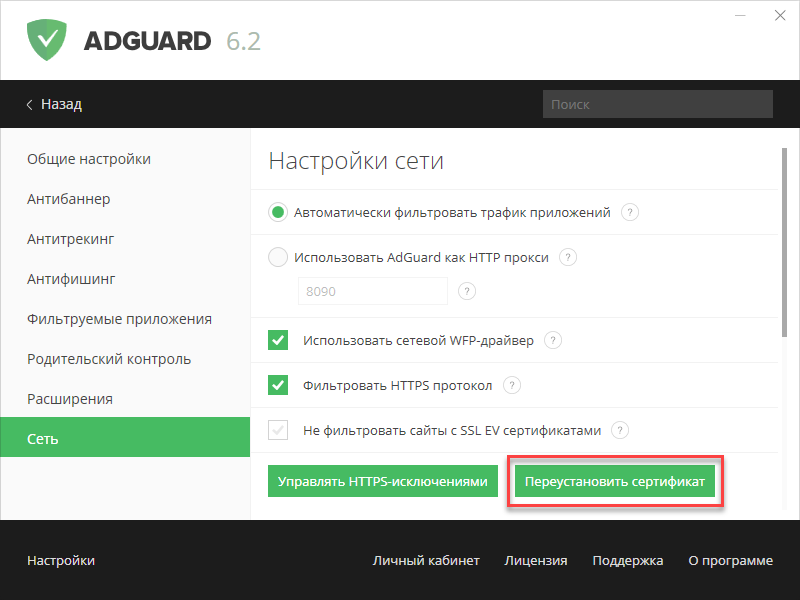 Чтобы разместить ярлык AdGuard на Рабочем столе Windows, установите флажок Создать ярлык на рабочем столе
Чтобы разместить ярлык AdGuard на Рабочем столе Windows, установите флажок Создать ярлык на рабочем столе 6) В следующем окне вам будет предложено установить дополнительные продукты. Вы можете отказаться от использования этих приложений, переместив влево соответствующие переключатели в списке предлагаемых программ. Чтобы получить более подробные сведения об этих продуктах, воспользуйтесь ссылкой Узнать подробности в нижней части окна. Для продолжения установки нажмите на кнопку Далее .
7) Дождитесь окончания процедуры установки и щелкните мышью на кнопке Готово .
8) После завершения установки вы сможете изучить основные возможности программы AdGuard. Чтобы приступить к знакомству с приложением, а также настроить в пошаговом режиме основные параметры его работы, нажмите кнопку

Поздравляем, вы успешно установили программу AdGuard на свой компьютер. На экране отобразится основное окно приложения, в котором вы сможете изменить его настройки.
Удаление и переустановка AdGuard
Если у вас возникла необходимость удалить AdGuard или переустановить эту программу, выполните следующие действия:
В случае, если обычное удаление по какой-либо причине не помогает, следуйте инструкциям по продвинутому удалению AdGuard.
Продвинутое удаление
Используйте эту инструкцию, только если инструкция по стандартному удалению не помогла.
Для начала необходимо установить специальную утилиту для удаления AdGuard, созданную нашими разработчиками. Её можно скачать по этой ссылке . Распакуйте скачанный архив в любую папку на вашем компьютере и запустите файл AdGuard_Uninstall_Utility.exe
Внимание! Пункты 3-4 выполняйте только в том случае, если после выполнения пунктов 1-2 AdGuard не был корректно удален по той или иной причине! Обычно это можно определить по тому, что AdGuard не переустанавливается после обычного удаления, но мы настоятельно рекомендуем предварительно связаться со службой поддержки перед тем, как выполнять следующие пункты продвинутой инструкции.
Переустановка AdGuard
Для того чтобы переустановить AdGuard на вашем компьютере, запустите заново программу установки и последовательно повторите шаги, изложенные в разделе «Установка AdGuard ».
Спам, реклама, вредоносные материалы и сомнительные сайты – от всего этого ваш компьютер может быть защищен с помощью специальных антивирусных программ. В настоящий момент их версий, и браузерных антивирусных расширений довольно много. Так или иначе, некоторые из них уживаются вместе, другие – конфликтуют.
Если вы, по какой-либо причине, решили избавиться от ранее установленного защитника, или хотите заменить его другим – дело ваше. Попробуем рассмотреть правила удаления подобных программ на примере adguard.
Итак, как удалить adguard, одну из известнейших утилит для безопасности вашего компьютера.
Стандартная процедура удаления adguard штатными средствами Windows
Операционной системой Windows представлена следующая возможность удаления ранее установленного ПО.
Маршрут такой: Панель управления – Установка и удаление программ
Если же вы допустили ошибки при удалении adguard с жесткого диска, воспользуйтесь другими способами.
Удаление с помощью утилиты от создателей adguard
На официальном сайте разработчиков этого антивирусного продукта есть не только дистрибутивы (по-другому, установщики), но и утилита для удаления adguard с вашего компьютера.
С помощью этого специально разработанного продукта, вы можете выбрать два способа удаления программы:
Дело в том, что при простом удалении папки с программой, процесс завершается с ошибкой. Это приводит к сбоям в работе и прочим неприятным последствиям. Данный метод исправляет ошибочное удаление:
Исправление нарушений при деинсталляции adguard
Если стандартные или предусмотренные разработчиками решения по удалению adguard вам не помогли (например, слетели компоненты Microsoft .![]() NET Framework), то воспользуйтесь двумя следующими небольшими утилитами: LSPFix и Windows Install Clean Up . После скачивания, распакуйте архив и запустите:
NET Framework), то воспользуйтесь двумя следующими небольшими утилитами: LSPFix и Windows Install Clean Up . После скачивания, распакуйте архив и запустите:
— LSP-Fix . Откроется окно, где в центре необходимо поставить галочку.
— Windows Install Clean Up . Запустите утилиту. В появившемся списке выберите adguard , нажмите на Remove и Exit . После перезагрузки вы легко избавитесь от папки adguard в директории Program Files.
Не забудьте, что удаление любой программы с помощью стандартных инструментов ОС Windows всегда является более корректным и предпочтительным решением. Оно также избавит вас от множества негативных последствий.
Adguard — мощный инструмент для борьбы с агрессивной рекламой в режиме online.
Если вы хотите использовать другой веб-фильтр или желаете просматривать всю имеющуюся на сайтах рекламу, Адгуард необходимо убрать с компьютера.
Данная статья расскажет вам, как удалить Adgurad из браузеров и Windows (в том случае, если вы проинсталлировали программу).
Удаление аддона
Google Chrome
1. Вверху справа щёлкните кнопку «три полоски», чтобы открыть меню Хрома.
2. Клацните по пункту «Настройки».
3. Перейдите на вкладку «Расширения».
4. Кликните по иконке «Мусорная корзина» в блоке аддона Adguard.
5. Подтвердите запрос команды: в появившемся окне выберите «Удалить».
Firefox
1.![]() В верхней панели FF откройте раздел «Инструменты» и клацните подраздел «Дополнения».
В верхней панели FF откройте раздел «Инструменты» и клацните подраздел «Дополнения».
Внимание! Если в Firefox не отображается меню, кликните правой кнопкой по свободному от кнопок и вкладок пространству над адресной строкой. В появившемся контекстном меню нажмите опцию «Панель меню» (возле неё должна появиться «птичка»).
2. Щёлкните в перечне вкладку «Расширения».
3. В блоке дополнения «Adguard Антибаннер» нажмите кнопку «Удалить».
Yandex
1. Клацните в правом верхнем углу веб-обозревателя кнопку меню (кнопка «три полоски»).
2. В открывшемся списке выберите «Дополнения».
3. В блоке «Безопасный интернет», в графе «Adguard», щелчком мыши переведите «ползунок» в положение «Выкл.»
Opera
1. Чтобы открыть главное меню, кликните вверху слева кнопку «Opera».
2. Наведите курсор на раздел «Расширения» и выберите в открывшейся дополнительной панели «Менеджер расширений».
3. В блоке Антибаннера клацните вверху справа значок «крестик».
4. Подтвердите удаление: в новом окне выберите «OK».
Деинсталляция программы
Способ #1: применение штатных средств ОС
1. Закройте программу:
- кликните в трее значок «треугольник»;
- правой кнопкой клацните по иконке антибаннера;
- в меню нажмите «Закрыть Adguard».
2. Нажмите в панели задач кнопку «Windows» (самая первая в панели).
3. В меню «Пуск» клацните «Панель управления».
4. В новом окне перейдите в раздел «Удаление программы».
5. В перечне установленного ПО кликом мышки выделите Adguard.
6. Вверху списка нажмите директиву «Удалить».
7. В окне деинсталлятора убедитесь в том, что включена опция «Удалить вместе с настройками».
8. Щёлкните кнопку «Удалить». Дождитесь завершения процедуры.
9. Чтобы полностью и навсегда избавить Windows от остатков программы, необходимо убрать её записи из реестра.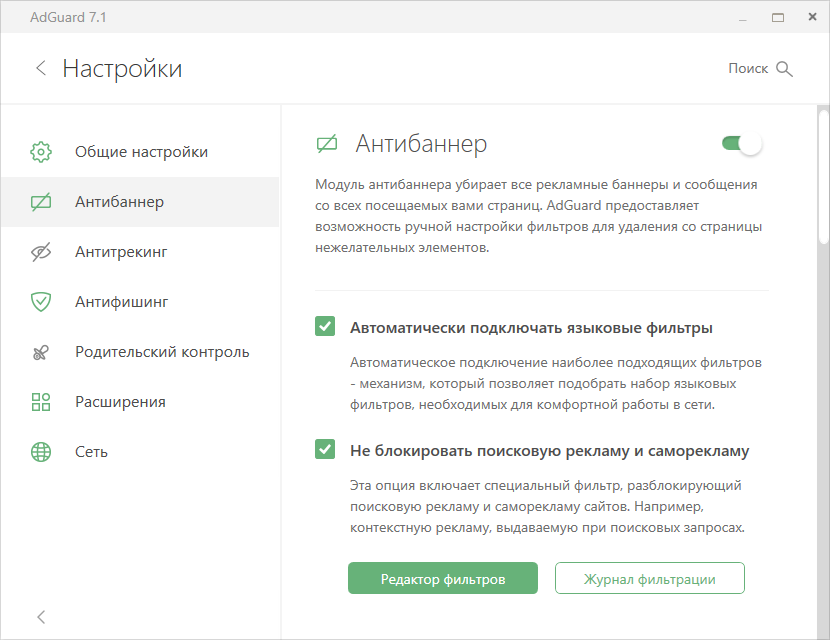 Для выполнения этой операции нажмите одновременно клавиши «Win»+«R», в окне «Выполнить» введите — regedit, а потом клацните кнопку «OK».
Для выполнения этой операции нажмите одновременно клавиши «Win»+«R», в окне «Выполнить» введите — regedit, а потом клацните кнопку «OK».
10. В редакторе откройте: раздел «Правка» → «Найти… ».
11. В строке «Найти» укажите запрос — adguard. Нажмите «Найти далее».
12. Клацните правой кнопкой по найденной записи или папке (директории), содержащей название антибаннера. В контекстном списке нажмите «Удалить».
13. Нажмите «F3», чтобы продолжить поиск и удаление элементов программы.
14. Проверьте весь реестр (по завершении сканирования появится соответствующее сообщение).
Способ #2: очистка утилитой Revo Uninstaller
1. Скачайте бесплатную версию Revo Uninstaller (http://www.revouninstaller.com/revo_uninstaller_free_download.html), установите на свой компьютер и запустите.
2. Откройте раздел «Деинсталлятор». Щёлкните один раз левой кнопкой по значку антибаннера.
3. Нажмите в верхней панели кнопку «Удалить».
4. Установите режим сканирования — «Продвинутый».
5. Следуйте указаниям встроенного деинсталлятора.
6. В панели Revo Uinstaller запустите поиск остатков программы.
7. В окне «Найдено… пунктов в реестре» кликните «Выбрать всё», затем «Удалить» и «Далее».
8. Аналогичные действия выполните в окне «Найденные … файлы и папки».
9. После нейтрализации оставшихся ключей реестра и файлов нажмите «Готово».
В качестве профилактики: после деинсталляции сделайте «уборку» системного диска программой CCleaner или Reg Organizer (исправьте ошибки в реестре, нейтрализуйте ненужные файлы).
Каждый раз пользователи сталкиваются с определенными проблемами, связанные с программными системами.
Не секрет, что многомиллионная уадитоия достаточно часто ковыряется в своем компьютере, устанавливает новые программы, а потом не может разобраться в использовании.
На сегодняшний день пользователи активно пользуются рзличными веб-ресурсами, которые направляют на сайт, чтобы скачать определенную программу.
В этой статье будет четко рассмотрена программа, которая создана с целью защиты от раздражающих реклам, которые, к сожалению, часто появляются на экране. Уникальная программа под названием Аdguard является лучшим методом для полноценной защиты от мошенников, которые создают сомнительные сайты и таким образом, хотят выманить персональные данные пользователей. В этом случае специалисты представили новейшую версию 14.2 в яндекс браузере, которую можно найти в рекомендуемых настройках.
Квалифицированная команда, которая создает инновационные новшества с использованием современных технологий, выпустила бесплатную версию. На данный момент данное расширение указывается под названием AdBlock.
Важные и основные элементы Аdguard
Важно отметить, что расширенная функция «Адблок» способствует устранению рекламы, баннеров, блокировке всплывающих окон и контролированию безопасности в интернете.
К основным функциям AdBlock расширения Аdguard приписывают антитрекинг, антифишинг и антибаннер.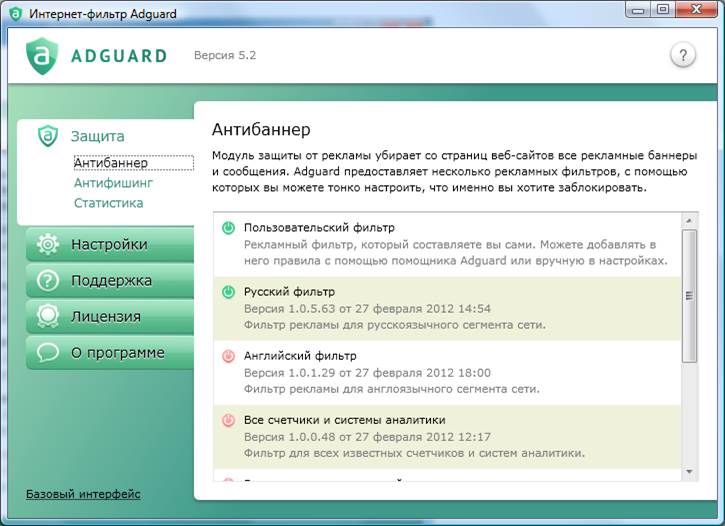 Профессионалы представили пользователям широкие возможности и, соответственно, данные функции отличаются от других браузерных расширений.
Профессионалы представили пользователям широкие возможности и, соответственно, данные функции отличаются от других браузерных расширений.
«Адгуард», предназначенный для яндекс обозревателя не только удаляет рекламы, но и обеспечивает полноценную безопасность при входе на различные веб-порталы.
Каждый пользователь будет огражден от посещения вредоносного портала. Следует также подчеркнуть, что Адблок расширение Адгуард обладает более скромным потреблением памяти наряду с другими расширениями.
Как блокировать рекламу
С помощью установленного антибанера происходит удаление баннеров, которые отображаются на страницах. Таким образом, можно избавиться от всплывающих реклам и назойливых объявлений. Благодаря плагину осуществляется блокировка видеореклам на таких порталах, как «Youtube».
Вы сможете с легкостью заблокировать любую рекламу, которая появиться в социальной сети. При необходимости можно заблокировать вручную отдельный элемент. Для этого понадобится воспользоваться инструментом «Заблокировать рекламу на портале». Теперь, заходить на веб-страницы станет вдвойне приятным. Ведь перед вам больше не буду открываться назойливые рекламы.
Для этого понадобится воспользоваться инструментом «Заблокировать рекламу на портале». Теперь, заходить на веб-страницы станет вдвойне приятным. Ведь перед вам больше не буду открываться назойливые рекламы.
Меры безопасности
Благодаря функции антифишинга, осуществляется проверка веб-порталов. Если наблюдается сомнительные сайты, тогда система блокирует в автоматическом режиме. Антифишинговые модули ежедневно обновляются ежедневно.
Всего лишь одним кликом можно проверить репутацию любых веб-порталов. В этом случае придется кликнуть на значок расширения и перейти в раздел, где указывается ссылка.
Настройки
Настройки расширения дают возможность подключать подходящий фильтр. После этого можно выбрать параметр с указанием требуемой блокировки контекстных реклам и автоматического подключения региональных фильтров реклам. При желании пользователь может обновить список и внести несколько веб-порталов для дальнейшего применения.
Чтобы произвести активацию AdBlock необходимо перейти в раздел и выбрать пункт «дополнения».
Перед вами откроется категория с опцией «безопасный интернет». Выбрав данную функцию можно как удалить AdBlock, так и активизировать.
Простейшая процедура не займет много времени. Вам придется лишь учесть рекомендации специалистов и сделать все по указанной инструкции.
Встраивание в браузеры защитных апплетов, пожалуй, никого сегодня не удивляет. Особенно это касается апплета AdGuard. Как удалить AdGuard с компьютера полностью, раз и навсегда, далее и предлагается рассмотреть. Упор в статье будет сделан на средства Windows-систем, а не на сторонние утилиты, которые могут быть задействованы. Такая методика пригодится любому пользователю, у которого под рукой нет дополнительных утилит.
Почему нужно избавляться от апплета?
Для начала решим для себя вопрос, что это за утилита и зачем от нее нужно избавляться? Дело в том, что это приложение входит в состав некоторых антивирусных пакетов (особенно их бесплатных версий) и некоторых веб-браузеров в виде предустановленных надстроек.
Иногда эта программа может инсталлироваться в виде стороннего программного обеспечения, имеющего статус доверенного и встроенного в инсталляторы других пакетов. И это уже речь не идет о том, что сам установленный апплет, хотя и является официальным, может блокировать работу любого браузера. Достаточно отметить, что этот плагин может состоять даже в штатном наборе некоторых антивирусов, к разряду удаления рекламы или шпионских программ, не имеющих абсолютно никакого отношения (имеются в виду блокирующие способности самого расширения). AdBlock, как дополнительная надстройка браузера, выглядит куда лучше.
Как удалить AdGuard с компьютера полностью стандартным способом?
Начнем с азов. Как полностью удалить программу AdGuard с компьютера? Тут важно не только завершить все процессы, отображаемые в списке активных компонентов «Диспетчера задач», но и отключить запуск и исполнение в настройках системы.
Для начала воспользуйтесь разделом программ и компонентов «Панели управления», после чего просто удалите выбранный апплет.
Если не получается (он может быть интегрирован в штатную антивирусную систему), сначала завершите все процессы, связанные с этой службой в «Диспетчере задач», поле чего перейдите к разделу автозагрузки и отключите процесс там.
В решении проблемы того, как полностью удалить AdGuard с компьютера, следует использовать завершение абсолютно всех активных процессов, так или иначе связанных с вышеупомянутой службой, а также на некоторое время деактивировать антивирус (некоторые пакеты могут содержать данный апплет в качестве предустановленного компонента, входящего в основной дистрибутив). По завершении стандартного процесса следует почистить реестр (regedit), задав поиск ключей по названию апплета.
То же самое касается и веб-обозревателей, в которых нужно удалить дополнительное расширение, используя для этого соответствующие настройки.
Как удалить программу «Адгуард» с компьютера полностью: деинсталляторы и оптимайзеры
Теперь переходим к практическим действиям.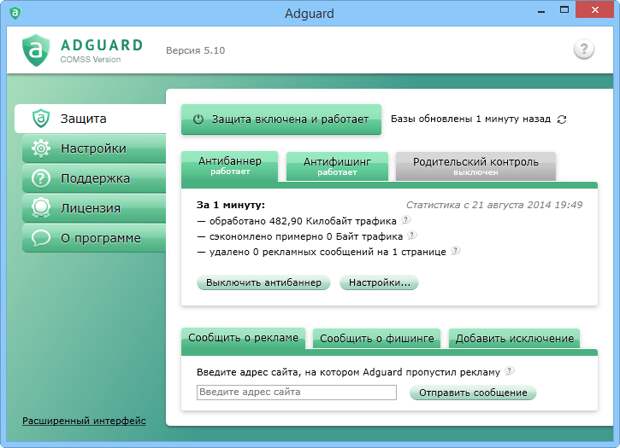 Вопрос, как полностью удалить AdGuard с компьютера, состоит даже не в том, чтобы избавиться от самого приложения. Чаще всего приходится переустанавливать антивирус.
Вопрос, как полностью удалить AdGuard с компьютера, состоит даже не в том, чтобы избавиться от самого приложения. Чаще всего приходится переустанавливать антивирус.
Сначала выйдите из программы и примените удаление. Но если стандартная методика удаления не работает, никто не запрещает вам обратиться к сторонним программам в виде iObot Uninstaller или Revo Uninstaller.
При использовании таких утилит вопрос, как полностью удалить AdGuard с компьютера, решается совершенно элементарно. Такие утилиты, в отличие от стандартных деинсталляторов, способны уничтожать все «хвосты», оставшиеся после удаления любого ПО. Кроме того, такой вариант использования программ этого типа позволяет избавиться даже от приложений, которые являются, так сказать, «вшитыми» в систему и которые стандартными способами удалить не представляется возможным.
Заключение
Если вышеописанным способами вопрос того, как удалить AdGuard оказался нерешенным (что маловероятно), используйте поиск «Проводника» или местонахождение исполняемого файла через «Диспетчер задач», после чего просто выполните удаление. Если и это не работает, воспользуйтесь утилитой Unlocker. По крайней мере, в некоторых сборках Windows 7 он имеется в предустановленном виде. Для версий выше устанавливать его придется отдельно.
Если и это не работает, воспользуйтесь утилитой Unlocker. По крайней мере, в некоторых сборках Windows 7 он имеется в предустановленном виде. Для версий выше устанавливать его придется отдельно.
Но самым обязательным во всем этом является деактивация самого апплета на начальной стадии и завершение его одноименного процесса в «Диспетчере задач». Если таких действий не выполнить, все попытки удаления службы окажутся безуспешными. И в основном практически все возникающие ошибки связаны именно с такими ситуациями.
Как удалить программу adguard с компьютера полностью
Как удалить программу adguard с компьютера полностью
Adguard — одна из лучших программ для блокировки рекламы. Но иногда даже ее приходится удалять по тем или иным причинам. Как полностью деинсталлировать Adguard с компьютера. 13 июня 201706 июня 2018 Игорь Берсан. Из-за обилия рекламы в интернете. Как полностью удалить Adguard с компьютера. Adguard — мощный инструмент для борьбы с агрессивной рекламой в режиме online. 9. Чтобы полностью и навсегда избавить Windows от остатков программы, необходимо убрать её записи из реестра. Как удалить AdGuard. Нам очень жаль, что вы решили удалить нашу программу против рекламы, интернет-угроз и нецензурных материалов 🙁 Спасибо, что были с нами! Ниже представлена информация по корректному удалению AdGuard.
Существует сразу несколько вариантов, способных помочь с деинсталляцией установленного на компьютер программного обеспечения. Чтобы удалить с компьютера программу adguard 5.10 или любую другую версию, вам нужно попасть в раздел компьютера Это все — вы полностью удалили с компьютера и реестра программу адгуард. Кстати Рево унисталер и CCleaner оставьте себе, они вам еще не раз. Удалить Adguard с компьютера можно стандартным способом и с помощью специальной программы например такой как Revo Uninstaller Pro. Если захотите удалить программу Adguard стандартным способом через Панель управления то предварительно нужно будет.
Как только рекламное ПО заметит, что доступ в Интернет открыт, оно сразу пытается запустить браузер и открыть в нем тот или иной рекламный сайт.
9. Чтобы полностью и навсегда избавить Windows от остатков программы, необходимо убрать её записи из реестра. Как удалить AdGuard. Нам очень жаль, что вы решили удалить нашу программу против рекламы, интернет-угроз и нецензурных материалов 🙁 Спасибо, что были с нами! Ниже представлена информация по корректному удалению AdGuard.
Существует сразу несколько вариантов, способных помочь с деинсталляцией установленного на компьютер программного обеспечения. Чтобы удалить с компьютера программу adguard 5.10 или любую другую версию, вам нужно попасть в раздел компьютера Это все — вы полностью удалили с компьютера и реестра программу адгуард. Кстати Рево унисталер и CCleaner оставьте себе, они вам еще не раз. Удалить Adguard с компьютера можно стандартным способом и с помощью специальной программы например такой как Revo Uninstaller Pro. Если захотите удалить программу Adguard стандартным способом через Панель управления то предварительно нужно будет.
Как только рекламное ПО заметит, что доступ в Интернет открыт, оно сразу пытается запустить браузер и открыть в нем тот или иной рекламный сайт. Дальше вам нужно найти в списке программ утилиту Adguard и просто удалить ее. Делается все это крайне быстро и в большинстве случаев данный способ удаляет полностью программу Adguard с вашего компьютера. Как с компьютера полностью удалить программу адгуард. После установки программы adguard и истечения 14 дней, если не продлить лицензию Успехов. vsesam.org. Как удалить Adguard с компьютера полностью. Adguard — это популярное программное обеспечение для. Пошаговая инструкция, как удалить Youtube AdBlock с вашего компьютера. Adguard — всемирно признанный блокировщик рекламы в сети. Когда заканчивается пробный период программы, или истекло действие В сегодняшней статье речь пойдет как раз о полной деинсталляции утилиты. Вы узнаете, как удалить Adguard с компьютера полностью. Adguard скачать бесплатно пробную версию на 1 год с официального сайта представляется возможным любому пользователю.
Но, что делать, если вы решили удалить Adguard с компьютера полностью? Как сделать это так, чтобы от программы и следа не осталось на вашем ПК? Как раз об этом и пойдет речь ниже.
Дальше вам нужно найти в списке программ утилиту Adguard и просто удалить ее. Делается все это крайне быстро и в большинстве случаев данный способ удаляет полностью программу Adguard с вашего компьютера. Как с компьютера полностью удалить программу адгуард. После установки программы adguard и истечения 14 дней, если не продлить лицензию Успехов. vsesam.org. Как удалить Adguard с компьютера полностью. Adguard — это популярное программное обеспечение для. Пошаговая инструкция, как удалить Youtube AdBlock с вашего компьютера. Adguard — всемирно признанный блокировщик рекламы в сети. Когда заканчивается пробный период программы, или истекло действие В сегодняшней статье речь пойдет как раз о полной деинсталляции утилиты. Вы узнаете, как удалить Adguard с компьютера полностью. Adguard скачать бесплатно пробную версию на 1 год с официального сайта представляется возможным любому пользователю.
Но, что делать, если вы решили удалить Adguard с компьютера полностью? Как сделать это так, чтобы от программы и следа не осталось на вашем ПК? Как раз об этом и пойдет речь ниже. Adguard — это популярное программное обеспечение для блокировки рекламы, всплывающих окон, баннеров в браузерах и приложениях. Но, что делать, если вы решили удалить Adguard с компьютера полностью? Как сделать это так, чтобы от программы и следа. Как убрать рекламу в десктопных браузерах. Убрать рекламу со страниц социальных сетей, новостных и развлекательных сайтов помогут расширения-блокировщики. Чтобы удалить AdGuard с компьютера полностью, обязательно отметьте галочкой пункт «Удалить вместе с настройками». Подождите пару минут, пока с жесткого диска удаляются файлы программы. Процесс будет завершен, когда окно деинсталлятора закроется. А как должен реагировать закон? Люди пишут статьи в большей степени лишь для того, чтобы потом заработать на рекламе. Переустановка Yandex Браузера. Чтобы переустановить Яндекс Браузер вам нужно для начала удалить программу и все сохраненные браузером файлы. Реклама «сыпется» на нас отовсюду, из радио приемника, с тв, с уличных билбордов и нет нечего удивительного, что большинство людей хотят убрать рекламу хотя бы из своего браузера.
Adguard — это популярное программное обеспечение для блокировки рекламы, всплывающих окон, баннеров в браузерах и приложениях. Но, что делать, если вы решили удалить Adguard с компьютера полностью? Как сделать это так, чтобы от программы и следа. Как убрать рекламу в десктопных браузерах. Убрать рекламу со страниц социальных сетей, новостных и развлекательных сайтов помогут расширения-блокировщики. Чтобы удалить AdGuard с компьютера полностью, обязательно отметьте галочкой пункт «Удалить вместе с настройками». Подождите пару минут, пока с жесткого диска удаляются файлы программы. Процесс будет завершен, когда окно деинсталлятора закроется. А как должен реагировать закон? Люди пишут статьи в большей степени лишь для того, чтобы потом заработать на рекламе. Переустановка Yandex Браузера. Чтобы переустановить Яндекс Браузер вам нужно для начала удалить программу и все сохраненные браузером файлы. Реклама «сыпется» на нас отовсюду, из радио приемника, с тв, с уличных билбордов и нет нечего удивительного, что большинство людей хотят убрать рекламу хотя бы из своего браузера. Как с компьютера полностью удалить программу адгуард. На этом этапе у многих возникают сложности, в результате обращаются к форумам, где пишут очень часто с ошибками: немагу удалить adguard, как Полностью. Последняя версия 2.32. Скачать программу XnView для ОС Windows. XnView — многофункциональная программа.
Как удалить AdGuard с компьютера полностью, раз и навсегда, далее и предлагается рассмотреть. Как полностью удалить программу AdGuard с компьютера? Тут важно не только завершить все процессы, отображаемые в списке активных компонентов «Диспетчера. Также здесь находятся дополнительные функции, такие как геолокация, переводчик. Удаление вручную. Большинство пользователей удалить полностью программу решаются вручную, так как методы, задействованные в этом процессе, остаются неизменными вот уже второе десятилетие (в некоторых случаях. Стандартные способы удаления Adguard. Для того чтобы решить вопрос, как удалить полностью Adguard , вам необходимо будет открыть раздел в вашем компьютере «Программы и компоненты».
Как с компьютера полностью удалить программу адгуард. На этом этапе у многих возникают сложности, в результате обращаются к форумам, где пишут очень часто с ошибками: немагу удалить adguard, как Полностью. Последняя версия 2.32. Скачать программу XnView для ОС Windows. XnView — многофункциональная программа.
Как удалить AdGuard с компьютера полностью, раз и навсегда, далее и предлагается рассмотреть. Как полностью удалить программу AdGuard с компьютера? Тут важно не только завершить все процессы, отображаемые в списке активных компонентов «Диспетчера. Также здесь находятся дополнительные функции, такие как геолокация, переводчик. Удаление вручную. Большинство пользователей удалить полностью программу решаются вручную, так как методы, задействованные в этом процессе, остаются неизменными вот уже второе десятилетие (в некоторых случаях. Стандартные способы удаления Adguard. Для того чтобы решить вопрос, как удалить полностью Adguard , вам необходимо будет открыть раздел в вашем компьютере «Программы и компоненты». Для начала необходимо будет закрыть в трее данную программку. Бесплатно. Более 100 скачиваний. Windows. Как удалить программу Adguard и все оставшиеся после него файлы и папки? Возможно с такой проблемой сталкивались многие и некоторые пользователи просто не могли удалить его полностью. Как удалить программу Adguard с компьютера полностью? Раздел: Статьи 27 октябрь 2015 5402. Adguard — это программа, которая Делается все это крайне быстро и в большинстве случаев данный способ удаляет полностью программу Adguard с вашего компьютера. Как полностью удалить программу с компьютера — Продолжительность: 14:51 Мой Друг Компьютер 115 812 просмотров. Как удалить программу Adguard с компьютера полностью? Почему нужно избавляться от апплета. Adguard — мощный инструмент для борьбы с агрессивной рекламой в режиме online. Он наделён функцией web-filter, распознаёт и блокирует опасные сайты, фишинговые ссылки. ADGuard — приложение для защиты компьютера от вредоносных программ и навязчивой рекламы. AdGuard является утилитой для блокировки рекламы, но, в отличие от браузерных блокировщиков, вроде Адблока, устанавливается не в каждый браузер, а отдельным.
Для начала необходимо будет закрыть в трее данную программку. Бесплатно. Более 100 скачиваний. Windows. Как удалить программу Adguard и все оставшиеся после него файлы и папки? Возможно с такой проблемой сталкивались многие и некоторые пользователи просто не могли удалить его полностью. Как удалить программу Adguard с компьютера полностью? Раздел: Статьи 27 октябрь 2015 5402. Adguard — это программа, которая Делается все это крайне быстро и в большинстве случаев данный способ удаляет полностью программу Adguard с вашего компьютера. Как полностью удалить программу с компьютера — Продолжительность: 14:51 Мой Друг Компьютер 115 812 просмотров. Как удалить программу Adguard с компьютера полностью? Почему нужно избавляться от апплета. Adguard — мощный инструмент для борьбы с агрессивной рекламой в режиме online. Он наделён функцией web-filter, распознаёт и блокирует опасные сайты, фишинговые ссылки. ADGuard — приложение для защиты компьютера от вредоносных программ и навязчивой рекламы. AdGuard является утилитой для блокировки рекламы, но, в отличие от браузерных блокировщиков, вроде Адблока, устанавливается не в каждый браузер, а отдельным. В этой статье мы расскажем, как удалить Adguard с компьютера полностью и какие манипуляции необходимо совершить Следующим этапом перед тем, как удалить программу Adguard полностью, является ее деинсталляция из списка установленных программ. Как полностью удалить программу AdGuard с компьютера? Тут важно не только завершить все процессы, отображаемые в списке активных компонентов «Диспетчера задач», но и Как удалить программу «Адгуард» с компьютера полностью: деинсталляторы и оптимайзеры. Попробуем рассмотреть правила удаления подобных программ на примере adguard. На официальном сайте разработчиков этого антивирусного продукта есть не только дистрибутивы (по-другому, установщики), но и утилита для удаления adguard с вашего компьютера.
Adguard — весьма полезная программа антибаннер для браузера. Если же вы по какой-то причине всё же решили удалить Adguard — например, считаете, что у вас имеется После этого файл сначала распакует, а затем установит на ваш компьютер названную выше утилиту.
В этой статье мы расскажем, как удалить Adguard с компьютера полностью и какие манипуляции необходимо совершить Следующим этапом перед тем, как удалить программу Adguard полностью, является ее деинсталляция из списка установленных программ. Как полностью удалить программу AdGuard с компьютера? Тут важно не только завершить все процессы, отображаемые в списке активных компонентов «Диспетчера задач», но и Как удалить программу «Адгуард» с компьютера полностью: деинсталляторы и оптимайзеры. Попробуем рассмотреть правила удаления подобных программ на примере adguard. На официальном сайте разработчиков этого антивирусного продукта есть не только дистрибутивы (по-другому, установщики), но и утилита для удаления adguard с вашего компьютера.
Adguard — весьма полезная программа антибаннер для браузера. Если же вы по какой-то причине всё же решили удалить Adguard — например, считаете, что у вас имеется После этого файл сначала распакует, а затем установит на ваш компьютер названную выше утилиту.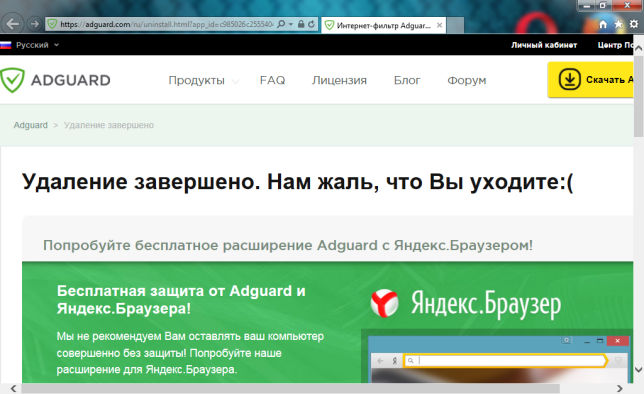 Полное удаление Adguard с компьютера. Инструкция Как удалить программу Adguard и все оставшиеся после него файлы и папки? Возможно с такой проблемой сталкивались многие и некоторые пользователи просто не могли удалить его полностью. Утилита предназначена для полного удаления из оперативной системы всех компонентов блокировщика рекламы AdGuard. Утилита удаляет папки, файлы, драйвера и другие элементы программы, которые могли остаться в системе и препятствовать повторной установке. Adguard — весьма полезная программа антибаннер для браузера. При работе в интернете Adguard блокирует большую часть рекламных блоков и Adguard защищает от нецензурных материалов, интернет угроз и вирусной рекламы. Как правило, пользователи устанавливают. .приложения, после чего можно полностью «откатить» внесенные в систему изменения, как будто приложение не было установлено. Инструмент «Чистка дисков» позволяет производить автоматическую чистку жестких дисков вашего компьютера от различных ненужных файлов Adguard — это программа для блокировки рекламы, входящая в тройку лучших антибаннеров мира вместе с расширениями от Adblock и Adblock Plus.
Полное удаление Adguard с компьютера. Инструкция Как удалить программу Adguard и все оставшиеся после него файлы и папки? Возможно с такой проблемой сталкивались многие и некоторые пользователи просто не могли удалить его полностью. Утилита предназначена для полного удаления из оперативной системы всех компонентов блокировщика рекламы AdGuard. Утилита удаляет папки, файлы, драйвера и другие элементы программы, которые могли остаться в системе и препятствовать повторной установке. Adguard — весьма полезная программа антибаннер для браузера. При работе в интернете Adguard блокирует большую часть рекламных блоков и Adguard защищает от нецензурных материалов, интернет угроз и вирусной рекламы. Как правило, пользователи устанавливают. .приложения, после чего можно полностью «откатить» внесенные в систему изменения, как будто приложение не было установлено. Инструмент «Чистка дисков» позволяет производить автоматическую чистку жестких дисков вашего компьютера от различных ненужных файлов Adguard — это программа для блокировки рекламы, входящая в тройку лучших антибаннеров мира вместе с расширениями от Adblock и Adblock Plus. Однако Adguard не ограничивается банальным удалением баннеров — это универсальная программа, которая содержит в себе. Как удалить любую программу с компьютера если она не удаляется. Как удалить остатки программ ВИРУСЫ ! Adguard — это антибаннер, то есть программа для удаления рекламы и всплывающих окон. В отличие от других антиба. Как удалить Адгуард с компьютера полностью раз и навсегда, и далее предлагает рассмотреть. Акцент в статье будет на системах Windows, но не на сторонних утилит, которые могут быть использованы. Этот метод полезен для любого пользователя, которые не имеют. Для корректного удаления Adguard, достаточно воспользоваться стандартной процедурой. 5.Дождитесь пока полностью загрузится список программ. 6.Выберите в списке программ Adguard. 10.Перезапустите компьютер 11.Удалите с помощью программы regedit ветки.
Однако Adguard не ограничивается банальным удалением баннеров — это универсальная программа, которая содержит в себе. Как удалить любую программу с компьютера если она не удаляется. Как удалить остатки программ ВИРУСЫ ! Adguard — это антибаннер, то есть программа для удаления рекламы и всплывающих окон. В отличие от других антиба. Как удалить Адгуард с компьютера полностью раз и навсегда, и далее предлагает рассмотреть. Акцент в статье будет на системах Windows, но не на сторонних утилит, которые могут быть использованы. Этот метод полезен для любого пользователя, которые не имеют. Для корректного удаления Adguard, достаточно воспользоваться стандартной процедурой. 5.Дождитесь пока полностью загрузится список программ. 6.Выберите в списке программ Adguard. 10.Перезапустите компьютер 11.Удалите с помощью программы regedit ветки.
Удалить adguard браузера яндекс: ключевые моменты
Каждый раз пользователи сталкиваются с определенными проблемами, связанные с программными системами.
Не секрет, что многомиллионная уадитоия достаточно часто ковыряется в своем компьютере, устанавливает новые программы, а потом не может разобраться в использовании.
На сегодняшний день пользователи активно пользуются рзличными веб-ресурсами, которые направляют на сайт, чтобы скачать определенную программу.
В этой статье будет четко рассмотрена программа, которая создана с целью защиты от раздражающих реклам, которые, к сожалению, часто появляются на экране. Уникальная программа под названием Аdguard является лучшим методом для полноценной защиты от мошенников, которые создают сомнительные сайты и таким образом, хотят выманить персональные данные пользователей. В этом случае специалисты представили новейшую версию 14.2 в яндекс браузере, которую можно найти в рекомендуемых настройках.
Рекомендованное дополнение фиксируется как «Кактлог улучшений». Расширение AdBlock для яндекс обозревателя доступно для каждого пользователя, у которого установлен яндекс браузер.
Квалифицированная команда, которая создает инновационные новшества с использованием современных технологий, выпустила бесплатную версию. На данный момент данное расширение указывается под названием AdBlock.
Важные и основные элементы Аdguard
Важно отметить, что расширенная функция «Адблок» способствует устранению рекламы, баннеров, блокировке всплывающих окон и контролированию безопасности в интернете.
К основным функциям AdBlock расширения Аdguard приписывают антитрекинг, антифишинг и антибаннер. Профессионалы представили пользователям широкие возможности и, соответственно, данные функции отличаются от других браузерных расширений.
«Адгуард», предназначенный для яндекс обозревателя не только удаляет рекламы, но и обеспечивает полноценную безопасность при входе на различные веб-порталы.
Каждый пользователь будет огражден от посещения вредоносного портала. Следует также подчеркнуть, что Адблок расширение Адгуард обладает более скромным потреблением памяти наряду с другими расширениями.
Как блокировать рекламу
С помощью установленного антибанера происходит удаление баннеров, которые отображаются на страницах. Таким образом, можно избавиться от всплывающих реклам и назойливых объявлений. Благодаря плагину осуществляется блокировка видеореклам на таких порталах, как «Youtube».
Вы сможете с легкостью заблокировать любую рекламу, которая появиться в социальной сети. При необходимости можно заблокировать вручную отдельный элемент. Для этого понадобится воспользоваться инструментом «Заблокировать рекламу на портале». Теперь, заходить на веб-страницы станет вдвойне приятным. Ведь перед вам больше не буду открываться назойливые рекламы.
Меры безопасности
Благодаря функции антифишинга, осуществляется проверка веб-порталов. Если наблюдается сомнительные сайты, тогда система блокирует в автоматическом режиме. Антифишинговые модули ежедневно обновляются ежедневно.
Всего лишь одним кликом можно проверить репутацию любых веб-порталов. В этом случае придется кликнуть на значок расширения и перейти в раздел, где указывается ссылка.
В этом случае придется кликнуть на значок расширения и перейти в раздел, где указывается ссылка.
Настройки
Настройки расширения дают возможность подключать подходящий фильтр. После этого можно выбрать параметр с указанием требуемой блокировки контекстных реклам и автоматического подключения региональных фильтров реклам. При желании пользователь может обновить список и внести несколько веб-порталов для дальнейшего применения.
Чтобы произвести активацию AdBlock необходимо перейти в раздел и выбрать пункт «дополнения». Перед вами откроется категория с опцией «безопасный интернет». Выбрав данную функцию можно как удалить AdBlock, так и активизировать.
Простейшая процедура не займет много времени. Вам придется лишь учесть рекомендации специалистов и сделать все по указанной инструкции.
AdGuard Антибаннер – Загрузите это расширение для 🦊 Firefox (ru)
Антибаннер AdGuard эффективно блокирует все виды рекламы на всех веб-страницах, даже в Facebook, Вконтакте, на YouTube и других вебсайтах!Антибаннер от AdGuard:
1. Блокирует всю рекламу, включая:
Блокирует всю рекламу, включая:
— Видеорекламу (в том числе на YouTube)
— Rich media (анимированную рекламу)
— Нежелательные всплывающие окна
— Баннеры и текстовые объявления
2. Ускоряет загрузку страниц и экономит трафик, так как он не тратится на загрузку рекламы и всплывающих окон.
3. Блокирует инсталляторы программ-шпионов и программного обеспечения, содержащего рекламу (adware).
4. Защищает ваши личные данные, блокируя все известные системы слежения за действиями пользователя в интернете.
5. Защищает от вредоносных и фишинговых сайтов.
Как антибаннер AdGuard может защитить ваши личные данные?
Подключите «Фильтр всех счетчиков и систем аналитики» в настройках AdGuard. Он полностью блокирует все виды веб-аналитики в браузере. Фильтр счетчиков AdGuard – один из самых обширных – насчитывает более 5000 правил. Это даже больше, чем в базах данных таких известных плагинов, как Ghostery® и Disconnect.
Как убрать виджеты социальных сетей с помощью AdGuard?
Вам надоели многочисленные кнопки «Класс!», «Мне нравится» и другие подобные виджеты на веб-страницах, которые вы часто посещаете? Просто подключите «Фильтр для виджетов социальный сетей» от AdGuard, и вы навсегда о них забудете.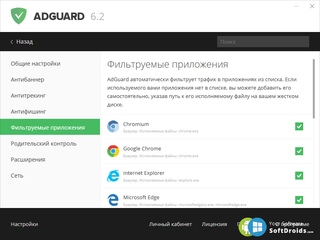
Как Антибаннер AdGuard может защитить вас от интернет-угроз?
На данный момент в нашей базе находятся более 1.400.000 опасных сайтов. AdGuard блокирует страницы, которые могут распространять вредоносные программы, и защищает компьютер от угроз в сети: вирусов, троянов, червей, программ-шпионов и adware. AdGuard действительно снижает риск заражения вашего компьютера вирусами и блокирует доступ к опасным сайтам, чтобы предотвратить возможные атаки.
Почему AdGuard нужны такие разрешения?
- Доступ к вашим данным для всех веб-сайтов и Доступ к вкладкам браузера: оба разрешения необходимы, чтобы AdGuard мог применять косметическую обработку страниц. Наивный подход к блокировке просто блокирует запросы и оставляет на страницы битые элементы. AdGuard же использует специальные косметические правила чтобы страницы выглядели чисто и опрятно.
- Доступ к активности браузера во время навигации: это разрешение необходимо, чтобы следить за изменениями состояния страницы и применять правила фильтрации в нужный момент.

==============================
Бесплатно. Открытый код.
https://github.com/AdguardTeam/AdguardBrowserExtension
==============================
Нашли ошибку? Столкнулись с проблемой и вам нужна помощь? Посетите наш форум: https://forum.adguard.comAdGuard
Как полностью деинсталлировать Adguard с компьютера. Как полностью удалить AdGuard с компьютера: простейшие методы
Adguard — весьма полезная программа антибаннер для браузера. При работе в интернете Adguard блокирует большую часть рекламных блоков и защищает от фишинговых и вредоносных сайтов с помощью специально подключённых фильтров. Программа сразу настроена под большую часть сайтов, но при необходимости можно легко улучшить фильтры единственным нажатием специальной кнопки-помощника.
Защита от фишинговых сайтов крайне важна, поскольку позволяет предотвратить кражу ваших важных данных, к примеру, паролей. А за счёт удаления со страниц интернета ненужного спама повышается ваша скорость работы и экономится трафик.![]()
Adguard защищает от нецензурных материалов, интернет угроз и вирусной рекламы. Как правило, пользователи устанавливают её самостоятельно и после этого могут быть относительно спокойны по поводу защищённости своего компьютера и безопасности браузеров, однако бывают случаи, когда требуется удалить Adguard, об этом далее.
Если же вы по какой-то причине всё же решили удалить Adguard — например, считаете, что у вас имеется программа, способная лучше защитить систему (тот же Spyhunter), существует два основных способа это сделать: стандартный и ручной .
Стандартный способ удаления Adguard
Щёлкните на меню “Пуск”, там выбирайте “Панель управления”.
Если пользуетесь Windows XP — щёлкните два раза по значку “Установка и удаление программ”. Пользователям Windows 7,8 или Vista необходимо кликнуть ссылку “Удаление программы”. Дождитесь полной загрузки списка программ. Среди них выберите Adguard, а потом кликните кнопку “Удалить”.
Для пользователей Windows 8. 1 порядок действий будет немного другой. Сначала подведите курсор мыши к нижнему или верхнему краю экрана. Появится боковое меню, там нажмите “Параметры”. Откроется меню, нажмите там, “Панель управления”. В “Панели управления” нажимайте “Удаление программы”. Дальше точно так же: ждёте полной загрузки списка программ, среди них находите Adguard и удаляете.
1 порядок действий будет немного другой. Сначала подведите курсор мыши к нижнему или верхнему краю экрана. Появится боковое меню, там нажмите “Параметры”. Откроется меню, нажмите там, “Панель управления”. В “Панели управления” нажимайте “Удаление программы”. Дальше точно так же: ждёте полной загрузки списка программ, среди них находите Adguard и удаляете.
Ручной способ убрать Adguard из браузера
Если стандартная инструкция почему-либо вам не подошла, то существует ручной способ удалить Adguard.
Скачайте в Интернете установочный файл утилиты под названием Windows Install Clean Up . Ссылка — http://static.adguard.com/msicuu2.exe .
- Загрузится файл msciuu2.exe . Запускайте его от имени Администратора (это важно, необходимо именно использовать полномочия Администратора).
- После этого файл сначала распакует, а затем установит на ваш компьютер названную выше утилиту.
- Запустите её с помощью меню “Пуск”. Откроется список установленных у вас на компьютере программ.

- Найдите среди этих программ Adguard и выберите её.
- Щёлкните кнопку Remove и ждите, когда операция удаления завершится. Затем произведите штатную процедуру удаления.
- Найдите при необходимости через поиск и удалите вручную директорию %programdata%Adguard .
Теперь просто перезагрузите вашу операционную систему.
Поддерживаемые операционные системы: Microsoft Windows 10, 8.1, 8, 7, Vista, XP SP3.
Объем оперативной памяти: от 512 Мбайт.
Необходимый объем доступного дискового пространства: 60 Мбайт.
Поддерживаемые браузеры: Microsoft Edge, Microsoft Internet Explorer (все версии), Opera, Google Chrome, Yandex.Browser, Mozilla Firefox, другие браузеры.
Установка AdGuard
Чтобы использовать программу AdGuard на компьютере или планшетном устройстве под управлением операционной системы Microsoft Windows, необходимо загрузить дистрибутив этого приложения и запустить программу установки.![]() Для этого выполните перечисленные ниже действия.
Для этого выполните перечисленные ниже действия.
1) Откройте окно используемого вами браузера и перейдите на сайт AdGuard , набрав в адресной строке adguard.com , а затем щелкните мышью на кнопке СКАЧАТЬ .
2) После завершения загрузки нажмите на кнопку Выполнить , которая отобразится в панели загрузки браузера, либо щелкните мышью на скачанный файл adguardinstaller.exe .
3) На экране появится диалоговое окно службы Контроля учетных записей пользователей, содержащее запрос на внесение изменений в настройки вашего компьютера. Нажмите на кнопку Да .
4) Программа установки предложит вам ознакомиться с текстом Пользовательского Соглашения. Следует принять условия этого Соглашения нажатием на кнопку Я принимаю условия , расположенную в нижней части окна.
5) На следующем этапе необходимо выбрать папку на вашем компьютере, в которую будет установлена программа. Если вас по каким-либо причинам не устраивает предложенная по умолчанию папка установки, нажмите на расположенную правее кнопку […] . В открывшемся окне Обзор папок укажите папку, в которую вы желаете установить программу AdGuard, и подтвердите свой выбор нажатием на кнопку ОК . Вы также можете установить AdGuard в новую папку: для этого щелкните мышью на кнопке Создать папку и введите ее имя. Чтобы разместить ярлык AdGuard на Рабочем столе Windows, установите флажок Создать ярлык на рабочем столе . Для продолжения установки нажмите на кнопку Далее .
В открывшемся окне Обзор папок укажите папку, в которую вы желаете установить программу AdGuard, и подтвердите свой выбор нажатием на кнопку ОК . Вы также можете установить AdGuard в новую папку: для этого щелкните мышью на кнопке Создать папку и введите ее имя. Чтобы разместить ярлык AdGuard на Рабочем столе Windows, установите флажок Создать ярлык на рабочем столе . Для продолжения установки нажмите на кнопку Далее .
6) В следующем окне вам будет предложено установить дополнительные продукты. Вы можете отказаться от использования этих приложений, переместив влево соответствующие переключатели в списке предлагаемых программ. Чтобы получить более подробные сведения об этих продуктах, воспользуйтесь ссылкой Узнать подробности в нижней части окна. Для продолжения установки нажмите на кнопку Далее .
7) Дождитесь окончания процедуры установки и щелкните мышью на кнопке Готово .
8) После завершения установки вы сможете изучить основные возможности программы AdGuard. Чтобы приступить к знакомству с приложением, а также настроить в пошаговом режиме основные параметры его работы, нажмите кнопку Начать . Если вы хотите пропустить этот шаг, воспользуйтесь кнопкой Пропустить .
Поздравляем, вы успешно установили программу AdGuard на свой компьютер. На экране отобразится основное окно приложения, в котором вы сможете изменить его настройки.
Удаление и переустановка AdGuard
Если у вас возникла необходимость удалить AdGuard или переустановить эту программу, выполните следующие действия:
В случае, если обычное удаление по какой-либо причине не помогает, следуйте инструкциям по продвинутому удалению AdGuard.
Продвинутое удаление
Используйте эту инструкцию, только если инструкция по стандартному удалению не помогла.
Для начала необходимо установить специальную утилиту для удаления AdGuard, созданную нашими разработчиками.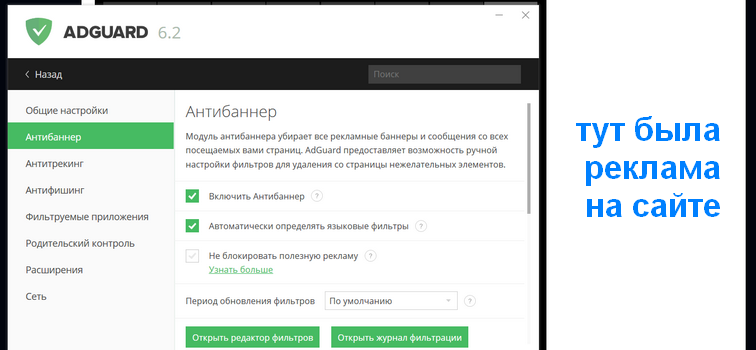 Её можно скачать по этой ссылке . Распакуйте скачанный архив в любую папку на вашем компьютере и запустите файл AdGuard_Uninstall_Utility.exe
Её можно скачать по этой ссылке . Распакуйте скачанный архив в любую папку на вашем компьютере и запустите файл AdGuard_Uninstall_Utility.exe
Внимание! Пункты 3-4 выполняйте только в том случае, если после выполнения пунктов 1-2 AdGuard не был корректно удален по той или иной причине! Обычно это можно определить по тому, что AdGuard не переустанавливается после обычного удаления, но мы настоятельно рекомендуем предварительно связаться со службой поддержки перед тем, как выполнять следующие пункты продвинутой инструкции.
Переустановка AdGuard
Для того чтобы переустановить AdGuard на вашем компьютере, запустите заново программу установки и последовательно повторите шаги, изложенные в разделе «Установка AdGuard ».
Adguard — мощный инструмент для борьбы с агрессивной рекламой в режиме online. Он наделён функцией web-filter, распознаёт и блокирует опасные сайты, фишинговые ссылки. Поставляется в виде аддона для популярных браузеров (Firefox, Google Chrome, Opera, Yandex), а также отдельной программой, выполняющей блокировку рекламы в браузерах и других сетевых приложениях (например, в мессенджере Skype).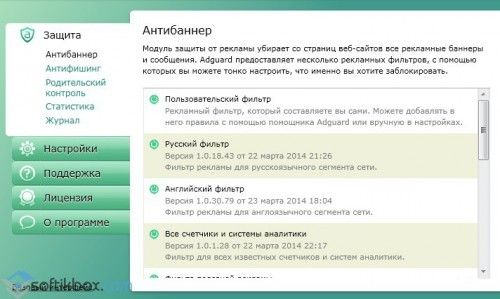
Если вы хотите использовать другой веб-фильтр или желаете просматривать всю имеющуюся на сайтах рекламу, Адгуард необходимо убрать с компьютера.
Данная статья расскажет вам, как удалить Adgurad из браузеров и Windows (в том случае, если вы проинсталлировали программу).
Удаление аддона
Google Chrome
1. Вверху справа щёлкните кнопку «три полоски», чтобы открыть меню Хрома.
2. Клацните по пункту «Настройки».
3. Перейдите на вкладку «Расширения».
4. Кликните по иконке «Мусорная корзина» в блоке аддона Adguard.
5. Подтвердите запрос команды: в появившемся окне выберите «Удалить».
Firefox
1. В верхней панели FF откройте раздел «Инструменты» и клацните подраздел «Дополнения».
Внимание! Если в Firefox не отображается меню, кликните правой кнопкой по свободному от кнопок и вкладок пространству над адресной строкой. В появившемся контекстном меню нажмите опцию «Панель меню» (возле неё должна появиться «птичка»).
2. Щёлкните в перечне вкладку «Расширения».
3. В блоке дополнения «Adguard Антибаннер» нажмите кнопку «Удалить».
Yandex
1. Клацните в правом верхнем углу веб-обозревателя кнопку меню (кнопка «три полоски»).
2. В открывшемся списке выберите «Дополнения».
3. В блоке «Безопасный интернет», в графе «Adguard», щелчком мыши переведите «ползунок» в положение «Выкл.»
Opera
1. Чтобы открыть главное меню, кликните вверху слева кнопку «Opera».
2. Наведите курсор на раздел «Расширения» и выберите в открывшейся дополнительной панели «Менеджер расширений».
3. В блоке Антибаннера клацните вверху справа значок «крестик».
4. Подтвердите удаление: в новом окне выберите «OK».
Деинсталляция программы
Способ #1: применение штатных средств ОС
1. Закройте программу:
- кликните в трее значок «треугольник»;
- правой кнопкой клацните по иконке антибаннера;
- в меню нажмите «Закрыть Adguard».

2. Нажмите в панели задач кнопку «Windows» (самая первая в панели).
3. В меню «Пуск» клацните «Панель управления».
4. В новом окне перейдите в раздел «Удаление программы».
5. В перечне установленного ПО кликом мышки выделите Adguard.
6. Вверху списка нажмите директиву «Удалить».
7. В окне деинсталлятора убедитесь в том, что включена опция «Удалить вместе с настройками».
8. Щёлкните кнопку «Удалить». Дождитесь завершения процедуры.
9. Чтобы полностью и навсегда избавить Windows от остатков программы, необходимо убрать её записи из реестра. Для выполнения этой операции нажмите одновременно клавиши «Win»+«R», в окне «Выполнить» введите — regedit, а потом клацните кнопку «OK».
10. В редакторе откройте: раздел «Правка» → «Найти… ».
11. В строке «Найти» укажите запрос — adguard. Нажмите «Найти далее».
12. Клацните правой кнопкой по найденной записи или папке (директории), содержащей название антибаннера.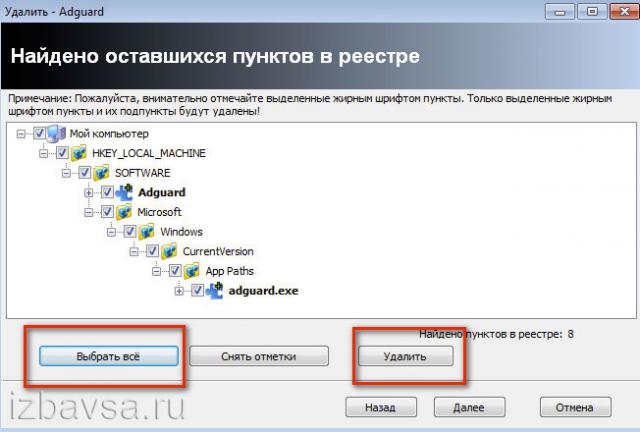 В контекстном списке нажмите «Удалить».
В контекстном списке нажмите «Удалить».
13. Нажмите «F3», чтобы продолжить поиск и удаление элементов программы.
14. Проверьте весь реестр (по завершении сканирования появится соответствующее сообщение).
Способ #2: очистка утилитой Revo Uninstaller
1. Скачайте бесплатную версию Revo Uninstaller (http://www.revouninstaller.com/revo_uninstaller_free_download.html), установите на свой компьютер и запустите.
2. Откройте раздел «Деинсталлятор». Щёлкните один раз левой кнопкой по значку антибаннера.
3. Нажмите в верхней панели кнопку «Удалить».
4. Установите режим сканирования — «Продвинутый».
5. Следуйте указаниям встроенного деинсталлятора.
6. В панели Revo Uinstaller запустите поиск остатков программы.
7. В окне «Найдено… пунктов в реестре» кликните «Выбрать всё», затем «Удалить» и «Далее».
8. Аналогичные действия выполните в окне «Найденные … файлы и папки».
9. После нейтрализации оставшихся ключей реестра и файлов нажмите «Готово».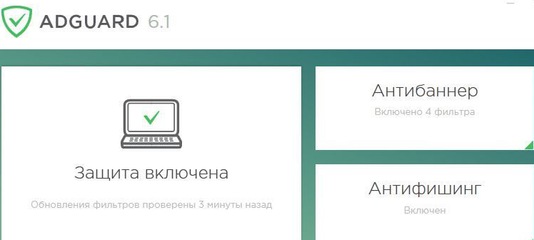
В качестве профилактики: после деинсталляции сделайте «уборку» системного диска программой CCleaner или Reg Organizer (исправьте ошибки в реестре, нейтрализуйте ненужные файлы).
AdGuard является утилитой для блокировки рекламы, но, в отличие от браузерных блокировщиков, вроде Адблока, устанавливается не в каждый браузер, а отдельным приложением , как антивирусные средства. Благодаря такому подходу, AdGuard может гораздо лучше фильтровать поступающий трафик, блокировать рекламу и защищать пользователя от вредоносных и фишинговых сайтов.
Тем не менее, иногда требуется избавиться от этого блокировщика рекламы. Причин может быть много:
- Истек пробный период , для дальнейшей работы требуется оплата
- Приложение сильно нагружает компьютер
- Блокировщик рекламы и антивирусные средства конфликтуют
Удалить антибаннер можно как при помощи стандартных средств, так и с помощью сторонних программ.
Удаление через панель управления
Блокировщик рекламы вполне можно деинсталировать и стандартными средствами Windows. Для начала следует избавиться от расширения AdGuard, которое установлено непосредственно в браузер. Для этого необходимо зайти в «Настройки » браузера, далее найти пункт «Дополнения » или «Расширения» в зависимости от браузера, в открывшемся окне выбрать расширение, а затем отключить и удалить его .
Для начала следует избавиться от расширения AdGuard, которое установлено непосредственно в браузер. Для этого необходимо зайти в «Настройки » браузера, далее найти пункт «Дополнения » или «Расширения» в зависимости от браузера, в открывшемся окне выбрать расширение, а затем отключить и удалить его .
Удаление с помощью Revo Uninstaller
Удаление с помощью этой утилиты провести довольно просто. Сначала необходимо выбрать «Деинсталлятор », уже в нем выбрать AdGuard , кликнуть «Удалить », далее выбрать пункт «Продвинутый » в режиме сканирования и просто следуйте инструкции.
После этого стоит запустить поиск остатков от программы. Здесь необходимо нажать «Выбрать всё» и «Удалить» в обоих предложенных пунктах, относящихся как к реестру, так и к оставшимся файлам.
Очистка реестра
После стандартного способа устранения утилиты в операционной системе все равно остаются следы. Как правило — это записи в реестре. По большей части они ни на что не влияют, но в некоторых случаях могут доставить определенные проблемы, поэтому не стоит засорять реестр, оставляя в нем записи от приложений, которых давно уже нет.
По большей части они ни на что не влияют, но в некоторых случаях могут доставить определенные проблемы, поэтому не стоит засорять реестр, оставляя в нем записи от приложений, которых давно уже нет.
Чтобы очистить его стандартным способом необходимо перейти в «Пуск» — «Выполнить », ввести в следующем окне regedit и кликнуть Ок. Далее требуется найти все записи по интересующему приложению, для этого надо сделать следующее: «Правка» — «Найти» — ввести AdGuard и «Найти далее ». Удаляем папки, содержащие название блокировщика и продолжаем, нажав F3. Так придется делать до того, как будет получено сообщение о том, что весь реестр проверен.
Чтобы не заниматься постоянно чисткой можно поставить утилиту, которая будет делать это сама, например, CCleaner . Эта утилита поможет освободить место на диске, освободить место от ненужных приложений и очистить реестр. Для очистки в ней надо клацнуть «Реестр» — «Поиск проблем », дождаться окончания проверки и ткнуть по пункту «Исправить ».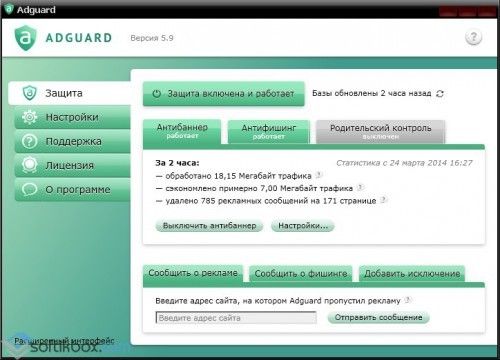 В следующем окне стоит сделать резервные копии удаляемых элементов, а затем нажать «Исправить отмеченные ».
В следующем окне стоит сделать резервные копии удаляемых элементов, а затем нажать «Исправить отмеченные ».
На этом удаление программы и чистка реестра будут завершены.
Shawntub написал
в статье Как объединить таблицы в Micro …
Speaking of careers, there»s a lot of talk about it amongst the DPhilers in their final months or year. You see, I live in the heart of College now so I have to look at and even sometimes talk to a lot of people. No, really, I have been feeling icky about my blog, not even wanting to open check up on it. And do most academics, generally, have this whole fantasy career going on in parallel even when they have a job on the go? Is it the wrong product for the job they need? It will need another go at the end, of course. They will probably do it too, whatever it is. The following paragraphs will discuss the six common fragrance groups when it comes to perfume in order to assist you in finding the right perfume with more ease. In comparison to vertical pianos, grand pianos are heavier, larger, and more expensive.
In comparison to vertical pianos, grand pianos are heavier, larger, and more expensive.
Visit site: http://v.ht/yKLc
http://v.ht/pj1I
http://v.ht/xDab
http://v.ht/fUL0
http://v.ht/RmvB
http://v.ht/CDcy
Shawntub написал
в статье ACDSee 19.1 Build 419
4. One of the newest technologies for cleaning cat urine is penetrate the soiled area and deactivate the odor with peroxide or detergents. Remove the towel and repeat the process until the area is fully dried. If the stain or odor persists, repeat the process.Once the soiled area is really clean, you should use a high-quality pet odor neutralizer. Repeat this blotting process until the area is dry. If the area still looks stained after it»s completely dry from extracting and neutralizing, apply a specialized stain and odor removing bacteria/enzyme cleaner, such as «Outright Pet Stain Eliminator,» «Pet «Oops» Remover,» or «Stain Gobbler». But remember a rubber backing will be ruined by the dryer so you»ll need to hang to dry. Brush or vacuum to remove the dry material. Fun for the kids Is getting the kids to brush their teeth, wash up, or have a bath a chore. The only fight you»ll have on your hands now is who gets the bathroom first. Most phone companies today now incorporate digital lines into their service, even if the person has a land line. Maybe you want to create a website based on the Hollywood lifestyle itself-either now or in the past.
Brush or vacuum to remove the dry material. Fun for the kids Is getting the kids to brush their teeth, wash up, or have a bath a chore. The only fight you»ll have on your hands now is who gets the bathroom first. Most phone companies today now incorporate digital lines into their service, even if the person has a land line. Maybe you want to create a website based on the Hollywood lifestyle itself-either now or in the past.
Visit site: http://v.ht/yKLc
http://v.ht/pj1I
http://v.ht/xDab
http://v.ht/fUL0
http://v.ht/RmvB
http://v.ht/CDcy
Shawntub написал
в статье Программы для сканирования док…
Now in 2005 almost all golf courses require that players wear only soft spikes when they play. That became why soft spikes are in and metal spikes have been faded out. Visit to find out more about waterbeds, accessories, mattresses and frames. Give out the best performance in your every game with this fabulous performance Nike Sweet Classic shoes. The difference in classic film noir lies partially in the universe which the characters inhabit. This is a film with Kevin Hart in and, like most, if not all, of his films, it is a comedy. There were times when it was impossible to understand the dialog and, without this essential element, there is no way the film would be rated good by my standards. There are a few requirements to a good memory foam mattress to be on the lookout for when considering buying them. Unfortunately, this is because many people wrongly equate the softness in a mattress with its potential for providing adequate support to them while sleeping.
The difference in classic film noir lies partially in the universe which the characters inhabit. This is a film with Kevin Hart in and, like most, if not all, of his films, it is a comedy. There were times when it was impossible to understand the dialog and, without this essential element, there is no way the film would be rated good by my standards. There are a few requirements to a good memory foam mattress to be on the lookout for when considering buying them. Unfortunately, this is because many people wrongly equate the softness in a mattress with its potential for providing adequate support to them while sleeping.
Visit site: http://v.ht/yKLc
http://v.ht/pj1I
http://v.ht/xDab
http://v.ht/fUL0
http://v.ht/RmvB
http://v.ht/CDcy
Shawntub написал
в статье Как разогнать видеокарту NVIDI …
The ability to speak in a normal level of sound is possible for every single person. Are you being represented online in the best possible way? If you do your best to stop negative thinking, in ways that your own knowledge and experience suggest, you will learn the lessons of positive thinking. My advise is to try different brands and stick with what you like the best. When staying at a accommodation in a overseas land and yes it worries you during the night regardless of whether someone may possibly try and enter your living space, bring along a doorstop. Try a new approach. Communication Skills — Good communication plays a vital role in any business. Soft Skills training is an important part of management training as it plays a significant role to develop ones personality. In the recent years, soft skills have also become an integral requirement for your professional advancement.| Floating spa remotes Presently this is extreme spa comfort where even your spa remote is water confirmation and you don»t need to stress over setting it in a dry place. At the reception, put a small card by each person’s place setting that lists the businesses responsible for each service at the wedding, along with their contact information. Contact them and ask if there are any students who are studying a particular instrument or vocal work and see if they’re available to provide music for a wedding.
My advise is to try different brands and stick with what you like the best. When staying at a accommodation in a overseas land and yes it worries you during the night regardless of whether someone may possibly try and enter your living space, bring along a doorstop. Try a new approach. Communication Skills — Good communication plays a vital role in any business. Soft Skills training is an important part of management training as it plays a significant role to develop ones personality. In the recent years, soft skills have also become an integral requirement for your professional advancement.| Floating spa remotes Presently this is extreme spa comfort where even your spa remote is water confirmation and you don»t need to stress over setting it in a dry place. At the reception, put a small card by each person’s place setting that lists the businesses responsible for each service at the wedding, along with their contact information. Contact them and ask if there are any students who are studying a particular instrument or vocal work and see if they’re available to provide music for a wedding. If you’d like live musical accompaniment for the ceremony (and perhaps for the reception), one place to look for lower-cost musicians is your local university’s music department. What can you do to make your movie track sound less like a video, and more like a real movie? To save as much as you can, try inviting fewer people and making the event more intimate. Content has been created by GSA Content Generator Demoversion.
If you’d like live musical accompaniment for the ceremony (and perhaps for the reception), one place to look for lower-cost musicians is your local university’s music department. What can you do to make your movie track sound less like a video, and more like a real movie? To save as much as you can, try inviting fewer people and making the event more intimate. Content has been created by GSA Content Generator Demoversion.
Visit site: http://v.ht/yKLc
http://v.ht/pj1I
http://v.ht/xDab
http://v.ht/fUL0
http://v.ht/RmvB
http://v.ht/CDcy
Shawntub написал
в статье FastStone Capture 8.4
A friendly response provides encouraging words, optimism that problems can be solved, and a sense of connection between the writer and reader. For your Sonoma tours, you can take your pick from various modes of transport such as Mini Buses, Lincoln Town Cars, Stretch Limousines, Custom Vans, Full Size Motor Coaches, specialty vehicles and other environmentally friendly vehicles. Every property owner’s satisfy would be to discover that calm around, terrific path cape networks along with big landscapes meant for attributes to take into consideration control. When your tone is friendly, it can calm the person down. Despite its many types, however, some people still prefer calm and tranquil pastime. However, taxes paid on these new consumed goods and services generate the revenue stream for the government entities. As you learn, however, you’ll eventually land a number of wonderful water splash pictures. You’ll never edit a clear image to look exactly the same as an image that was originally shot in soft focus. If you look closely at the second drawing there to the right, you can see that I have drawn the heavy, darker outer circle and left the inner, slightly smaller inner circle lighter.
Every property owner’s satisfy would be to discover that calm around, terrific path cape networks along with big landscapes meant for attributes to take into consideration control. When your tone is friendly, it can calm the person down. Despite its many types, however, some people still prefer calm and tranquil pastime. However, taxes paid on these new consumed goods and services generate the revenue stream for the government entities. As you learn, however, you’ll eventually land a number of wonderful water splash pictures. You’ll never edit a clear image to look exactly the same as an image that was originally shot in soft focus. If you look closely at the second drawing there to the right, you can see that I have drawn the heavy, darker outer circle and left the inner, slightly smaller inner circle lighter.
Visit site: http://v.ht/yKLc
http://v.ht/pj1I
http://v.ht/xDab
http://v.ht/fUL0
http://v.ht/RmvB
http://v.ht/CDcy
Shawntub написал
в статье Сохраняем поисковик Яндекс в с. ..
..
The Siamese originally was in no other country than Siam (now Thailand). With lower borrowing costs, now is the perfect time to refinance your mortgage. A form of alternative medicine, crystal healing has been used since time immemorial for spiritual, emotional, and physical healing. Share to: When did cosmic background radiation form? At the same time, the huge capital flow transferred through financial networks gives some signals to these big investment banks therefore they have ability to react to the change of global economy. You have to trim it down to 2 inches and then trim it again 1/32 of an inch all around. 9,500, why not use the allowable seller contribution to buy down the loan rate. CIGS cells have the most promise for bringing down the cost of solar since the economics AND efficiencies are very promising. Nominated by Matteo Baccaglini studying Philosophy, Politics and Economics (PPE) at Merton College. Then the OnlyChild pleaded with me to take her to the mall. For this reason, weve dissected nearly every imaginable Jeep top to take an in-depth look at what makes them must-have Jeep accessories.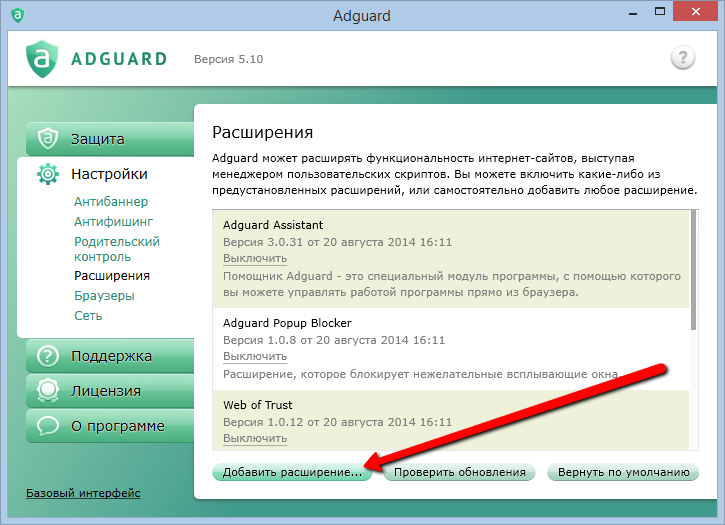 While Spiceworks’ Help Desk is an app geared towards network administrators who also take on IT responsibilities, it’s worth mentioning.| Ustakadus- known to be a source of brain strengthening vitamins and minerals that improve brain functioning to a great extent. One melody can be the source of many chord exercises and at the same time you will have a melody at your disposal to play to others. Godrej Golf Links is known to be the world-class project spread over 20 acres of golf course and township will be spread over 100 acres. But in every project one thing is common that is the presence of the large lush green areas are also there for observance you connected with the chords of nature. 3. You can learn chords in a more creative way by just deciding to work on finding out variations of a chord as you sit down playing. A residence product is more spacious than apartments. Mopar has the best Zipper Cleaner they bring out all the beautiful colours and the spectacular ways in which nature grows.
While Spiceworks’ Help Desk is an app geared towards network administrators who also take on IT responsibilities, it’s worth mentioning.| Ustakadus- known to be a source of brain strengthening vitamins and minerals that improve brain functioning to a great extent. One melody can be the source of many chord exercises and at the same time you will have a melody at your disposal to play to others. Godrej Golf Links is known to be the world-class project spread over 20 acres of golf course and township will be spread over 100 acres. But in every project one thing is common that is the presence of the large lush green areas are also there for observance you connected with the chords of nature. 3. You can learn chords in a more creative way by just deciding to work on finding out variations of a chord as you sit down playing. A residence product is more spacious than apartments. Mopar has the best Zipper Cleaner they bring out all the beautiful colours and the spectacular ways in which nature grows. Practice to play the chords in different ways and practice to move smoothly between chords as you practice playing the chord changes. 2. The next step is to play the bass notes with your left hand and the melody and chords in your right hand. In other words, the notes of the chords are not written out. Notice in the first line that the the first 3 notes are G E E. This pattern then repeats one note lower.
Practice to play the chords in different ways and practice to move smoothly between chords as you practice playing the chord changes. 2. The next step is to play the bass notes with your left hand and the melody and chords in your right hand. In other words, the notes of the chords are not written out. Notice in the first line that the the first 3 notes are G E E. This pattern then repeats one note lower.
Visit site: http://v.ht/yKLc
http://v.ht/pj1I
http://v.ht/xDab
http://v.ht/fUL0
http://v.ht/RmvB
http://v.ht/CDcy
Shawntub написал
в статье Alcohol 120% 2.0.3.8703
Of course, we all want to look our best wherever we go, whatever we do. Of course, even simple questions can have complicated answers, so let’s look more closely. We can already taste the smooth chocolate and feel the texture of the flaky crust on our tongue. When we are emotionally balanced, our thoughts have more power on how we want to feel. These legends have become household names. Still very popular is the Wedding March by Mendelssohn but you by no means have to choose that. Thus, a co-borrower will support you in achieving your dream car through the means of monthly payments. The greatest barrier to achieving your potential is your comfort zone. For many couples, Celtic wedding rings carry a combination of significance in their relationship: heritage and love. How Sweet It Is by James Taylor, I Got You Babe by Sonny and Cher and Love and Marriage by Frank Sinatra are all understandably popular.| Instead of going to the print media the business owners take the sought the assistance of the local internet marketing company who assures them to provide a secure service with which their business can get the attraction of the visitors. The main cause of errors is either the files going missing or getting deface. That is why eating processed vegetable oils can cause a deficiency in vitamin E and other antioxidants. Conventional body care goods that are made with refined vegetable oils which have all the antioxidants removed from them are highly prone to free-radical generation both in and outside the body.
Still very popular is the Wedding March by Mendelssohn but you by no means have to choose that. Thus, a co-borrower will support you in achieving your dream car through the means of monthly payments. The greatest barrier to achieving your potential is your comfort zone. For many couples, Celtic wedding rings carry a combination of significance in their relationship: heritage and love. How Sweet It Is by James Taylor, I Got You Babe by Sonny and Cher and Love and Marriage by Frank Sinatra are all understandably popular.| Instead of going to the print media the business owners take the sought the assistance of the local internet marketing company who assures them to provide a secure service with which their business can get the attraction of the visitors. The main cause of errors is either the files going missing or getting deface. That is why eating processed vegetable oils can cause a deficiency in vitamin E and other antioxidants. Conventional body care goods that are made with refined vegetable oils which have all the antioxidants removed from them are highly prone to free-radical generation both in and outside the body. The only way to gain entry into the body other than through the natural openings, such as the nose and mouth, is by penetrating the skin. The oil is absorbed into the skin and into the cell structure of the connective tissues, limiting the damage excessive sun exposure can cause. Coconut Oil is an great ingredient to use in healing salves and ointments. A study shows that extra virgin coconut oil is as useful and safe as mineral oil when used as a moisturiser, with absence of adverse reactions. Article has been generated with GSA Content Generator DEMO!
The only way to gain entry into the body other than through the natural openings, such as the nose and mouth, is by penetrating the skin. The oil is absorbed into the skin and into the cell structure of the connective tissues, limiting the damage excessive sun exposure can cause. Coconut Oil is an great ingredient to use in healing salves and ointments. A study shows that extra virgin coconut oil is as useful and safe as mineral oil when used as a moisturiser, with absence of adverse reactions. Article has been generated with GSA Content Generator DEMO!
Visit site: http://v.ht/yKLc
http://v.ht/pj1I
http://v.ht/xDab
http://v.ht/fUL0
http://v.ht/RmvB
http://v.ht/CDcy
Shawntub написал
в статье PDF Creator 2.2.2
A reputable company in Augusta, Georgia that offers corporate housing rentals to those people who want to live luxuriously in the United States while completing their dream holiday vacation or business travel particularly in the area of the Richmond County. So I dont have to stray far before I have someone who can help me decipher the multi-syllabic words that are put in contracts just to confuse me. This can be done with the help of hanging blue and lavender streamers along with banners welcoming the guests to your «princess»s» party. 2. Will a degree help my present or future job prospects? Just two fifteen-minute sessions a day will make it perfectly clear to your dog that you’re the boss, and that it pays to do what you say. It»s also connected with increased production of the age defying chemicals melatonin and DHEA Two. In the second scene, Hesther describes two psychiatrists who can be seen as metaphors for society as a whole and for its treatment of Alan. A gardener keeps working without bothering about who visits the garden and how much wages he gets.
So I dont have to stray far before I have someone who can help me decipher the multi-syllabic words that are put in contracts just to confuse me. This can be done with the help of hanging blue and lavender streamers along with banners welcoming the guests to your «princess»s» party. 2. Will a degree help my present or future job prospects? Just two fifteen-minute sessions a day will make it perfectly clear to your dog that you’re the boss, and that it pays to do what you say. It»s also connected with increased production of the age defying chemicals melatonin and DHEA Two. In the second scene, Hesther describes two psychiatrists who can be seen as metaphors for society as a whole and for its treatment of Alan. A gardener keeps working without bothering about who visits the garden and how much wages he gets.
Visit site: http://v.ht/yKLc
http://v.ht/pj1I
http://v.ht/xDab
http://v.ht/fUL0
http://v.ht/RmvB
http://v.ht/CDcy
Shawntub написал
в статье PicPick 4. 1.2
1.2
As they always say, team work is fruitful, as we get to collect ideas from a wide range and diverse set of people. In order to go to the school where the Russian coach is, she gets a scholarship to be on the girls» hockey team. When the head is drawn, this person gets to unfold the whole creation and name the creature. Name generator, polyjuice potion game, and Harry Potter bingo. I had to google this name because it is the given name of an adult male cat that I adopted at the local animal shelter, he picked me and is older and way cool. This way it is easy to tape down the photos on the edges, because a margins of the photos don’t need to be cut off. Mine tend to be darker and more sarcastic but that»s the way I write. I hope so bad there will be more movies in the Lorien series.
Visit site: http://v.ht/yKLc
http://v.ht/pj1I
http://v.ht/xDab
http://v.ht/fUL0
http://v.ht/RmvB
http://v.ht/CDcy
Плагины для блокировки рекламы в браузере Firefox
Блокировка рекламы в браузере Mozilla Firefox может быть осуществлена исключительно при помощи специальных расширений. Сам веб-обозреватель не умеет это делать. Но нужно еще выбрать лучшее дополнение для этого.
Сам веб-обозреватель не умеет это делать. Но нужно еще выбрать лучшее дополнение для этого.
Доступные решения
Блокировщики для Firefox бывают разными. Далеко не все они справляются с контентом определенного толка. К примеру, многие расширения такого плана не могут блокировать Яндекс Директ и таргетированную рекламу от Google.
Поэтому нужно еще выбрать правильное дополнение, которое будет справляться со всей ненужной информацией. Для этого нужно подробно рассмотреть самые популярные варианты, которые имеются в магазине Firefox. Их не так уж и много.
AdBlock Plus
Самое старое расширение такого плана для браузера от Mozilla. Оно появилось еще до выхода Firefox Quantum и активно использовалось миллионами юзеров. Количество загрузок из магазина дополнений – почти 10 миллионов. Уже одно это о многом говорит.
В распоряжении расширения продвинутые алгоритмы блокировки и огромное количество превосходно настроенных фильтров. В то же время, пользователи сами могут создать собственный фильтр. Правда, этот процесс требует некоторых навыков.
Правда, этот процесс требует некоторых навыков.
Есть в плагине и так называемый «белый список». Пользователь может добавить туда доверенные сайты. AdBlock не будет блокировать рекламу на них. Кстати, расширение также умеет блокировать всплывающие окна и контекстную рекламу.
Однако есть и такое, с чем блокировщик справиться не может. Речь идет о Яндекс Директ и таргетированном контенте от Google. Пользователю придется создавать собственный фильтр для блокировки этого контента.
Преимущества:
- Блокировка рекламы почти всех типов;
- Продвинутые алгоритмы блокировки;
- Превосходно сделанные фильтры;
- Возможность добавления пользовательских фильтров;
- Присутствует белый список;
- Блокировка всплывающих окон.
Недостатки:
- В настройках сложно разобраться;
- Не справляется с Яндекс Директ;
- Большая нагрузка на оперативную память.
Ознакомиться со всеми подробностями касательно использования данного плагина вы можете в этой статье.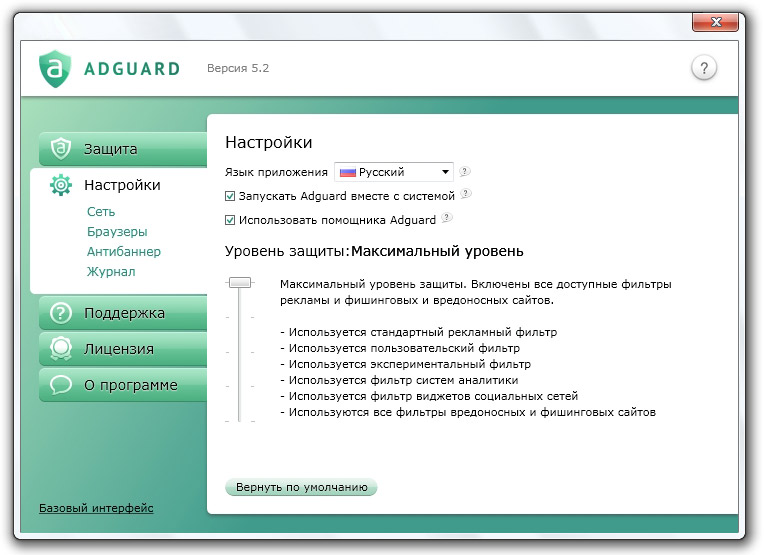
uBlock Origin
Второе по популярности расширение для блокировки контента определенного типа в Firefox. Его загрузили около 4,5 миллиона человек. И это притом, что дополнение появилось в магазине относительно недавно. Так что цифра очень даже впечатляющая.
Если вы ищете ответ на вопрос о том, как убрать рекламу в браузере Мазила навсегда, то uBlock Origin – это отличный вариант. Расширение обладает продвинутым алгоритмом блокировки и может убрать даже предложения от Яндекс Директ и Google.
Дополнение обладает набором превосходных фильтров. Также присутствует возможность простого создания пользовательских фильтров (достаточно просто добавить адрес сайта). Список исключений тоже можно настроить под себя.
Ключевой особенностью uBlock Origin является то, что для работы расширения требуется очень мало ресурсов компьютера. Это наиболее легкое из дополнений такого плана во всем магазине. К тому же, в настройках есть русский язык.
Преимущества:
- Блокировка всей рекламы;
- Встроенные фильтры неплохого качества;
- Мощный алгоритм блокировки;
- Возможность простого создания пользовательских фильтров;
- Блокировка Яндекс Директ и Google;
- Русский язык в настройках;
- Блокировка всплывающих окон и контекстной рекламы;
- Есть белый список;
- Щадящее использование оперативной памяти.

Недостатки:
- Замечено не было.
Детальная статья касательно использования Юблок Ориджин доступна здесь.
AdBlocker Ultimate
Неплохое дополнение, способное заблокировать всю рекламу. Отлично справляется с таргетированным контентом от Яндекса и Гугла. Также присутствует защита от слежения и даже возможность блокировки вредоносного программного обеспечения.
Данное дополнение даже проверяет загружаемые файлы и в случае опасности сигнализирует. Это такой мини-антивирус в составе браузера. У этого плагина нет никаких белых списков. Разрешить рекламу на доверенных сайтах нельзя. И многих устраивает такой вариант.
Встроенные фильтры расширения отличаются жесткостью. Они блокируют все подряд. Даже всплывающие окна с сайтов, в которых нет ничего страшного. Такой жесткий плагин подойдет далеко не всем пользователям. Тем не менее, 400 000 человек его установили.
Единственный минус заключается в том, что AdBlocker Ultimate здорово нагружает оперативную память компьютера. Поэтому использовать его на старых машинах не рекомендуется. Зато будет заблокировано все, что только можно.
Поэтому использовать его на старых машинах не рекомендуется. Зато будет заблокировано все, что только можно.
Преимущества:
- Жесткая блокировка всей рекламы;
- Отлично настроенные фильтры;
- Блокировка Яндекса и Гугла;
- Проверка загружаемых файлов на угрозы;
- Защита от шпионов;
- Защита от вредоносных приложений;
- Есть русский язык в интерфейсе.
Недостатки:
- Нет списка исключений;
- Сильная нагрузка на оперативную память.
Станица плагина в магазине
Adguard Антибаннер
Неплохое расширение, предназначенное для блокировки рекламы. Его себе установили 340 000 пользователей (если верить статистике магазина Firefox). Однако по сравнению с лидерами нашего обзора это не так уж и много.
Такое малое количество загрузок связано с тем, что этот плагин устанавливают в качестве дополнения к еще какому-нибудь. Все потому, что основная задача плагина – блокировка всплывающих окон. С другой рекламой дополнение справляется не очень хорошо.
С другой рекламой дополнение справляется не очень хорошо.
Тем не менее, расширение обладает неплохо выполненным фильтром, поддерживает исключения и занимает очень мало оперативной памяти. Но использовать его в качестве основного не рекомендуется.
Adguard Антибаннер не умеет работать с Яндекс Директ и Google. Таргетированная реклама от этих сервисов остается незаблокированной. В общем, плагин подойдет далеко не всем. И тем не менее, некоторые его используют.
Преимущества:
- Полная блокировка всплывающих окон;
- Жесткие фильтры;
- Есть белый список;
- Очень простые настройки;
- Есть возможность создать пользовательские фильтры;
- Есть русский язык;
- Использование малого объема оперативной памяти.
Недостатки:
- Нормально работает только со всплывающими окнами;
- Не блокирует рекламу от Яндекса и Google.
Более детально данный плагин мы разобрали в данной статье.
Заключение
Теперь вы все знаете о том, как отключить рекламу в Мазила Фаерфокс полностью. Для этого лучше использовать расширение uBlock Origin или AdBlock Plus. Каждое из них по-своему хорошее и отлично справляется с поставленной задачей.
Для этого лучше использовать расширение uBlock Origin или AdBlock Plus. Каждое из них по-своему хорошее и отлично справляется с поставленной задачей.
Как заблокировать рекламу в Google Chrome, FireFox и других браузерах | Программное обеспечение | Блог
Реклама в Интернете процветает, с каждым годом ее становится все больше. Многочисленные навязчивые объявления приносят дискомфорт пользователям, потребляя излишний трафик, отвлекая внимание и мешая просмотру контента. Практически у каждого человека рано или поздно возникает желание избавиться от них навсегда. Для этого существуют расширения, функции браузеров и альтернативные решения. Избавиться от проблемы помогают специальные плагины с блокировкой рекламы, реже — VPN/DNS-сервисы (<1%). С их помощью можно как минимум проредить многочисленные рекламные блоки, а в идеале — полностью очистить страницу от рекламы.
Как работают блокировщики рекламы
Отсеять рекламные блоки от полезного контента — непростое мероприятие, но вполне осуществимое усилиями энтузиастов и отдельных компаний. Для этого используют фильтры, на основе правил. Как это выглядит на примере расширения (Extension), показано на схеме:
Для этого используют фильтры, на основе правил. Как это выглядит на примере расширения (Extension), показано на схеме:
Расширения могут блокировать как алгоритмическую, так и спонсорскую рекламу. VPN/DNS-сервисы работают проще, блокируя запросы на известные рекламные серверы. Со спонсорскими блоками этот вариант не работает.
Как блокировщики различают рекламу? Для этого существуют списки правил, целью которых является блокировка любого нежелательного содержимого на странице. Самым обширным из этих списков является EasyList. Вебмастера изучают блокировщики рекламы, ведь от этого зависит их доход, и стараются замаскировать рекламные блоки, чтобы обойти ограничения, а рекламодатели создают новые рекламные сервера. Энтузиасты сообщества снова заносят все это в списки. На текущий момент в базе набралось более 70 тысяч правил.
Какие списки используются в блокировщиках рекламы, и каково их назначение.
- EasyList — блокировка рекламы во всех ее проявлениях.
 Блокирует и скрывает рекламные блоки. База регулярно расширяется благодаря активному сообществу.
Блокирует и скрывает рекламные блоки. База регулярно расширяется благодаря активному сообществу. - EasyPrivacy — аналогичный список, но предназначен для блокировки систем слежения.
Множество региональных списков, например, RUAdlist. - Fanboy’s SocialList — фильтр кнопок и виджетов соцсетей.
- AdGuard Annoyances — специальный фильтр, созданный разработчиками AdGuard. Предназначен для борьбы с всплывающими окнами, включая запросы cookie, чат с оператором сайта и другими раздражителями.
- AdGuard Filters имеет около 40 тыс. правил. Чуть ли не единственный разработчик блокировщика рекламы с собственным репозиторием.
- Acceptable Ads Standards — список разрешенной рекламы. Если пользователь не отключил функцию в блокировщике рекламы, то рекламные объявления от компаний из списка будут отображаться, даже если включена блокировка.
К плюсам блокировщиков рекламы можно отнести:
- блокировку рекламы;
- фильтрацию нежелательного контента;
- снижение времени загрузки страницы;
- снижение потребляемых ресурсов и трафика;
- защиту конфиденциальности;
- защиту от вредоносного софта (особенно для устройств на Android).

Реализовать плагины с блокировкой рекламы для мобильных устройств сложнее, поэтому чаще встречаются готовые браузеры со встроенным блокировщиком или отдельные приложения.
Какая реклама не блокируется
Стандартные способы избавляют не от всей рекламы. Во-первых, на крупных площадках может использоваться собственная реклама, например, платная подписка, акции, скидки и другие предложения. В этом случае могут помочь собственные фильтры.
На сайте может использоваться антиблокировщик рекламы, который, обнаружив плагины или приложения категории AdBlock, попросит отключить защиту, подменит внешнюю рекламу внутренней, попытается заблокировать доступ к контенту или замаскирует рекламный контент. В борьбу с ними могут вступить блокировщики антиблокировщиков рекламы. В общем, битва энтузиастов и рекламодателей в самом разгаре.
Еще одна категория рекламы, с которой довольно сложно бороться, — нативная реклама. Это могут быть спонсорские блоки (блокируются), но статьи или видео со скрытой рекламой скрыть просто невозможно. В качестве примера можно привести платные обзоры. Некоторые компании заходят дальше и создают действительно креативные вирусные ролики.
В качестве примера можно привести платные обзоры. Некоторые компании заходят дальше и создают действительно креативные вирусные ролики.
Также здесь будет уместно вспомнить про «надежных букмекеров», реклама которых отзывается болью в сердцах многих любителей сериалов. Истошные вопли героев рекламы вряд ли можно назвать приятными, особенно, когда громкость вставки намного выше громкости сериала, и слова персонажей просто не слышно.
Истошные вопли героев рекламы вряд ли можно назвать приятными, особенно, когда громкость вставки намного выше громкости сериала, и слова персонажей просто не слышно.
Увы, блокировщики тут не помогут, ведь реклама «вшита» в само видео. Там, где вставка записана в начале серии, можно просто отключить звук и перемотать на нужное место. В таких случаях можно отключить автовоспроизведение, а о том, как это сделать говорилось в этой статье. Еще один вариант — скачать серию, и используя видеоредакторы, отредактировать фрагмент. Это долго и сложно — не у всех хватает терпения. Альтернатива — перейти на платные сервисы, и забыть о букмекерах, как о страшном сне.
А можно ли заблокировать рекламу в видео, например, на Ютубе? Как правило, это отдельные вставки в начале ролика. С ними без труда справляются блокировщики для YouTube, которые пользуются таким же спросом, как и расширения для сайтов. В популярных дополнениях блокировщики рекламы для сайта и Ютуба идут в комплекте.
Война рекламодателей с разработчиками блокировщиков
Первый блокировщик появился еще в 1980-х годах, и был разработан специально для сервиса Prodigy.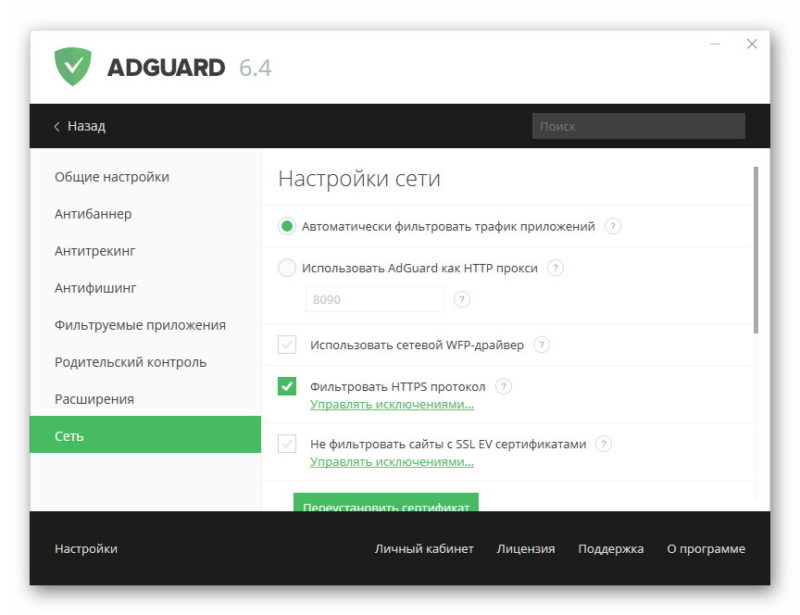 К 2010 году появились практически все популярные сейчас решения, но востребованы они стали уже в 2015 году, когда Apple внедрила функцию блокировки рекламы. Всего за год количество пользователей, установивших расширения или приложения, выросло на 70% и продолжает стремительный рост.
К 2010 году появились практически все популярные сейчас решения, но востребованы они стали уже в 2015 году, когда Apple внедрила функцию блокировки рекламы. Всего за год количество пользователей, установивших расширения или приложения, выросло на 70% и продолжает стремительный рост.
Самый популярный браузер Хром принадлежит Google, львиная доля доходов которой поступает от рекламы. Сейчас, когда продукт находится на пике популярности, корпорация собирается ограничить блокировщики рекламы, мотивируя это снижением производительности, угрозами конфиденциальности и другими причинами.
Речь идет о Manifest v3, который анонсирован еще в 2018 году и в будущем будет внедрен в браузер. Интеграция изменений затянулась, во многом благодаря шумихе, которую подняли разработчики блокировщиков рекламы. Если коротко, то Manifest v3 ограничит количество фильтров. Изначально было объявлено о 5000 правил. Этого не хватит даже для региональных списков, не говоря уже об их совмещении. Сейчас Google обещает расширить поддержку до 100-150 тысяч позиций, но это еще ничего не означает.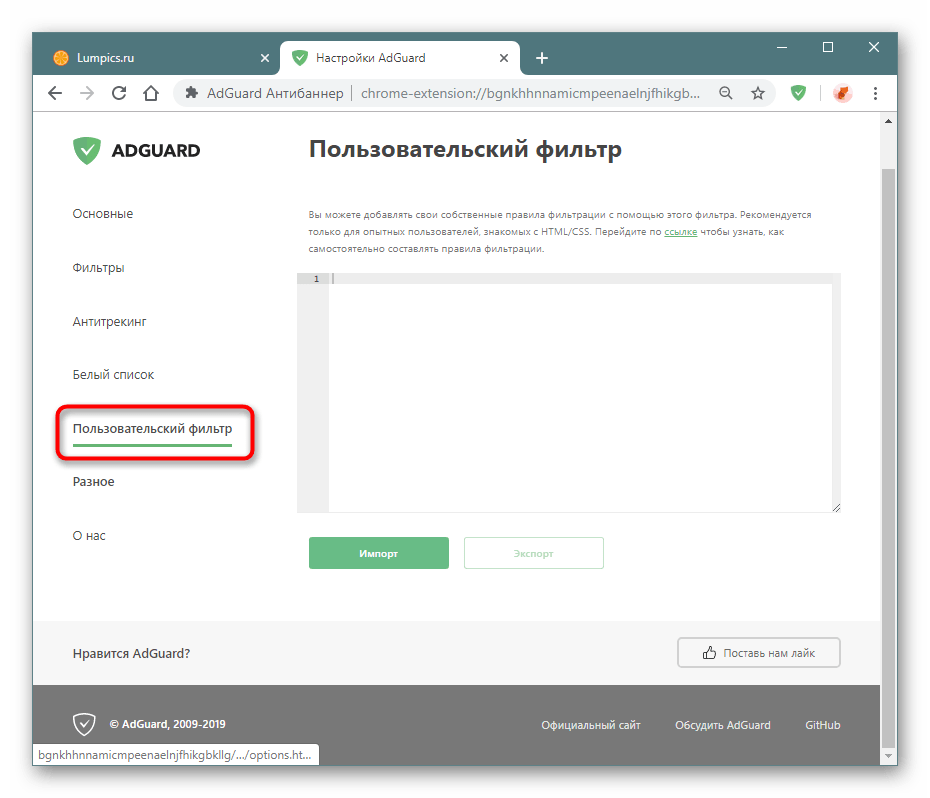
В защиту разработчиков браузеров и поисковых систем нужно сказать, что алгоритмы отсеивания сайтов с нежелательным контентом постоянно совершенствуются. Поисковики занижают рейтинг площадок с обилием рекламы, а в браузерах, включая Chrome и его аналоги, вводятся новые алгоритмы блокировки нежелательного содержимого. Собственно, так и появились внутренние блокировщики.
Новые алгоритмы блокировки разрешают отображение рекламы из белого списка. Кстати, такая же функция есть и в Adblock Plus, где по умолчанию должны отображаться объявления от доверенных источников.
Примечательно, что Google и Adblock Plus сотрудничают. Чтобы попасть в белый список рекламодателей, нужно заплатить комиссию и соответствовать требованиям. Кстати, создателем списка Acceptable Ads является AdBlock Plus.
Еще один интересный момент: Manifest v3 уже реализован в Safari от Apple. Список правил Safari имеет ограничение в 50 КБ. Для сравнения, список EasyList «весит» 70 КБ.
Обзор популярных плагинов блокировки рекламы
Учитывая популярность этой категории, в магазинах браузеров можно встретить огромное количество решений. Чтобы перейти в интернет-магазин Chrome, перейдите по этой ссылке, а чтобы открыть Дополнения для Firefox, перейдите по этой ссылке. Рассмотрим самых популярных из них, и заодно проверим функциональность в деле.
Чтобы перейти в интернет-магазин Chrome, перейдите по этой ссылке, а чтобы открыть Дополнения для Firefox, перейдите по этой ссылке. Рассмотрим самых популярных из них, и заодно проверим функциональность в деле.
Adblock Plus
Считается самым популярным расширением для борьбы с надоедливой рекламой. Пользователь может настроить работу блокировщика под себя.
Используемые списки для фильтрации представлены на скриншоте ниже
Что блокирует при базовой настройке:
- рекламные объявления во всех проявлениях;
- баннеры;
- всплывающие окна;
- отслеживание через кнопки соцсетей;
- рекламное видео на YouTube.
Разработчики также обещают дополнительную защиту от вредоносных элементов на сайтах, а также существенное ускорение скорости загрузки.
При тестировании с базовой настройкой не замечено ни одно рекламное объявление. Пример — ролик с Ютуба. Для сравнения представлен скриншот экрана со включенным и отключенным блокировщиком.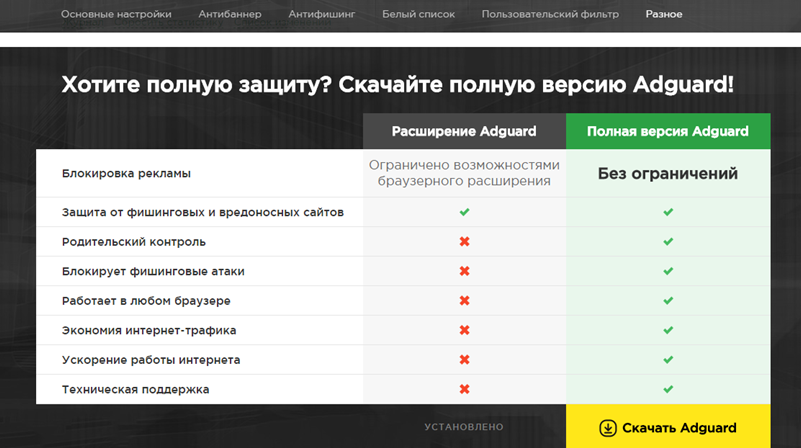
Для настройки работы дополнения нужно нажать значок расширения, выбрать шестеренку в появившемся окне, а дальше выбрать нужное. На скриншоте ниже приведен пример того, как отключить отслеживание и доверенную рекламу.
AdBlock
Несмотря на схожее название, это разные продукты от разных разработчиков. В магазине Chrome он так и называется «AdBlock», а для браузера Mozilla предложен «AdBlock for Firefox».
Количество автоматически подгружаемых списков по умолчанию больше:
Исходя из этого, можно сказать, что функциональность блокировщика выше. На деле оказалось, что это не так. Во-первых, реклама Яндекс.Директ все-таки периодически пробивалась, а автовоспроизведение видео на сайте не отключалось. Также появлялись всплывающие окна с предложением подписаться на рассылку. В Ютубе все работает отлично.
Не помогла даже активация всех доступных фильтров в настройке расширения.
AdGuard Антибаннер
Расширение от Adguard Software Ltd. По заявлению разработчиков, эффективно справляется с любыми видами рекламы. Отдельное преимущество удобный современный интерфейс и многообразие настройки.
По заявлению разработчиков, эффективно справляется с любыми видами рекламы. Отдельное преимущество удобный современный интерфейс и многообразие настройки.
Что блокирует:
- текстовую, анимированную и видеорекламу;
- баннеры и всплывающие окна;
- инсталляторы программ-шпионов;
- трекеры;
- фишинговые сайты.
С функциями блокировки справляется на отлично. Не отключает автовоспроизведение видео на страницах, за исключением рекламы.
Разработчики также предлагают приложения для ПК, iOS и Android.
uBlock Origin
Один из ярых борцов с внедрением Manifest v3. Преимущество uBlock Origin — гибкость настройки и огромный потенциал.
Для удобства пользователя в меню расширения предложена быстрая настройка работы расширения, которая в развернутом виде выглядит так:
Отключив все лишнее, можно заметить, как с сайта исчезла вся реклама и даже прикрепленное видео.
Таким образом у пользователя есть выбор того, что нужно заблокировать на сайте.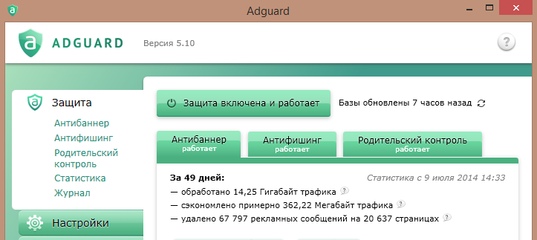 Функциональность решения оценят продвинутые пользователи.
Функциональность решения оценят продвинутые пользователи.
Ghostery
Блокировщик интересен интеллектуальными функциями блокировки. В бесплатной версии расширения сразу после установки хорошо блокирует рекламу на страницах, не мешая автовоспроизведению и отображению блоков с соцсетей. Поигравшись с настройкой, можно заблокировать и это.
Как видим на примере скриншота, хорошо справляется со своими задачами после внесения корректировок.
И напоследок, небольшой лайфхак. Если блокировщик неожиданно начал пропускать рекламу — удалите его, перезапустите браузер, и заново установите расширение. Во многих случаях это решает проблему.
всплывающих окон, баннеров, видеорекламы больше не проблема — Adguard блокирует все
Adguard — это программа, которая может удалять рекламу из Chrome и других браузеров, установленных на вашем компьютере или мобильном устройстве. В нашей программе есть специальный модуль Aniti-banner, который убирает всплывающие окна, анимированные объявления, баннеры и другие рекламные материалы, чтобы обеспечить комфортную работу и отдых в Интернете.
Мы сами являемся интернет-пользователями и понимаем, какое бремя приносит повседневный контакт с огромным количеством рекламы на разных сайтах и каково осознавать, что реклама является неотъемлемой частью нашей жизни.Но хотите верьте, хотите нет, даже если вы ничего не имеете против такой ситуации, после установки блокировщика рекламы вы никогда (по крайней мере, по собственному желанию) больше не вернетесь в Интернет, которым пользовались раньше.
Adguard может ускорить работу вашего браузера, так как не будет потерь трафика из-за загрузки баннеров и прочего мусора. Кстати, некоторые окна с рекламой все-таки могут быть опасны для вашего компьютера. Дело в том, что очень часто они перенаправляют на сайты, содержащие вредоносные программы и вирусы.Adguard — ваш проводник в мир чистого и безопасного Интернета без рекламы.
Блокировщик баннеров: как это работает
Функционал нашего блокировщика рекламы разработан таким образом, что, удаляя рекламу, он выполняет оптимизацию страницы веб-сайта. Другими словами, места, где размещалась реклама, не остаются вакантными — они естественным образом заполняются информацией со страницы. Наш специальный материал может стать хорошей иллюстрацией, так как он показывает, как выглядят ТОП-20 популярных сайтов с блокировщиком рекламы и без него >>>
Другими словами, места, где размещалась реклама, не остаются вакантными — они естественным образом заполняются информацией со страницы. Наш специальный материал может стать хорошей иллюстрацией, так как он показывает, как выглядят ТОП-20 популярных сайтов с блокировщиком рекламы и без него >>>Статья, которую вы сейчас читаете, предназначена рассказать о защите браузеров от рекламы с помощью Adguard — принципиально нового программного обеспечения.Давайте рассмотрим традиционные виды рекламы, с которыми вы наверняка сталкивались:
Текст объявления
Это объявления, которые состоят из текстового блока, который скомпилирован как баннер (рекламное изображение). Текстовая реклама обычно встраивается в общий текст, который выглядит как естественная часть веб-страницы. И хотя баннеры с изображениями идентифицируются и пропускаются пользователями сразу, текстовая реклама часто привлекает внимание своей ненавязчивостью. Мы против того, чтобы вы теряли время, читая ненужную информацию, отвлекая от реального содержания сайта.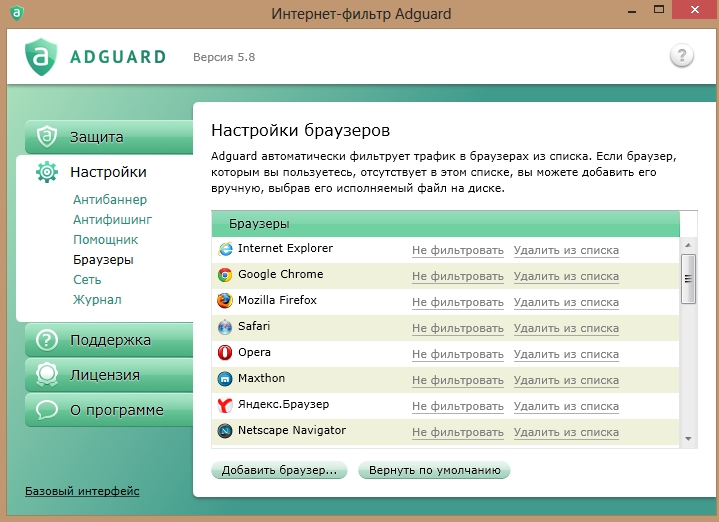 По этой причине Adguard удалит все лишнее.
По этой причине Adguard удалит все лишнее.
Анимированный или gif-баннер
Анимированный баннер — это постоянно меняющееся графическое изображение. Цель такого баннера — привлечь внимание пользователя с помощью динамичных и красочных изображений. Но, несмотря на все усилия рекламодателей, движущиеся изображения в большинстве случаев только раздражают и отвлекают гораздо больше, чем простые текстовые объявления. Мы сами изрядно устали от рекламы, и для борьбы со всей этой навязчивостью был создан Adguard.
Баннеры Flash и Java
Flash и Java баннеры отличаются от gif более трудоемким техническим исполнением.Говоря о разнице, которую может заметить простой пользователь, главное, что мы можем отметить, это то, что flash и java-баннеры значительно сложнее — там больше эффектов, и можно создавать анимированные истории или даже анимированные мини-игры. Да, иногда действительно сложно не поддаться соблазну мини-игры. Но такой формат рекламы позволит выполнить всего несколько манипуляций, которые сразу после нее перенаправят на сайт, что в лучшем случае запустит множество других всплывающих окон.
Мы предполагаем, что в случае необходимости пользователь сможет найти любую понравившуюся мини-игру, а анимированные рекламные баннеры, ведущие на другие ненадежные сайты, будут заблокированы антирекламной программой Adguard.
Видео реклама
Интернет постоянно развивается и, как следствие, везде реклама. Youtube и Rutube действительно умело устраивают «нервную экспертизу», заставляя ждать несколько секунд или даже минут перед запуском нужного ролика. С Adguard больше не нужно ждать, когда наконец можно будет «пропустить рекламу».
Более того, нежелательная видеореклама, открывающаяся и воспроизводимая в собственном распоряжении, больше не будет, как только вы откроете какие-либо сайты с клипами, сериалами или фильмами.
Уведомления о сообщениях от третьих лиц
Очень часто рекламные объявления, которые появляются сами по себе в нижней или верхней части экрана, отображаются как уведомления о сообщениях друзей из ВК или Skype.
Пользователь намеренно обманут и вынужден последовать инстинкту и щелкнуть уведомление.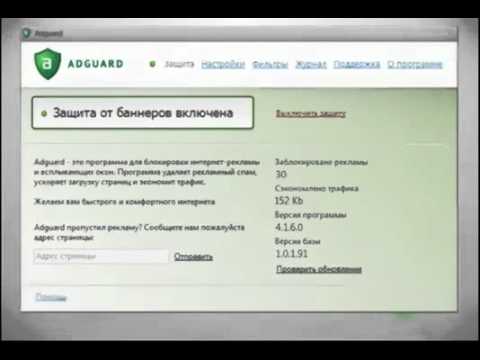 Важно отметить, что обычно такие псевдо-уведомления переносятся на страницы, которые активируют вирусы или содержат эротические материалы низкого качества. Adblocker Adguard обеспечивает многоуровневую защиту от:
Важно отметить, что обычно такие псевдо-уведомления переносятся на страницы, которые активируют вирусы или содержат эротические материалы низкого качества. Adblocker Adguard обеспечивает многоуровневую защиту от:
Отключение всплывающей рекламы, чтобы мошенничество не привело к попаданию на фишинговые страницы.
Блокировка вредоносных программ, которые пытаются проникнуть на ваше устройство.
Блокировка доступа к контенту «для взрослых» — эту функцию можно индивидуально включать и выключать в настройках, если она вам нужна;)
Многослойные всплывающие окна
Подобные всплывающие окна — не всегда реклама. Иногда это может быть уведомление о новой статье или предупреждение о технических работах на сайте. Но чаще всего это просто навязчивая реклама. Такие объявления условно можно разделить на два типа:
Всплывающие окна — эти окна открываются в передней части окна браузера.
Всплывающие окна — эти окна открываются в фоновом режиме.
Второй вариант намного сложнее первого. Причина этого в том, что всплывающие окна открываются незаметно для пользователя. К тому же иногда может открываться сразу несколько окон. Этот тип рекламы может появляться как в самом браузере, так и в ряде программ (которые, в свою очередь, могут запускать браузер).
В зависимости от своей функциональности всплывающие окна и всплывающие окна могут блокировать всю последующую работу браузера до тех пор, пока пользователь не выполнит определенное действие (например, не перейдет по ссылке), либо работать в фоновом режиме.К сожалению, несмотря на то, что они вроде бы не мешают в работе, их запуск может вызвать и более неприятные последствия. Например, они могут собирать почтовые коды входа для рассылки спама и красть информацию о банковских картах.
Adguard знает, как убрать всплывающую рекламу и защитить ваши личные данные, обеспечивая комфортное и безопасное присутствие в Интернете.
Виджеты социальных сетей
Основная функция веб-виджетов — информировать пользователя о том, что сайт имеет свою группу в социальных сетях, и предлагать лайкнуть или поделиться тем или иным материалом в вашем ВК, Facebook и т.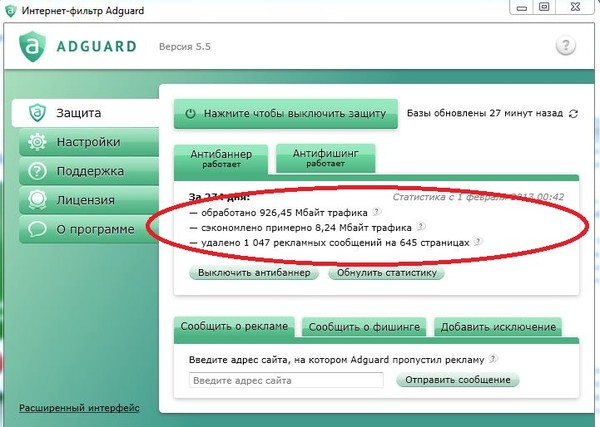 Д.профиль. Условно виджеты можно разделить на:
Д.профиль. Условно виджеты можно разделить на:
Интерактивный. Вы можете сотрудничать с ними, вступая в сообщества в социальных сетях, проверяя договоренности и т. Д.
Не интерактивный (или информеры). Их работа не связана с действиями пользователей. Такие виджеты демонстрируют только информацию — например, курс валюты или прогноз погоды.
Эти функции могут быть полезны, но они собирают информацию о ваших действиях в сети, оставаясь незамеченными. Достаточно установить фильтр виджетов Adguard в модуле «Антибаннер».Это поможет убрать рекламу из браузера — со всех веб-страниц (например, кнопки «Мне нравится», «Вау!», «Поделиться»). Более того, это не позволит офсайдным ресурсам фиксировать ваши действия в сети.
Вы можете заблокировать рекламу в Яндексе или Рамблере или оставить ее для этих сайтов, убрав со всех остальных. Без проблем! Adguard сделает все, что вы пожелаете — только не забудьте настроить это в настройках.
Контекстная реклама
Контекстная реклама на всех сайтах и в поисковых системах основана на активности пользователей в сети (история поиска и поисковые запросы). Этот вид рекламы является одним из самых безобидных, так как согласно действующему законодательству каждое рекламное объявление должно быть отдельно помечено как «реклама». Но, несмотря на то, что он не представляет угрозы, мы понимаем, что он может не представлять для вас интереса. Поэтому мы реализовали в Adguard специальный алгоритм, который его отключает.
Этот вид рекламы является одним из самых безобидных, так как согласно действующему законодательству каждое рекламное объявление должно быть отдельно помечено как «реклама». Но, несмотря на то, что он не представляет угрозы, мы понимаем, что он может не представлять для вас интереса. Поэтому мы реализовали в Adguard специальный алгоритм, который его отключает.
Есть несколько видов контекстной рекламы:
Текст — состоит из короткого текста и гиперссылки.
Баннер — это анимированное или статичное изображение + текст и гиперссылка.
Видео — это видео с гиперссылкой, которое проигрывается один или несколько раз.
Adblock: преимущества и основные особенности
Выше мы описали все популярные виды рекламы, которые блокирует Adguard. И вы можете быть уверены, что мы отслеживаем все существующие и новейшие рекламные технологии и своевременно обновляем нашу базу данных. Это значит, что вы можете быть уверены — установив Adguard на все свои устройства всего один раз (программа обновляется самостоятельно), вы получите постоянную блокировку рекламы. Защита, которую вы получаете, настолько постоянна, что вы просто забудете о ней 🙂
Защита, которую вы получаете, настолько постоянна, что вы просто забудете о ней 🙂
Для вашего удобства в программе предусмотрены расширенные настройки. При необходимости вы можете заблокировать рекламу только частично, допустив ее показ на определенных сайтах и т. Д. Также есть подробная статистика обо всех доступных действиях и процедурах Adguard. Например, можно увидеть количество заблокированных баннеров.
Есть возможность выбрать adblock только для компьютера (Windows или Mac), только для смартфона (Android или iPhone) или для нескольких устройств одновременно.Этот выбор зависит от индивидуальных потребностей пользователя. Более подробную информацию вы можете найти в нашем отказе от ответственности >>>Отсутствие рекламы в любом браузере
Товар наверняка из раздела преимуществ, но мы решили его выделить. Некоторым пользователям нужен блокировщик рекламы только для Chrome, другие хотят использовать блокировщик рекламы для Firefox, а третьи имеют значение для блокировки рекламы в нескольких браузерах.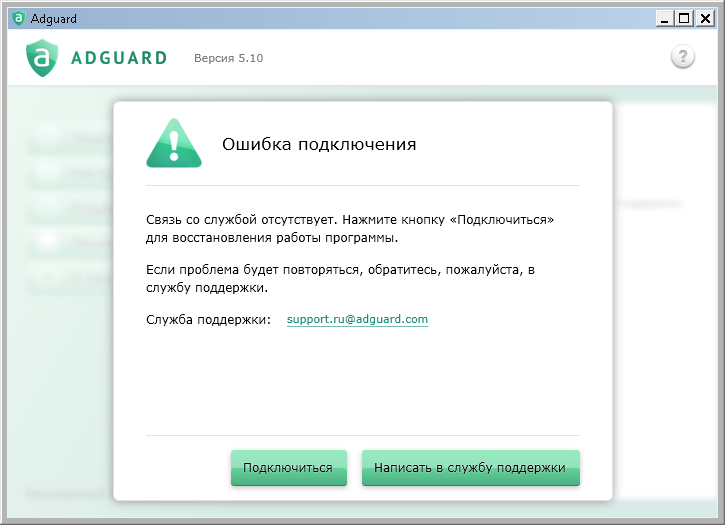 И это лишь некоторые из примеров, в которых у каждого пользователя есть свои потребности! Алгоритмы Adguard работают таким образом, что могут успешно бороться с рекламой в любом браузере.Все самые популярные браузеры автоматически включаются в настройки программы, и в список фильтрации можно добавить любой другой непопулярный браузер.
И это лишь некоторые из примеров, в которых у каждого пользователя есть свои потребности! Алгоритмы Adguard работают таким образом, что могут успешно бороться с рекламой в любом браузере.Все самые популярные браузеры автоматически включаются в настройки программы, и в список фильтрации можно добавить любой другой непопулярный браузер.
Мы рассмотрели основные распространенные виды рекламы. Но будьте уверены, что Adguard может заблокировать абсолютно ВСЕХ из них. Чтобы увидеть это, вы можете бесплатно скачать наш рекламный блок для просмотра.
Установка и настройка Adblock
Как мы уже упоминали, Adguard — это программа для блокировки рекламы, которая действительно удаляет всю рекламную информацию с любого сайта.Но вы можете указать для фильтрации только определенные сайты или браузеры по вашему желанию. Ответы на самые популярные вопросы о программе находятся в разделе FAQ. Более того, все наши пользователи могут получить круглосуточную профессиональную консультацию в нашей службе технической поддержки >>> Чтобы скачать бесплатную тестовую версию, вам достаточно перейти по ссылке >>>, и загрузка начнется автоматически. На этой же странице вы можете прочитать краткое руководство пользователя по настройке программы.
На этой же странице вы можете прочитать краткое руководство пользователя по настройке программы.На всякий случай, в этом разделе мы снова приводим инструкцию по установке блокировщика рекламы, чтобы вы могли убедиться, что это действительно быстро и просто:
Запустите установщик Adguard.Щелкните загруженный файл .exe с именем «Adguardinstaller».
Позвольте изменениям в открывшемся окне настроек согласно указаниям программы.
Отметьте «Я принимаю условия» и затем нажмите кнопку «открыть».
Готово! Теперь вы можете оценить истинную ценность чистого Интернета без рекламы.
Если вас интересует блокировщик рекламы для Opera и других браузеров для нескольких устройств, вы можете найти полезную информацию в нашем коротком заявлении об отказе от ответственности >>>Это действительно отличное приложение, очень рад, что я купил его для всех своих устройств, никаких уловок и лжи, оно просто отлично работает!
Маленькое счастливое приложение, которое делает свою работу. Не работает в приложении YouTube, но скажите, что работает.
Не работает в приложении YouTube, но скажите, что работает.
У меня это было какое-то время, и он неплохо справляется !!
Это отличное приложение, которое настоятельно рекомендуется установить всем.
Лучшее приложение для блокировки всей рекламы и вредоносных программ.
Это лучшее приложение для защиты и фильтрации рекламы.
Я использую его на своем MacBook Pro, iPhone и iPad Pro. Очень профессиональный и интуитивно понятный интерфейс, никогда не было сбоев или других проблем при запуске этого приложения. Спасибо ребятам за разработку такого профессионала и u1
Без этого приложения у меня не было бы iPhone!
Лучшая версия лучшего блокировщика рекламы на сегодняшний день.
Я люблю это. Пользуюсь этим почти 5 лет. Никогда не разочаровывалась
Купил годовую подписку, но активировать ее невозможно из-за какой-то проблемы с приложением. Все обращения в службу поддержки остаются без реальной помощи.
Написать рецензию
Ваш отзыв отправлен. Спасибо!
Как убрать рекламу с любого сайта в любом браузере?
Об объявлениях и основах блокировки рекламы: что, почему и как делать
Несомненно, в цифровую эпоху есть много хороших вещей, например, возможность удаленной работы практически в любой точке мира с помощью Wi-Fi и электрической розетки. Есть и плохие вещи, такие как отслеживание, кража данных и агрессивная реклама. Мы собираемся решить последнюю проблему в этой статье, поэтому читайте дальше, если вы искали решение, как заблокировать рекламу с вашего портативного (или не очень портативного) устройства.
Есть и плохие вещи, такие как отслеживание, кража данных и агрессивная реклама. Мы собираемся решить последнюю проблему в этой статье, поэтому читайте дальше, если вы искали решение, как заблокировать рекламу с вашего портативного (или не очень портативного) устройства.
Типы объявлений
В Интернете вы встретите различные типы рекламы, некоторые из них более раздражают, а некоторые — немного меньше. Менее распространены стационарные горизонтальные или вертикальные рекламные баннеры, размещаемые на веб-страницах.Один клик приведет вас на сайт рекламодателя, но, по крайней мере, они не выскочат на вас из ниоткуда (они просто скручивают ваш экран). Затем есть межстраничная реклама — эти надоедливые окна браузера, которые появляются в момент перехода, когда вы переходите с одного веб-сайта на другой. Обычно они имеют ограниченный срок действия и закрываются, как только ваша страница загружается. Их можно закрыть принудительно, что не очень удобно.
Другой тип рекламы, вызывающий наибольшее негативное внимание, — это всплывающие окна. Это в основном считается самым раздражающим видом рекламы. Это объявления, которые открываются в новом окне браузера и не исчезнут, если не будут удалены вручную или с помощью программного обеспечения для блокировки рекламы.
Плюс есть еще один маркетинговый инструмент, о котором некоторые забывают упомянуть: отслеживание. Вы же знаете, сколько сайтов начинают просить вас разрешить им использовать файлы cookie, верно? Что ж, эти файлы cookie представляют собой небольшие фрагменты кода, которые устанавливаются на ваше устройство, собирают информацию о вашем поведении потребителей и отправляют ее обратно производителю.Под «поведением потребителей» мы понимаем историю браузера, например, ваши онлайн-покупки и содержимое вашей корзины покупок. Звучит жутковато, мягко говоря.
Это в основном считается самым раздражающим видом рекламы. Это объявления, которые открываются в новом окне браузера и не исчезнут, если не будут удалены вручную или с помощью программного обеспечения для блокировки рекламы.
Плюс есть еще один маркетинговый инструмент, о котором некоторые забывают упомянуть: отслеживание. Вы же знаете, сколько сайтов начинают просить вас разрешить им использовать файлы cookie, верно? Что ж, эти файлы cookie представляют собой небольшие фрагменты кода, которые устанавливаются на ваше устройство, собирают информацию о вашем поведении потребителей и отправляют ее обратно производителю.Под «поведением потребителей» мы понимаем историю браузера, например, ваши онлайн-покупки и содержимое вашей корзины покупок. Звучит жутковато, мягко говоря.
Как избавиться от рекламы на мобильном телефоне, планшете, ноутбуке или компьютере?
В зависимости от вашего устройства есть разные способы остановки рекламы. Первое, что нужно сделать, это проверить настройки вашего браузера и немного изменить их, чтобы они хотя бы не пропускали всплывающие окна. Это работает как на мобильных устройствах, так и на настольных компьютерах, и это первое правило «Как отключить рекламу 101».Ваши следующие шаги зависят от устройства и типа ОС, которую оно использует — то есть для Windows вам нужно будет перейти на панель управления и вручную ввести оскорбительные веб-адреса в раздел «Ограниченные сайты» на панели «Свойства обозревателя» в настройках сети. Это не самый простой способ, и, к сожалению, он не удалит всю рекламу. Однако есть способ остановить рекламу, который будет работать на большинстве устройств — программа блокировки рекламы или, по крайней мере, расширение браузера, которое знает, как отключить эту рекламу. Мы предлагаем использовать продукт из линейки программного обеспечения для блокировки рекламы, которое AdGuard разработало именно для этой цели.Читайте дальше, чтобы узнать о процессе и о том, что происходит за кулисами вашего браузера или ОС и как это приводит к тому, что вы больше не видите там рекламы.
Это работает как на мобильных устройствах, так и на настольных компьютерах, и это первое правило «Как отключить рекламу 101».Ваши следующие шаги зависят от устройства и типа ОС, которую оно использует — то есть для Windows вам нужно будет перейти на панель управления и вручную ввести оскорбительные веб-адреса в раздел «Ограниченные сайты» на панели «Свойства обозревателя» в настройках сети. Это не самый простой способ, и, к сожалению, он не удалит всю рекламу. Однако есть способ остановить рекламу, который будет работать на большинстве устройств — программа блокировки рекламы или, по крайней мере, расширение браузера, которое знает, как отключить эту рекламу. Мы предлагаем использовать продукт из линейки программного обеспечения для блокировки рекламы, которое AdGuard разработало именно для этой цели.Читайте дальше, чтобы узнать о процессе и о том, что происходит за кулисами вашего браузера или ОС и как это приводит к тому, что вы больше не видите там рекламы.
Механика блокировки рекламы
Давайте углубимся в механику процесса блокировки рекламы. Исторически первые версии блокировщиков просто находили изображения определенного размера в кодах страниц, которые были типичными для популярных форматов баннеров. Затем они начали скрывать их от глаз.
Современное программное обеспечение для блокировки рекламы основывается на двух основных принципах: оно блокирует запросы к источнику рекламы, загружаемой на страницу, и «скрывает» элементы, соответствующие определенным критериям.Программе нужен список правил, которые описывают источники рекламы и нежелательные элементы, чтобы она могла работать. Естественно, этот список нужно постоянно обновлять. Блокировщики предпочитают препятствовать браузерам запрашивать рекламный контент, а не скрывать его, когда он уже загружен. Это помогает сэкономить трафик и сократить время загрузки.
Исторически первые версии блокировщиков просто находили изображения определенного размера в кодах страниц, которые были типичными для популярных форматов баннеров. Затем они начали скрывать их от глаз.
Современное программное обеспечение для блокировки рекламы основывается на двух основных принципах: оно блокирует запросы к источнику рекламы, загружаемой на страницу, и «скрывает» элементы, соответствующие определенным критериям.Программе нужен список правил, которые описывают источники рекламы и нежелательные элементы, чтобы она могла работать. Естественно, этот список нужно постоянно обновлять. Блокировщики предпочитают препятствовать браузерам запрашивать рекламный контент, а не скрывать его, когда он уже загружен. Это помогает сэкономить трафик и сократить время загрузки.
Принцип работы AdGuard
Основная задача AdGuard — использовать различные рекламные фильтры, определяющие правила, на основании которых программа удаляет рекламу из вашего браузера или приложений. AdGuard использует широкий выбор различных фильтров. Некоторые из них мы создаем сами, некоторые создаются сторонними разработчиками, а часть создается энтузиастами.
AdGuard использует широкий выбор различных фильтров. Некоторые из них мы создаем сами, некоторые создаются сторонними разработчиками, а часть создается энтузиастами.
Механизм фильтрации зависит от типа используемого вами продукта. Расширения браузера полагаются на те (ограниченные) возможности, которые им предоставляют браузеры. AdGuard для Windows, Mac и Android работает независимо от вашего браузера, используя совершенно другой алгоритм фильтрации. Ниже мы перечисляем этапы, через которые проходит AdGuard для устранения спонсируемого контента и рекламы.
Фильтрация кода страницы
Перед тем, как страница загружается в ваш браузер, AdGuard обрабатывает ее код, удаляя элементы в соответствии с правилами фильтрации. Таким образом, браузер даже не распознает эти элементы на странице и не будет пытаться их загрузить.
Технология фильтрации кода страниц используется только в AdGuard для Windows, Mac и Android (если включена качественная фильтрация). Это связано с тем, что возможности расширений браузера ограничены, и они не могут вмешиваться в код страницы до того, как браузер его обработает.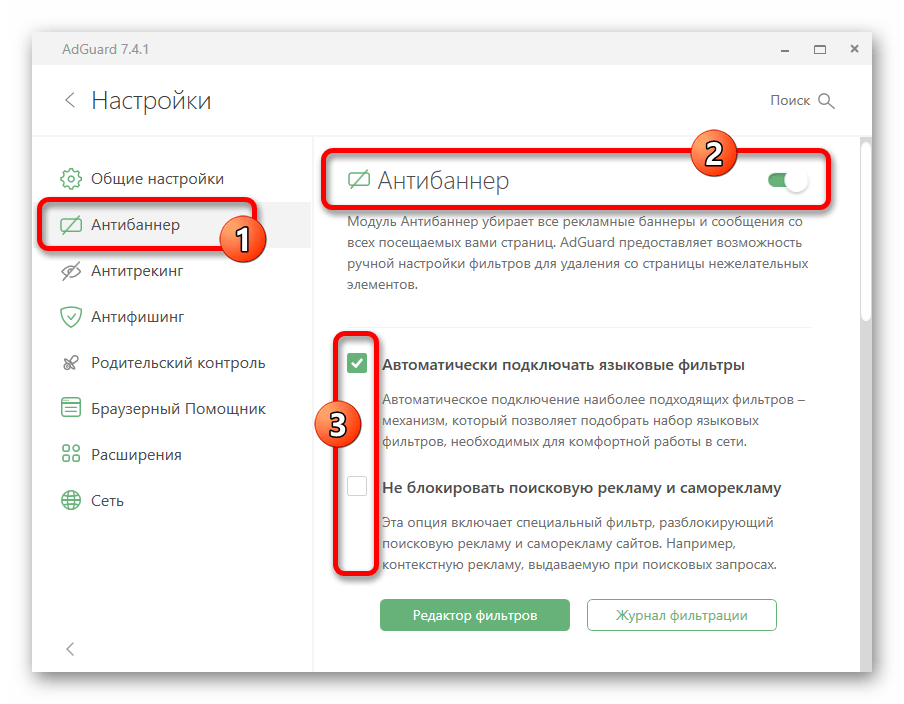
Блокировка запроса
Браузер загружает все элементы веб-страницы в соответствии с кодом страницы. Благодаря правилам фильтрации AdGuard может предотвратить загрузку рекламных элементов на вашем экране. Речь, например, идет о баннерной рекламе или Flash-анимации.
Внедрение CSS и Javascript
Не все рекламные ролики можно заблокировать указанными выше способами. Например, есть тип рекламы, который динамически встраивается в страницу с помощью Javascript и не требует загрузки каких-либо дополнительных элементов (которые мы можем отслеживать и блокировать).
CSS — это специальный язык, используемый для веб-дизайна. Способ отображения элементов веб-страницы в окне вашего браузера также регулируется правилами. Это касается цвета, шрифтов, расположения и даже видимости некоторых элементов. И поскольку мы хотим удалить этот баннер, мы обращаем особое внимание на CSS. Точно так же Javascript — это специальный язык, который позволяет динамически изменять любой элемент на странице.
Постобработка страниц
Эта функция доступна только для расширений браузера.По сути, это их основная функция, поскольку они не могут делать все, что мы перечислили выше. Во время постобработки расширение браузера удаляет все части веб-страницы, которые были заблокированы или заблокированы. Если бы они не были удалены, вы бы увидели «битую» графику и пустые прямоугольники — что ненамного лучше, чем реклама.
О подходе AdGuard к блокировке рекламы
Начнем с начала: что такое AdGuard? Прежде всего, мы — компания-разработчик программного обеспечения, которая начинала как блокировщик рекламы и никогда не сбивалась с этого пути.Поэтому, естественно, мы уделяем большое внимание качеству нашего программного обеспечения. Поскольку цифровые магнаты, такие как Facebook, Microsoft и Google, постоянно ищут новые способы показа людям рекламы и сбора данных, мы, в свою очередь, стараемся держать их под контролем. Это непрекращающаяся битва, и мы вносим в нее свой вклад.
Наш главный аргумент в пользу того, что продукты Aduard не просто скрывают рекламу от вашего взгляда в браузере, они буквально заставляют ее исчезнуть. Или, скорее, вы исчезаете с радаров рекламодателей, а их запросы горят в стратосфере, а не атакуют вас.Это также способ защиты ваших данных и конфиденциальности наряду с базовой функцией блокировки рекламы. AdGuard был одним из первых, кто сосредоточился на этом аспекте, и сотни положительных отзывов пользователей доказывают, что наши усилия высоко ценятся.
Короче говоря, мы стараемся найти наиболее эффективные способы избавить наших пользователей от различных источников раздражения в Интернете, начиная с рекламы и заканчивая вредоносным ПО, фишингом, отслеживанием. И при этом мы учитываем различные системные требования, с которыми нам приходится работать, а также ограничения и рекомендации, которым мы должны соответствовать.
Пристальный взгляд на удаление рекламы: особенности, способы, скрытые опасности
Блокировка рекламы на разных платформах и устройствах
Если вы использовали разные устройства и операционные системы, вы могли заметить, что, хотя они одинаково подвергаются атакам рекламы, когда вы выходите в Интернет, а иногда и до этого, программное обеспечение, «назначенное» им, часто очень отличается по функциональности. Это связано с тем, что ОС разрабатываются разными производителями с использованием разного исходного кода, а также имеют разные ограничения, которым должен соответствовать любой сторонний разработчик программного обеспечения.В некоторые ОС такое программное обеспечение труднее «вписаться», чем для других. Однако разработчики AdGuard будут меньше сталкиваться с этой проблемой благодаря Core Libs. Что это? По сути, это кроссплатформенный механизм фильтрации, который значительно упрощает блокировку рекламы, независимо от исходной платформы и ОС. Вы можете прочитать больше об этом здесь.
Это связано с тем, что ОС разрабатываются разными производителями с использованием разного исходного кода, а также имеют разные ограничения, которым должен соответствовать любой сторонний разработчик программного обеспечения.В некоторые ОС такое программное обеспечение труднее «вписаться», чем для других. Однако разработчики AdGuard будут меньше сталкиваться с этой проблемой благодаря Core Libs. Что это? По сути, это кроссплатформенный механизм фильтрации, который значительно упрощает блокировку рекламы, независимо от исходной платформы и ОС. Вы можете прочитать больше об этом здесь.Основными платформами, на которых работает AdGuard, являются Windows и Mac OS для настольных компьютеров, а также Android и iOS для мобильных устройств. Мы очень кратко рассмотрим их особенности.
AdGuard для Windows был нашим первым флагманским продуктом, поэтому он сохраняет максимальное количество доступных функций и может делать практически все и вся в области блокировки рекламы, включая защиту несовершеннолетних от непригодного контента (Родительский контроль).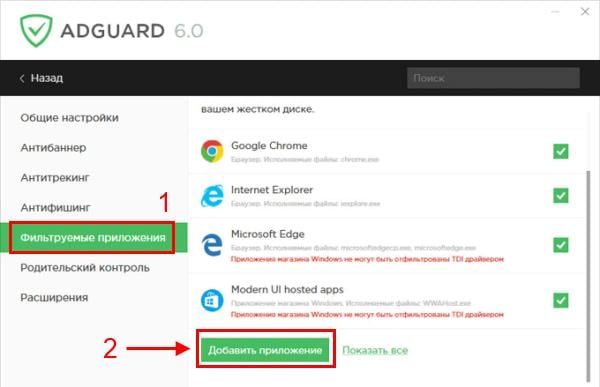 Он также защищает вас от вредоносных программ и фишинга, сохраняет вашу конфиденциальность в Интернете и скрывает вас от трекеров и аналитических систем. Он легко настраивается, поэтому вы можете настроить параметры по своему усмотрению.
Он также защищает вас от вредоносных программ и фишинга, сохраняет вашу конфиденциальность в Интернете и скрывает вас от трекеров и аналитических систем. Он легко настраивается, поэтому вы можете настроить параметры по своему усмотрению.
AdGuard для Mac также является настольной программой, но ее функциональность немного отличается, так как она в некоторой степени ограничена политиками Apple.Он работает в фоновом режиме, фильтруя все виды рекламы во всех браузерах и даже в других приложениях, защищая вашу конфиденциальность с помощью модуля Anti Tracking, позволяя вам просматривать веб-страницы в полной безопасности. Не говоря уже о том, что AdGuard — это первый в мире автономный блокировщик рекламы для Mac.
Adguard для Android — это уникальный блокировщик рекламы без root для Android, который удаляет рекламу в приложениях и браузерах, защищает вашу конфиденциальность, экономит трафик и помогает управлять вашими приложениями. Он работает как на рутированных, так и на некорневых устройствах и дает вам беспрецедентный контроль над вашим мобильным телефоном или планшетом.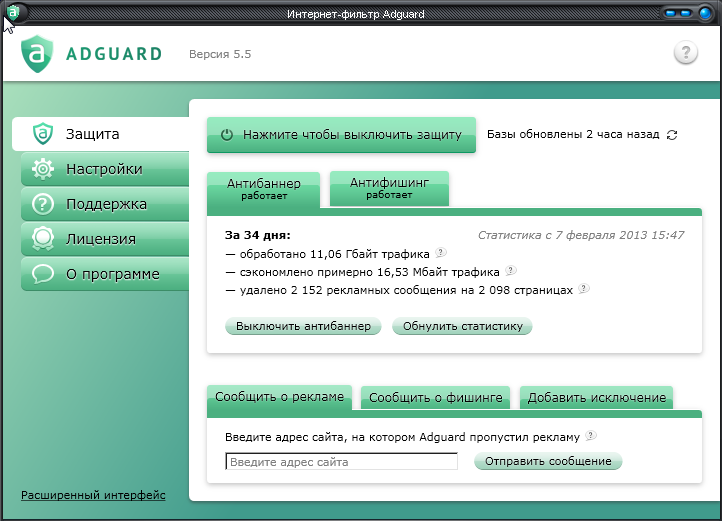 Если есть какие-то ограничения, с которыми AdGuard сталкивается на устройствах Android, они в основном налагаются Google и влияют только на фильтрацию в нескольких избранных приложениях и на способы доступа в Play Store. Слава богу, вы можете обойти это и загружать приложения прямо на сайте производителя — работает с AdGuard. AdGuard для Android дает пользователю возможность расширить его функциональность и обойти некоторые ограничения с помощью нескольких технических советов. Вы сможете найти их в нашей базе знаний.
Если есть какие-то ограничения, с которыми AdGuard сталкивается на устройствах Android, они в основном налагаются Google и влияют только на фильтрацию в нескольких избранных приложениях и на способы доступа в Play Store. Слава богу, вы можете обойти это и загружать приложения прямо на сайте производителя — работает с AdGuard. AdGuard для Android дает пользователю возможность расширить его функциональность и обойти некоторые ограничения с помощью нескольких технических советов. Вы сможете найти их в нашей базе знаний.
И последнее, но не менее важное: AdGuard для iOS — это на самом деле две стороны одной медали. AdGuard для iOS — это бесплатное приложение, которое покрывает рекламу в Safari, а AdGuard Pro — это платное приложение, которое обеспечивает блокировку рекламы в Safari И позволяет защитить ваших детей от контента для взрослых в Интернете, а также защитить ваши личные данные от кражи, предоставив вам доступ к пользовательским настройкам DNS. Мы должны обратить ваше внимание на тот факт, что продукты, которые мы разработали для устройств на базе iOS, сталкиваются с самыми серьезными трудностями из-за политики Apple в отношении сторонних приложений и в основном блокировщиков рекламы (они приветствуются в App Store, только если они являются расширениями для Сафари).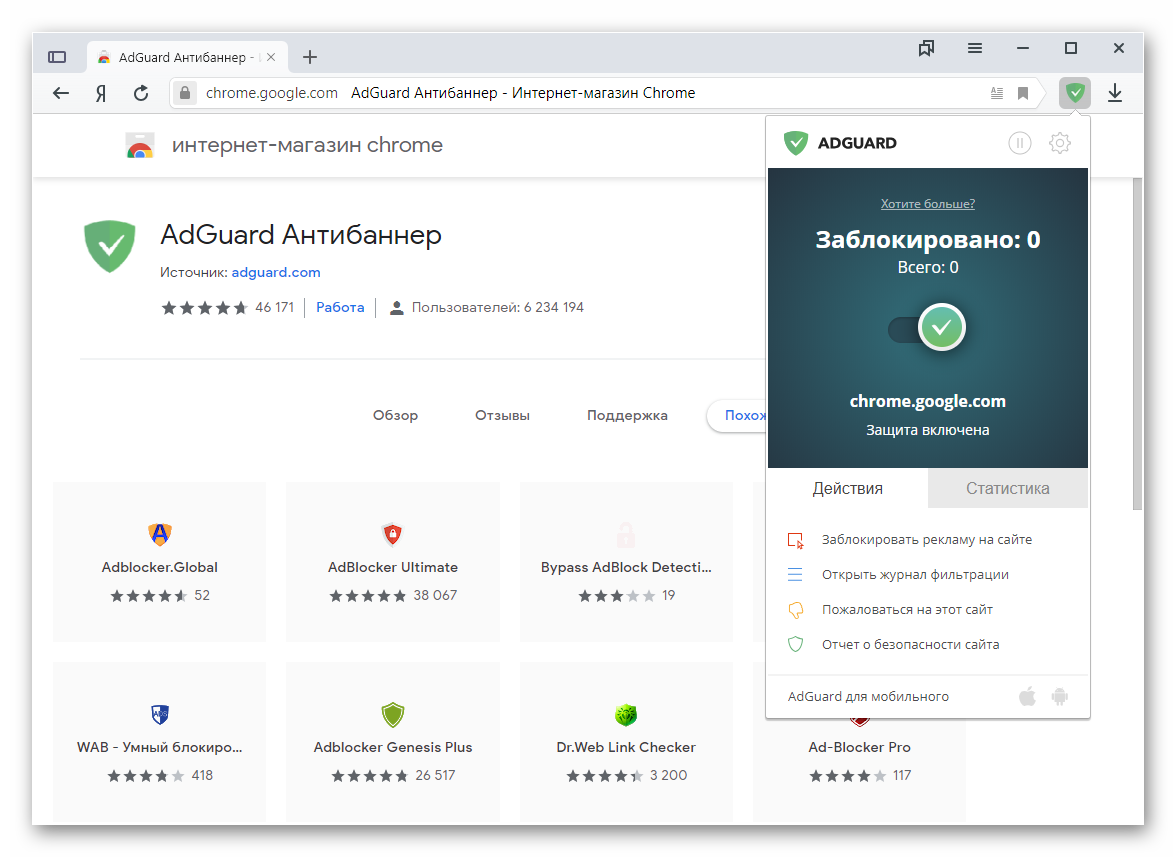 Мы пытаемся найти лазейки, которые позволили бы нам и дальше блокировать рекламу в интересах наших пользователей, даже если это становится все более сложной задачей.
Мы пытаемся найти лазейки, которые позволили бы нам и дальше блокировать рекламу в интересах наших пользователей, даже если это становится все более сложной задачей.
Ассортимент также включает несколько расширений для браузера (включая недавно обновленный Safari) и такие продукты, как AdGuard Home и AdGuard DNS, работающие на технологии DNS.
Скрытые опасности или блокировка рекламы: что работает, а что нет
Мы должны выделить скрытые опасности блокировки рекламы или, скорее, трудности, с которыми программное обеспечение для блокировки рекламы чаще всего сталкивается при попытке отфильтровать некоторые веб-порталы или приложения.Мы уже упоминали некоторые моменты, перечисляя различные платформы, для которых AdGuard создавал программное обеспечение. Крупнейшими игроками в отрасли также являются те, кто поддерживает концепцию «огороженных стенами садов», которые якобы должны защищать своих пользователей от любых внутренних вторжений. Что они и делают, но, как и во всех утопических фильмах и книгах, они делают это по цене. И цена — это в некотором роде ваша собственная онлайн-свобода. Ярким примером концепции можно считать пользователей iPhone. Они, например, могут загружать приложения только из Apple App Store без альтернативы.Пользователи Android гораздо менее ограничены в своем выборе, хотя Google постоянно следит за ними. Кроме того, пользователи Android получают выгоду от другого механизма блокировки, чем DNS-фильтрация, которую мы предлагаем пользователям iOS для фильтрации в приложении (только из-за отсутствия другой технологии, одобренной Apple).
И цена — это в некотором роде ваша собственная онлайн-свобода. Ярким примером концепции можно считать пользователей iPhone. Они, например, могут загружать приложения только из Apple App Store без альтернативы.Пользователи Android гораздо менее ограничены в своем выборе, хотя Google постоянно следит за ними. Кроме того, пользователи Android получают выгоду от другого механизма блокировки, чем DNS-фильтрация, которую мы предлагаем пользователям iOS для фильтрации в приложении (только из-за отсутствия другой технологии, одобренной Apple).
Точно так же AdGuard для Windows был нашим «первенцем» и в целом хорошо продуманной настольной программой, в то время как его собрат, который мы разработали позже для MacOS, ожидает нескольких функций, которые мы планируем реализовать в ближайшем будущем (например, Родительский контроль). .
В общем, универсальные ловушки и подводные камни для всех блокировщиков рекламы будут следующие:
желание корпоративных игроков зарабатывать больше денег, показывая своим пользователям «неизбежную» рекламу (например: Huawei включает рекламу в свои устройства на системном уровне — вы сможете отключить их только после небольшого поиска в Google;
YouTube Premium — это, увы, практически единственный способ отфильтровать рекламу в приложении)попытки ограничить функциональность блокировщиков рекламы, которые слишком хорошо справляются со своей работой (например,: Ответственные блокировщики рекламы все сложнее придерживаются правил Apple, поэтому они либо блокируют рекламу, либо соблюдают правила) в некоторых ОС легче обойти ограничения, чем в других (например: в то время как пользователи Android могут загружать и устанавливать практически любое приложение, минуя Google Play, пользователям iOS не так повезло — и мы действительно мало что можем здесь сделать)
неизбежно, настольные программы обладают большей «мощью», чем мобильные приложения, а они, в свою очередь, обладают более широким набором функций, чем расширения браузера (здесь мы позволяем себе напомнить вам, что большинство современных блокировщиков рекламы являются расширениями браузера)
Почему стоит выбирать продукты AdGuard: за и против
Каждый пытается найти лучшее решение своей проблемы, в нашем случае это навязчивая реклама и пара других проблем.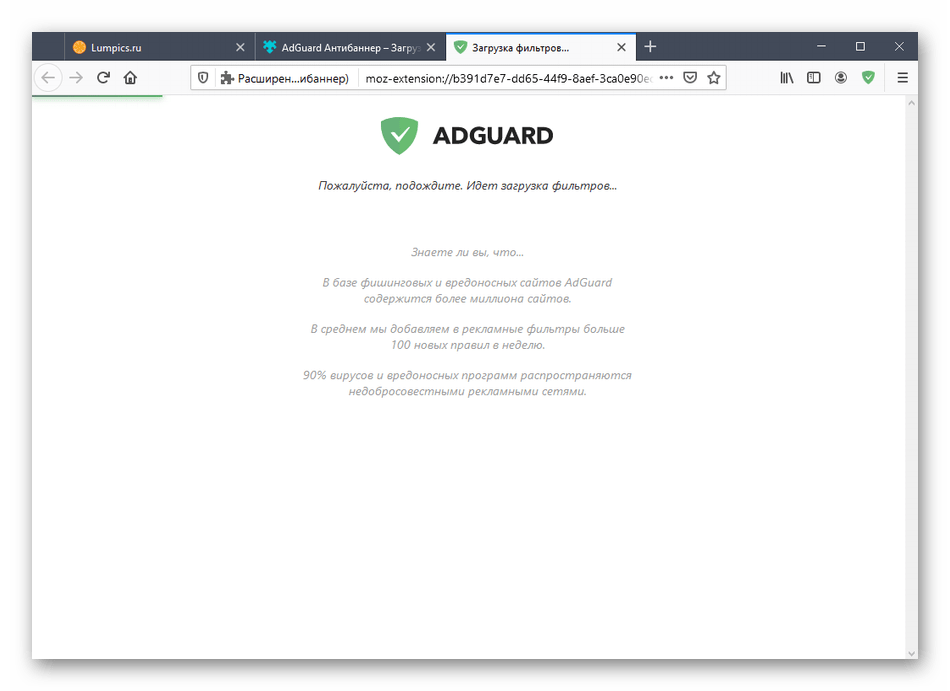 На протяжении всей этой статьи мы собирали аргументы в пользу того, почему следует блокировать рекламу и как блокировать ее наиболее эффективным способом. Ниже вы найдете более тонкие аспекты использования AdGuard для избавления от рекламы и менее тонкие. Просто резюме для вашего удобства.
На протяжении всей этой статьи мы собирали аргументы в пользу того, почему следует блокировать рекламу и как блокировать ее наиболее эффективным способом. Ниже вы найдете более тонкие аспекты использования AdGuard для избавления от рекламы и менее тонкие. Просто резюме для вашего удобства.
Плюсов:
часть нашего программного обеспечения бесплатна и имеет открытый исходный код
у нас есть продукты, которые избавят вас от рекламы И вредоносных программ, трекеров и нарушителей конфиденциальности
мы всегда находимся в авангарде борьбы рекламодателей с блокировщиками рекламы, работаем над обновлениями и новыми функциями
наши продукты удаляют большую часть рекламы
Минусы:
некоторые из наших программ фактически платные
продукты для разных устройств и ОС имеют немного разные «наборы навыков», так сказать
некоторые рекламные гиганты работают так быстро, что нам приходится работать еще быстрее, чтобы не отставать. Это очень близкая гонка, и, к сожалению, половина ее остается незамеченной пользователями
Это очень близкая гонка, и, к сожалению, половина ее остается незамеченной пользователями
может показаться, что некоторые функции были задуманы для опытных пользователей, но на самом деле это не так, и мы работаем над этой проблемой. Изменение пользовательского интерфейса могло бы почти снять эту проблему;)
Как удалить рекламу с помощью AdGuard: впереди множество вариантов
Расширения для блокировки рекламы VS полные программы
Мы уже познакомились с основами блокировки рекламы, теперь мы можем сосредоточиться на более тонких аспектах.Вспомним типы программного обеспечения, которое противодействует рекламе. Это могут быть либо расширения браузера, которые встраиваются в ваш браузер и защищают вас от большей части рекламы в браузере, либо полноценные приложения, которые будут фильтровать назойливую рекламу с вашего компьютера / устройства в целом, а не только во время серфинга в Интернете. Некоторые из них даже имеют дополнительные функции, такие как защита от вредоносных программ и отслеживание. И тут на помощь приходит AdGuard с целым рядом программного обеспечения, которое удовлетворит все потребности и желания.
И тут на помощь приходит AdGuard с целым рядом программного обеспечения, которое удовлетворит все потребности и желания.
В общем, выбор между расширением или полной программой остается за вами, это зависит как от вашей конечной цели, так и от устройства, которое вы планируете защищать от рекламы.Если вам нужно фильтровать рекламу в браузере, только когда вы в сети, или если вы хотите избавить свое мобильное устройство от рекламы, а также от объема полосы пропускания и обработки, которые требуются для простой загрузки, расширение браузера для блокировки рекламы должно подойти. Хитрость. Хотя, если вам нужно заблокировать рекламу на общесистемном уровне, независимо от устройства, нет другого выхода, кроме как выбрать приложение или настольную программу.
Поскольку мы говорим здесь исключительно о расширениях для браузеров, перечислим их сильные и слабые стороны.Имейте в виду, что возможности расширений иногда зависят от их «материнской лодки», то есть браузера.
Преимущества:
Легкий и простой в использовании
Бесплатно с открытым исходным кодом
Большинство баннеров будет удалено
Недостатков:
Блокирует рекламу только в окне браузера, в приложениях и играх не повезло
Производительность расширения может зависеть от используемого браузера, а также от политики его производителя.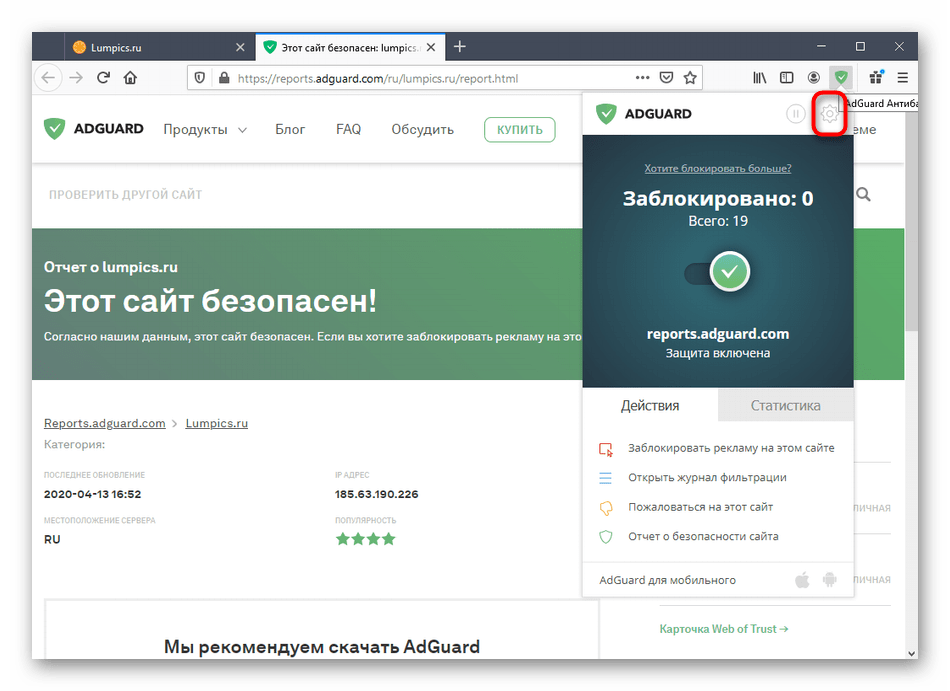
AdGuard: как установить
Если вы все еще читаете, это означает, что вы, вероятно, решили попробовать и просто остановить рекламу с помощью одного из продуктов AdGuard.Мы будем только рады здесь помочь. Мы рекомендуем начать с пробных версий, чтобы получить представление о программном обеспечении и о том, как выглядит Интернет без рекламы. Судебный процесс длится 14 дней, достаточно времени, чтобы высказать свое мнение. Кроме того, всегда есть дополнительный бонус в виде функций защиты от отслеживания и защиты конфиденциальности!
Ниже вы найдете простые пошаговые инструкции по установке основных скоб
Перейдите в App Store или прямо на домашнюю страницу AdGuard и выберите «Продукты» в верхней строке меню, затем «ПК / Mac», затем «AdGuard для Mac» — это приведет вас на страницу продукта, где вы найдете ссылку для загрузки.Подождите, пока Adguard.release.dmg загрузится, и щелкните его значок в списке загруженных файлов на панели Dock. Значок AdGuard появится на вашем рабочем столе. Щелкните по нему, чтобы открыть приложение для установки.
Щелкните по нему, чтобы открыть приложение для установки.В открывшемся окне установки перетащите значок AdGuard на значок папки «Приложения» справа.
Теперь приложение установлено на ваш компьютер. Чтобы запустить приложение, дважды щелкните значок AdGuard в папке Applications, которую вы можете открыть с помощью Finder.При первом запуске AdGuard ваша операционная система предупредит вас о том, что это приложение было загружено из Интернета. Щелкните Открыть.
Для использования приложения вам потребуется пароль администратора для вашей учетной записи macOS. Введите пароль в диалоговом окне и нажмите ОК.
И все!
Откройте браузер и перейдите на сайт AdGuard, набрав AdGuard.com в адресной строке, а затем нажмите ЗАГРУЗИТЬ.
Когда загрузка будет завершена, нажмите кнопку «Выполнить» на панели загрузок или щелкните имя файла adguardInstaller.EXE.
Вы увидите диалоговое окно «Контроль учетных записей», в котором запрашивается разрешение приложению вносить изменения в ваш компьютер.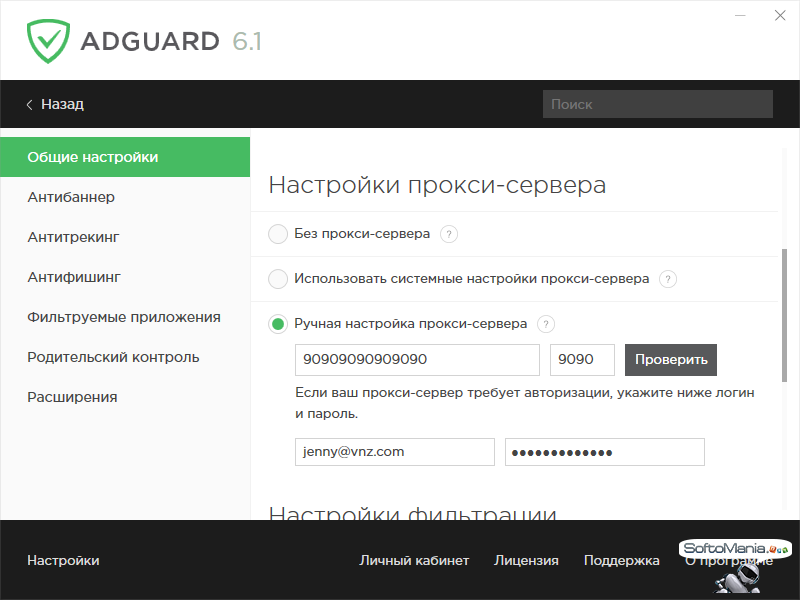 Щелкните Да.
Щелкните Да.
Программа установки предложит вам прочитать лицензионное соглашение. Примите условия, щелкнув Я принимаю соглашение в нижней части окна.
Затем выберите папку на вашем ПК, в которую будет установлено приложение. Если вы не согласны с путем установки по умолчанию, нажмите кнопку […] справа, выберите папку для установки AdGuard в окне «Обзор папок» и подтвердите свой выбор, нажав OK.Вы также можете установить AdGuard в новую папку, нажав «Создать новую папку». Чтобы создать ярлык для AdGuard на рабочем столе, установите флажок «Создать ярлык на рабочем столе». Нажмите Далее, чтобы продолжить установку.
Дождитесь завершения установки и нажмите Готово.
Когда установка будет завершена, вы сможете узнать об основных функциях AdGuard. Чтобы начать обзор приложения и пошаговую настройку его основных параметров, нажмите «Начать». Если вы хотите пропустить этот шаг, нажмите «Пропустить».
Поздравляем! Вы успешно установили AdGuard на свой компьютер. На экране вы увидите главное окно, в котором вы можете изменить настройки приложения.
На экране вы увидите главное окно, в котором вы можете изменить настройки приложения.
AdGuard для Android
Большинство приложений для Android распространяется через Google Play Market; однако AdGuard там нет, потому что Google не разрешает блокировщики рекламы на сетевом уровне (те, кто выполняет фильтрацию в приложении) в Google Play.
Поэтому установить AdGuard для Android можно только вручную.Чтобы использовать приложение на мобильном устройстве, вам необходимо сделать следующее. Во-первых, разрешите установку приложений из неизвестных источников в настройках ОС вашего устройства. Для этого вам потребуется:
Для Android 6: откройте «Настройки», затем выберите «Дополнительные настройки» в «Система и устройство». Включите Неизвестные источники и нажмите ОК в окне системного предупреждения.
Для Android 4 и 5: откройте «Настройки», затем выберите «Безопасность» в разделе «Личные». Включите Неизвестные источники (в Android 4 вместо переключателя стоит флажок) и нажмите ОК в окне системного предупреждения.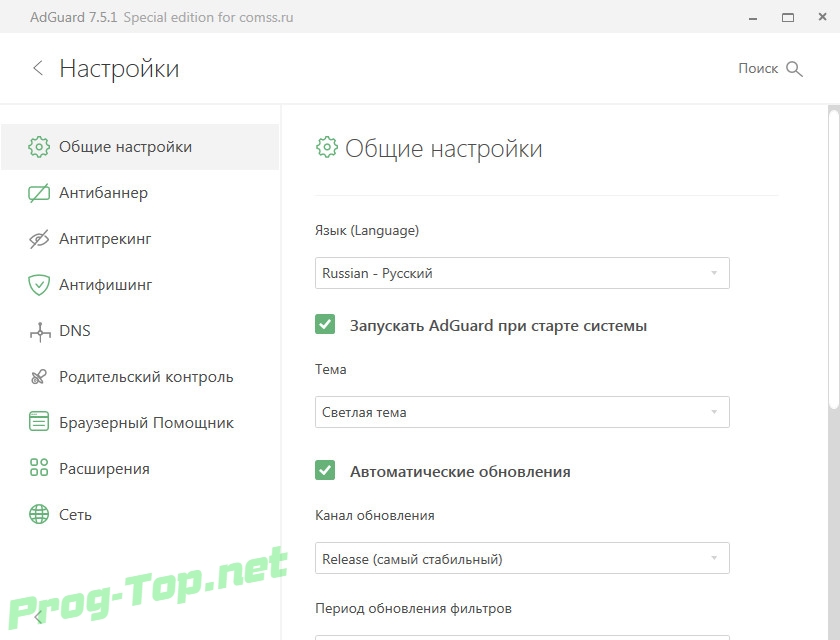
Вы увидите запрос на сохранение загруженного файла. Нажмите ОК.
Когда загрузка будет завершена, система спросит вас, хотите ли вы установить приложение AdGuard. Нажмите Установить.
В Android 4 после загрузки AdGuard вы можете увидеть диалоговое окно с запросом на дальнейшие действия с файлом. Выберите Установщик пакетов, а затем Только один раз.
Если вы используете Android 4, рядом с вами отобразится список разрешений, необходимых для приложения. Нажмите Далее, а затем Установить.
Дождитесь завершения установки и нажмите Готово.
AdGuard установлен на ваше устройство. Вы можете запустить приложение, нажав на его значок в списке установленных приложений.
AdGuard для iOS — бесплатное приложение, вы найдете его в App Store. Для установки запустите приложение App Store и коснитесь значка поиска в нижней части экрана
Введите adguard в форму поиска, а затем нажмите на строку AdGuard — adblock и защита конфиденциальности, которая будет отображаться в результатах поиска.
На открывшейся странице App Store нажмите кнопку ПОЛУЧИТЬ под строкой AdGuard — adblock и защита конфиденциальности, а затем нажмите кнопку УСТАНОВИТЬ. Через некоторое время вы увидите диалоговое окно с запросом вашего логина и пароля Apple ID. Введите его и дождитесь завершения установки.
AdGuard Pro — платная версия AdGuard для iOS, предлагающая расширенный набор функций. Чтобы установить его на свое устройство, запустите приложение App Store и коснитесь значка поиска в нижней части экрана.
Введите adguard в форму поиска, а затем нажмите на строку AdGuard pro — adblock и защита конфиденциальности, которая будет отображаться в результатах поиска.
На открывшейся странице App Store нажмите на кнопку со стоимостью лицензии под строкой AdGuard Pro — adblock и защита конфиденциальности, а затем нажмите КУПИТЬ. Появится диалоговое окно с запросом вашего Apple ID логина и пароля. Введите его и дождитесь завершения установки.
Ну вот и все.![]() Надеемся, вам понравится чистый и безопасный Интернет с программой AdGuard!
Надеемся, вам понравится чистый и безопасный Интернет с программой AdGuard!
Это действительно отличное приложение, очень рад, что я купил его для всех своих устройств, никаких уловок и лжи, оно просто отлично работает!
Маленькое счастливое приложение, которое делает свою работу.Не работает в приложении YouTube, но скажите, что работает.
У меня это было какое-то время, и он неплохо справляется !!
Это отличное приложение, которое настоятельно рекомендуется установить всем.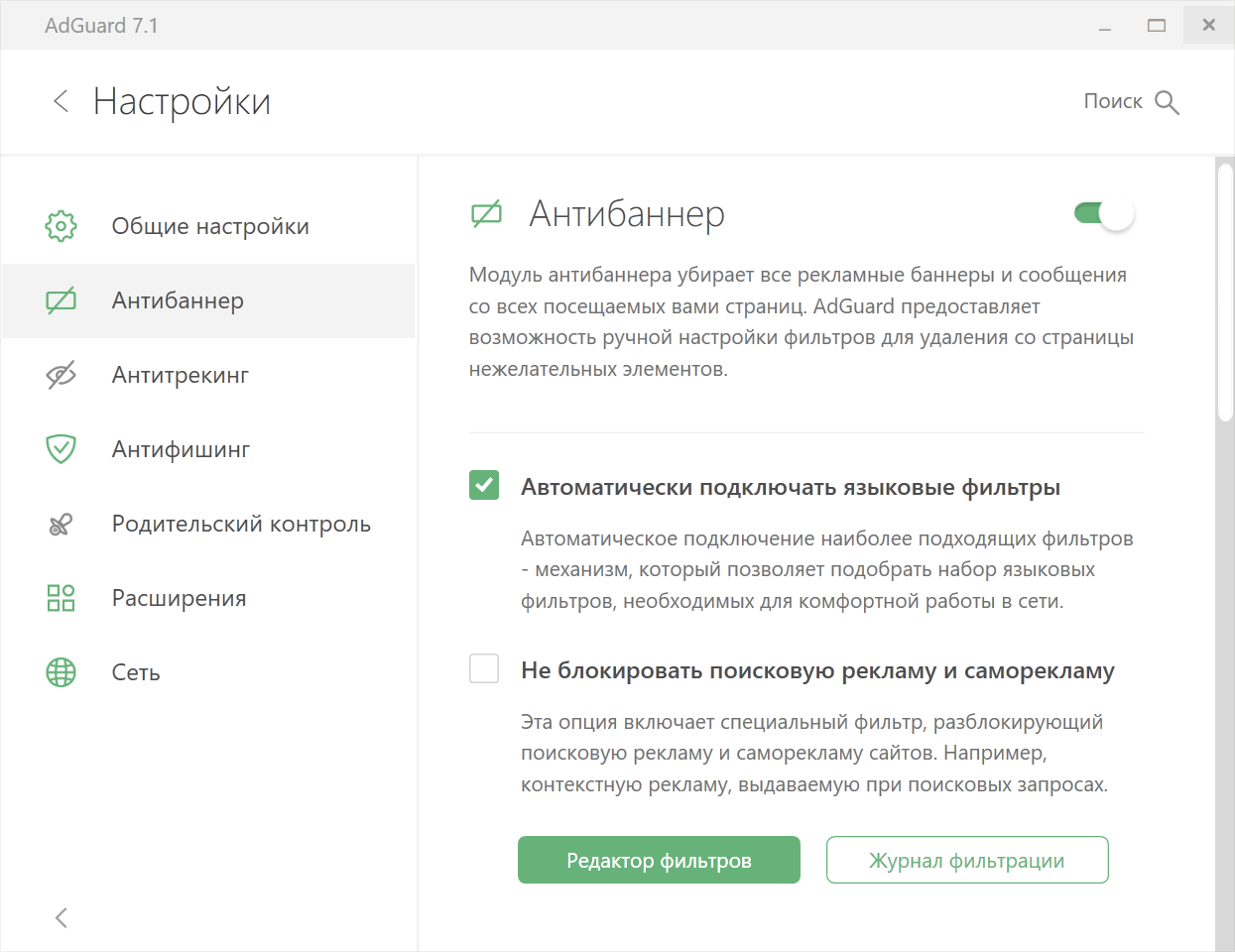
Лучшее приложение для блокировки всей рекламы и вредоносных программ.
Это лучшее приложение для защиты и фильтрации рекламы.
Я использую его на своем MacBook Pro, iPhone и iPad Pro. Очень профессиональный и интуитивно понятный интерфейс, никогда не было сбоев или других проблем при запуске этого приложения. Спасибо ребятам за разработку такого профессионала и u1
Без этого приложения у меня не было бы iPhone!
Лучшая версия лучшего блокировщика рекламы на сегодняшний день.
Я люблю это. Пользуюсь этим почти 5 лет. Никогда не разочаровывалась
Пользуюсь этим почти 5 лет. Никогда не разочаровывалась
Купил годовую подписку, но активировать ее невозможно из-за какой-то проблемы с приложением. Все обращения в службу поддержки остаются без реальной помощи.
Написать рецензию
Ваш отзыв отправлен. Спасибо!
Как заблокировать всплывающие окна на всех платформах
Всплывающие окна, их типы и почему с ними бороться
Всплывающие окна существуют до тех пор, пока существует Интернет, и кажется, что у них есть долгосрочные планы сделать пользователей «довольными» своим присутствием. Здесь мы немного расскажем о них и дадим несколько советов, как убрать всплывающие окна и защитить ваши компьютеры и устройства от многочисленных угроз.
Чтобы вы получили более четкое представление о том, что такое всплывающие окна, мы сначала расскажем вам о различных типах этой надоедливой рекламы, потому что вы должны знать своего врага.
Здесь мы немного расскажем о них и дадим несколько советов, как убрать всплывающие окна и защитить ваши компьютеры и устройства от многочисленных угроз.
Чтобы вы получили более четкое представление о том, что такое всплывающие окна, мы сначала расскажем вам о различных типах этой надоедливой рекламы, потому что вы должны знать своего врага.
Хитрый клик-под
В настоящее время почти все интернет-браузеры могут удалять всплывающие окна со служебными сообщениями, когда окно заблокировано. Но есть одна важная деталь — возможности этих браузеров распространяются только на те окна, которые открываются автоматически.Рекламодатели недолго думая изменили свою стратегию — всплывающие окна стали появляться сразу после того, как пользователь совершил какое-либо действие на веб-странице (например, после клика на веб-странице).
Наверняка вы часто сталкивались с такими окнами. Они открываются, как только вы пытаетесь перейти по ссылке или открыть изображение. Очень часто такой подход ставит в тупик алгоритм блокировщика браузера, поэтому он не может распознать, является ли открывшееся окно результатом действий пользователя или это действительно реклама. Собственно, это конец эволюции встроенных в браузеры блокировщиков всплывающих окон, которая поначалу казалась довольно многообещающей.Невозможно определить, содержит ли всплывающее окно рекламу или некоторую полезную информацию, а это означает, что окна, появляющиеся при нажатии, могут оставаться с нами надолго. Конечно, это относится только к параметрам защиты встроенного браузера, но не к дополнительным средствам защиты, которые описаны ниже.
Собственно, это конец эволюции встроенных в браузеры блокировщиков всплывающих окон, которая поначалу казалась довольно многообещающей.Невозможно определить, содержит ли всплывающее окно рекламу или некоторую полезную информацию, а это означает, что окна, появляющиеся при нажатии, могут оставаться с нами надолго. Конечно, это относится только к параметрам защиты встроенного браузера, но не к дополнительным средствам защиты, которые описаны ниже.
Всплывающие и скрытые вирусы
Описанный выше сценарий сейчас самый популярный, но не единственный. Сегодня всплывающие окна активно используются для вирусов, которые выглядят броскими или, наоборот, простыми объявлениями.После того, как вирус в компьютере, он начинает открывать всплывающие окна, время от времени (которые могут даже содержать порнографические материалы) вынуждающих пользователя щелкнуть объявление. Действительно, «вирусная реклама»!
Всплывающие окна, появляющиеся из-за вирусов, нельзя удалить ни с помощью антибаннера, ни с помощью других средств блокировки. Единственный способ удалить такие всплывающие окна — это программа, которая может удалять вирусы. Кстати, сегодня все более распространенным становится сценарий, когда вирус проявляется в виде расширения браузера. Это означает, что вы должны быть внимательны и проверять безопасность всех программ и компонентов, которые вы хотите установить.
Поддельные всплывающие окна
Существующие вредоносные схемы уязвимы для блокировщиков рекламы, поэтому полнофункциональные всплывающие окна стали менее популярными. Промышленность нашла им замену — баннеры, которые выглядят как всплывающие окна с такими же элементами управления. Такие баннеры только имитируют всплывающие окна.
Всплывающие окна против внимательных пользователей
Всплывающие окна, которые пытались дезориентировать даже очень внимательных пользователей, приобрели свою популярность к середине нулевых, когда наиболее часто используемой ОС была Windows XP и почти у всех пользователей окна выглядели одинаково.Потом появилась Vista 7, и «черная магия» перестала работать. Теперь пользовательский интерфейс стал очень гибким и основывался на индивидуальных настройках. В результате оказалось проблемой найти два компьютера с похожим интерфейсом. Пользователи начали выискивать ложь и перестали нажимать на такую рекламу. Однако даже сейчас на некоторых сайтах есть такие «окна», так как значительная часть пользователей все еще не может распознать обман.
Всплывающие окна «Привет, как дела»
Сегодня пользователи широко используют термин «всплывающее окно», считая его чем-то большим, чем просто окном ОС.Для большинства пользователей всплывающее окно — это просто большой квадратный баннер с кнопкой «Закрыть». Эти баннеры широко используются рекламодателями для размещения нежелательной рекламы. Вы наверняка видели такие сообщения, как «Ваш браузер нуждается в обновлении» с последующей «возможностью» обновления. Обычно это появляется после установки какой-то неизвестной программы.
Всплывающие окна, похожие на сообщения Skype, Facebook и других популярных социальных сетей, можно выделить в отдельную группу. Эти маленькие окна появляются на вашем экране и часто предназначены для получения вашей конфиденциальной информации.В любом случае, эти всплывающие окна не выглядят многообещающими.
В Интернете есть еще много разных всплывающих окон, мы видели только их основные типы. Но, к счастью, есть разные способы борьбы с ними. Выйдем за рамки теории и начнем отвечать на вопрос, как убрать всплывающую рекламу.
Как заблокировать всплывающие окна на мобильных устройствах
Даже если вы в основном работаете за компьютером, вы определенно используете свой мобильный телефон много раз в день не только для звонков, но и для поиска информации в Интернете, общения на разных платформах, просмотра видео в Интернете, просмотра фотографий и т. Д.Рекламные объявления, которые постоянно появляются на экране, мешают вам сделать это. Наконец, они становятся настолько надоедливыми, что вы начинаете думать о хорошем решении для блокировки рекламы. И здесь начинается правильный путь.
В этой части статьи мы рассмотрим различные методы блокировки мобильных устройств в двух разных операционных системах: Android и iOS.
Блокировка всплывающих окон на Android
Большинство пользователей Интернета по-прежнему пытаются бороться с рекламой самостоятельно и закрывают окна с рекламой вручную, потому что они просто не знают о других, гораздо более простых способах борьбы с этими навязчивыми монстрами.
Когда мы говорим о блокировке рекламы, мы в первую очередь имеем в виду блокировку рекламы, появляющейся на каждом веб-сайте, который мы посещаем в нашем браузере. Итак, пришло время объявить о первом способе удаления всплывающих окон — заблокировать их в настройках браузера на вашем Android.
Как отключить всплывающие окна в настройках браузеров
Как упоминалось выше, некоторые браузеры позволяют нам управлять отображением всплывающих окон в их настройках. Помните, что не каждый браузер на Android дает нам такую возможность. Однако, поскольку ситуация может незначительно измениться в зависимости от версии платформы и конкретного браузера, мы решили не описывать каждый конкретный способ для каждого отдельного браузера на каждом устройстве.Давайте просто рассмотрим этот метод блокировки на примере одного из самых известных браузеров — Google Chrome.
Поскольку подход практически одинаков для каждого браузера, вы также сможете легко найти соответствующие настройки в своем любимом браузере.
Отключение всплывающих окон в Google Chrome на Android
Чтобы заблокировать всплывающие окна в браузере Chrome на вашем устройстве, вам необходимо сделать следующее:
Откройте браузер Chrome;
Заходим в «Настройки сайта»;
Найдите «Всплывающие окна и перенаправления» и выключите переключатель «Блокировать всплывающие окна»
Теперь давайте посмотрим на плюсы и минусы этого метода.Преимущества:
Не нужно ничего устанавливать для блокировки всплывающих окон в браузере
Недостатков:
Не все надоедливые всплывающие окна блокируются этим методом;
Не каждый браузер и не каждая версия Android позволяют удалять всплывающие окна с помощью настроек браузеров.
Чтобы избавиться от назойливой рекламы во всех браузерах и приложениях на вашем устройстве Android, вам нужна уникальная многофункциональная программа. К счастью, такая программа существует! Информацию об этом вы найдете в следующем абзаце.
Как остановить всплывающие окна с помощью блокировщика рекламы AdGuard для Android
«Зачем мне закрывать надоедливые окна и настраивать настройки самому, если я могу доверить эту работу какому-то специальному инструменту?» — это вопрос, который в последнее время становится все более частым. Мы также не понимаем, почему вы все еще делаете эту неблагодарную работу в одиночку. В настоящее время современные пользователи могут выбирать из множества приложений, которые могут самостоятельно удалять всплывающие окна. Посмотрите вокруг, у нас есть для вас идеальное решение 🙂
AdGuard — самый эффективный способ удаления назойливой рекламы и всплывающих окон.Вы загружаете AdGuard для Android, и он очищает все браузеры и приложения на вашем устройстве. Ты можешь представить? ВСЕ приложения и ВСЕ браузеры могут быть без рекламы одновременно!Кроме того, AdGuard защищает ваше устройство от загрузки вредоносных программ и посещения фишинговых сайтов. И это еще не все! Помогает забыть все трекеры и счетчики, как страшный сон. Не бойтесь украсть ваши данные во время серфинга в Интернете — вы хорошо защищены с помощью AdGuard.
Чтобы получить более четкое представление обо всех функциях и возможностях приложения, просмотрите следующий список его преимуществ и недостатков.
Преимущества:
С AdGuard …
Вы оцените высокое качество фильтрации;
Вы не заметите никакой рекламы и трекеров в браузерах и приложениях;
Вы испытаете более быструю загрузку страниц;
Вы будете защищены от вредоносных и фишинговых сайтов;
Вы избавитесь от всех трекеров и аналитических систем;
У вас будет круглосуточная служба поддержки
Недостатков:
AdGuard для Android — это платная программа, поэтому за нее придется платить (немного) 🙂
Блокировка всплывающих окон на устройствах iOS
Пришло время ознакомиться с методами блокировки устройств на другой операционной системе — iOS.
Как отключить всплывающие окна в настройках браузера Safari
Не секрет, что самым популярным браузером на устройствах iOS является Safari, который одновременно является браузером по умолчанию.
Вот что вы можете сделать, чтобы отключить всплывающие окна в настройках Safari:
Откройте настройки Safari в настройках устройства;
Активировать опцию «Блокировать всплывающие окна»
Так же легко и быстро можно отключить отображение всплывающих окон в браузере на устройствах iOS.Давайте посмотрим на преимущества и недостатки отключения всплывающих окон в настройках Safari.
Преимущества:
Блокировка через настройки Safari — очень быстрое решение;
Вы можете включить блокировку, ничего не устанавливая на устройство
Недостатков:
Вероятность того, что вы избавитесь от всех надоедливых баннеров, очень мала;
Вы не сможете управлять фильтрацией.
В любом случае вы можете открыть всплывающее окно, введя новый URL-адрес или поисковый запрос в поле поиска, чтобы перейти на новый сайт.Но это абсолютно не удобный способ удаления всплывающих окон.
Как остановить всплывающие окна с помощью блокировщика рекламы AdGuard для iOS
Как и в случае с Android, есть отличное решение для отключения назойливой рекламы и для устройств iOS. Вы можете скачать инструмент блокировки рекламы и забыть о всплывающих окнах, видеорекламе и других надоедливых баннерах в Интернете.
AdGuard для iOS — отличное приложение, которое удаляет все виды рекламы в браузере Safari. Не менее важно то, что он защищает ваши личные данные от большого количества трекеров и аналитических систем и экономит ваш трафик.Приложение содержит различные фильтры и эффективно блокирует виджеты социальных сетей.
Специально для тех пользователей, которые хотят обеспечить лучшее качество фильтрации и управлять процессами блокировки на своих устройствах, существует еще один специальный инструмент — AdGuard для iOS Pro. Это приложение может предложить гораздо больше. Он блокирует рекламу во всех браузерах и в некоторых приложениях и позволяет настраивать параметры DNS. Кроме того, он включает функцию AdGuard Assistant, которая помогает пользователям управлять фильтрацией прямо в браузере.Вот основные преимущества и недостатки блокировки всплывающих окон в Safari с помощью AdGuard для iOS Pro:
Преимущества:
С AdGuard…
Вы оцените высокое качество фильтрации;
Больше не будет рекламы и трекеров в браузерах и в некоторых приложениях;
Вы испытаете более быструю загрузку страниц;
Вы будете защищены от вредоносных и фишинговых сайтов;
Поддержка 24/7
Недостатков:
AdGuard не позволит вам блокировать всю рекламу во всех приложениях из-за новой политики Apple;
AdGuard Pro для iOS — платная программа
Как заблокировать всплывающие окна на компьютерах
Работая за компьютером (даже если вы не всегда работаете в сети), вы часто используете Интернет для поиска информации, онлайн-обработки различных файлов, отправки сообщений электронной почты и т. Д.Иногда хочется расслабиться и посмотреть видео или сериал, или показать ребенку мультик. Но мы не можем сосредоточиться на работе или проводить время в Интернете из-за еще большего количества надоедливых всплывающих окон. Они заполняют все пространство вокруг нас, предлагая что-то купить, подписаться на рассылку, обновить программное обеспечение и т. Д.
Как предотвратить отображение таких навязчивых элементов на экране? Не паникуйте, мы знаем, что делать. В следующих частях нашей статьи мы расскажем, как раз и навсегда избавиться от всплывающей рекламы на вашем компьютере.
Блокировка всплывающих окон в Windows и Mac
Как и в случае с мобильными устройствами, существует ряд различных методов блокировки компьютеров. Давайте посмотрим на них поближе.
Как отключить всплывающие окна в настройках браузеров
Независимо от того, на какой платформе вы работаете, вам всегда предлагается широкий выбор браузеров со встроенными возможностями блокировки. Принцип блокировки всплывающих окон не сильно отличается в зависимости от браузера, поэтому давайте посмотрим, как это сделать в Chrome, например, и в Safari, самом популярном браузере в Mac OS.Прочитав инструкции для одного браузера, вы сможете легко применить их для другого.
Хром
Чтобы заблокировать всплывающие окна в настройках браузера Chrome, выполните следующие действия:
Щелкните меню Chrome на панели инструментов браузера;
Выберите «Настройки» и нажмите «Дополнительно»;
В разделе «Конфиденциальность» нажмите «Настройки контента»;
Найдите там «Всплывающие окна и перенаправления» и убедитесь, что всплывающие окна заблокированы.
Настройте разрешения для определенных веб-сайтов, добавив их в списки «Разрешить» и «Блокировать».
Safari
Safari также предоставляет простой способ блокировать всплывающие окна через настройки браузера. Вот он:
Открыть настройки Safari;
Выберите вкладку «Безопасность»;
Установите флажок «Предупреждать при посещении мошеннического сайта»
Затем откройте вкладку Сайты:
Щелкните «Всплывающие окна»;
Выберите «Заблокировать» или «Заблокировать и уведомить» в правом нижнем углу окна.
Также убедитесь, что не установлены надстройки, которые вы бы предпочли отключить.Щелкните вкладку «Расширения» в настройках Safari и проверьте ее.
Теперь давайте оценим преимущества и недостатки отключения всплывающих окон в настройках браузеров.
Преимущества:
Быстрая и простая настройка блокировки всплывающих окон прямо в браузере;
Не нужно ничего устанавливать для блокировки всплывающих окон в браузере
Недостатков:
При использовании этого метода блокируются не все виды всплывающих баннеров;
Вероятно, вам придется снова и снова активировать эти параметры при обновлении версий (в зависимости от браузера)
Как заблокировать всплывающие окна с помощью расширений блокировки рекламы
Расширения для блокировки рекламы долгое время были неплохим решением для борьбы с всплывающими окнами.К сожалению, сейчас их возможности заметно ограничены браузерами.
Существуют различные расширения, предназначенные для отключения всплывающих окон, но каждое из них предназначено для блокировки рекламы в определенном браузере. Вы можете найти такие надстройки в различных интернет-магазинах, таких как надстройки Firefox, Chrome Web Store, Mac App Store и т. Д.
AdGuard входит в список самых эффективных плагинов для блокировки рекламы. Расширения AdGuard есть для всех популярных браузеров: Mozilla Firefox, Google Chrome, Opera, Microsoft Edge, Яндекс, Safari и др.
РасширенияAdGuard отлично блокируют рекламу, всплывающие окна, видеорекламу, баннеры в браузерах и защищают ваши личные данные от трекеров и фишинговых сайтов. Вы можете легко управлять процессом фильтрации: добавлять сайты в белый список, включать / отключать широкий спектр фильтров или создавать собственные правила фильтрации. Кроме того, есть очень удобный инструмент для блокировки надоедливых элементов или сообщения о веб-сайтах прямо на странице.
Но, как уже упоминалось, у расширений блокировки рекламы теперь есть большие проблемы из-за ограничений некоторых браузеров.Расширение AdGuard работает лучше других, но даже в этом случае фильтрация ограничена возможностями браузеров.
Итак, давайте посмотрим на плюсы и минусы использования расширений для блокировки рекламы.
Преимущества:
Все расширения просты в установке и настройке;
Расширения браузера, блокирующие рекламу, в основном бесплатны;
Они позволяют блокировать некоторые виды всплывающих окон
Недостатков:
Низкое качество фильтрации из-за ограничений браузеров;
Одно конкретное расширение блокирует рекламу в одном конкретном браузере (реклама не блокируется в других браузерах и приложениях).
Все эти методы заставляют задуматься: «Существует ли какая-нибудь программа блокировки всплывающих окон, способная блокировать все всплывающие окна и другие виды рекламы во всех браузерах одновременно? И, может быть, есть что-то, что помогает нам блокировать рекламу не только в браузеры, но и в других приложениях … «
Мы ответим на этот вопрос в следующей главе 🙂
Приложение AdGuard — ваш самый эффективный и надежный помощник в борьбе с всплывающими окнами на вашем компьютере
Говоря об AdGuard как о лучшем способе блокировать всплывающие окна и другие виды рекламы, мы не пытаемся навязать вам покупку.Дело в том, что это действительно эффективная программа, которая удаляет рекламу во всех браузерах и приложениях на вашем ПК. Вам больше не нужно заходить в настройки браузера и искать там какие-то функции блокировки. Вам не нужно устанавливать расширения для каждого используемого вами браузера. AdGuard заменяет сотни ненужных шагов всего двумя — загрузите и установите AdGuard.
Кроме того, приложение защищает вашу конфиденциальность, блокируя всевозможные счетчики и системы отслеживания, предотвращает посещение фишинговых веб-сайтов и установку вредоносного ПО.Только представьте, сколько возможностей дает одно приложение!
У нас есть два приложения для разных операционных систем: AdGuard для Windows и AdGuard для Mac. Давайте рассмотрим их особенности отдельно.
AdGuard для Windows
AdGuard для Windows — это уникальная настольная программа, которая содержит все необходимые функции для идеальной работы в Интернете. Он работает в любом браузере и приложении, обеспечивая наиболее эффективный блокировщик рекламы, полный модуль защиты конфиденциальности и инструмент родительского контроля.AdGuard фильтрует все виды рекламы: всплывающие окна, видеообъявления, баннеры и т. Д. Все, что вы увидите при посещении веб-сайтов, — это чистые страницы с контентом, за которым вы пришли.
Наиболее важные функции AdGuard для Windows, кроме блокировки рекламы:
Безопасность просмотра — AdGuard проверяет каждую страницу на наличие вредоносного контента и блокирует запросы с потенциально опасных сайтов;
Stealth mode — AdGuard защищает ваши личные данные, борясь со всеми трекерами и аналитическими системами, которые шпионят за вами; блокирует сторонние файлы cookie и может маскировать ваш IP-адрес и т. д.
Родительский контроль — AdGuard защищает ваших детей в Интернете, блокируя доступ к нежелательным веб-сайтам. Он удаляет непристойные материалы из результатов поиска и предоставляет родителям настраиваемый черный список.
AdGuard для Mac
AdGuard для Mac — это автономный блокировщик рекламы для MacOS. AdGuard знает, как блокировать всплывающие окна, видеорекламу, баннеры и т. Д. Во всех браузерах и даже в других приложениях, защищая при этом вашу конфиденциальность.Кроме блокировки рекламы AdGuard для Mac предоставляет:
Безопасный веб-серфинг — AdGuard защищает вас от вредоносных программ и фишинговых сайтов;
Защита конфиденциальности — AdGuard борется со всеми трекерами и аналитическими системами, которые шпионят за вами, благодаря специальному фильтру Tracking Protection;
Фильтрация внутри приложений — AdGuard позволяет фильтровать трафик любого приложения, установленного на вашем Mac (не только браузеров).
Эти и многие другие полезные функции будут доступны вам, если вы установите приложение AdGuard.
Здесь вы найдете инструкции по установке AdGuard для Mac.А теперь выделим основные преимущества и недостатки использования приложения AdGuard.
Преимущества:
С AdGuard для Mac и AdGuard для Windows вы будете наслаждаться…
Высокое качество фильтрации;
Использование приложений и браузеров без рекламы;
Более быстрая загрузка страниц;
Защита от слежения и аналитических систем;
Защита от вредоносных и фишинговых сайтов;
Поддержка 24/7;
Пробный период 14 дней (можно попробовать AdGuard перед покупкой программы)
Недостатков:
И AdGuard для Windows, и AdGuard для Mac являются платными программами.
Какое решение выбрать
Мы постарались тщательно изучить все возможные способы блокировки всплывающих окон в браузерах и приложениях на разных устройствах и платформах.Теперь мы хотим обобщить всю информацию, чтобы помочь вам выбрать наиболее подходящий именно для вас способ.
С помощью следующей сравнительной таблицы вы сможете проанализировать эффективность трех различных методов блокировки всплывающих окон, посмотрев на функции, которые они выполняют.
Сравнение различных способов блокировки всплывающих окон
| Блокировка через настройки браузеров | Блокировка с помощью расширений для блокировки рекламы | Блокировка всплывающих окон с помощью AdGuard | |
|---|---|---|---|
| Блокировка всплывающих окон | ✓ | ✓ | ✓ |
| Блокировка других видов навязчивой рекламы | ✗ | ✓ | ✓ |
| Фильтрация во всех браузерах (и почти во всех приложениях) | ✗ | ✗ | ✓ |
| Ускорение загрузки страницы | ✗ | ✗ | ✓ |
| Обеспечение защиты от вредоносных программ | ✗ | ✗ | ✓ |
| Обеспечение защиты конфиденциальности | ✗ | ✗ | ✓ |
| Простая и быстрая установка | ✓ | ✓ | ✓ |
Как видите, AdGuard — это более универсальный и эффективный метод блокировки всплывающих окон и другой рекламы (и сетевых угроз!) На вашем устройстве и / или компьютере.
Для тех, кто хочет получить AdGuard уже сейчас, вот инструкции по установке для каждой операционной системы.
Как скачать и установить AdGuard на разных платформах: Android, iOS, Windows и Mac
AdGuard для Android
Чтобы скачать AdGuard для Android версий 4, 5 и 6, вам необходимо, прежде всего, разрешить установку приложений из неизвестных источников в настройках вашего устройства:
На Android 6: откройте «Настройки», затем выберите «Дополнительные настройки» в «Система и устройство».Включите Неизвестные источники и нажмите ОК в окне системного предупреждения.
Для Android 4 и 5: откройте «Настройки», затем выберите «Безопасность» в разделе «Личные». Включите Неизвестные источники (в Android 4 вместо переключателя стоит флажок) и нажмите ОК в окне системного предупреждения.
Вы не должны делать этого для Android версии 7 и новее.
Когда вы увидите запрос на сохранение загруженного файла, нажмите «ОК»;
Когда загрузка будет завершена, нажмите «Установить».
На Android 4 после загрузки AdGuard вы можете увидеть диалоговое окно с запросом дальнейших действий с файлом. Выберите «Установщик пакетов», а затем «Только один раз». Затем вы увидите список разрешений, необходимых для приложения. Нажмите «Далее», а затем нажмите «Установить».
AdGuard установлен на ваше устройство. Вы можете запустить его, нажав на значок в списке установленных приложений.
AdGuard для iOS
Зайдите в App Store и найдите AdGuard для iOS Pro;
Загрузите приложение и получите дальнейшие инструкции по установке в приложении
AdGuard для Windows
Откройте браузер и перейдите на сайт AdGuard.После этого нажмите на главной странице кнопку «Скачать»; После завершения загрузки нажмите кнопку «Выполнить», отображаемую на панели загрузок, или щелкните имя файла _adguardInstaller.exe_ ;
Вы увидите диалоговое окно «Контроль учетных записей», в котором запрашивается разрешение приложению вносить изменения в ваш компьютер. Нажмите «Да»;
Примите условия, нажав соответствующую кнопку в нижней части окна;
Далее выберите папку на вашем ПК, в которую будет установлено приложение;
Дождитесь завершения установки и нажмите «Готово».
AdGuard для Mac
Щелкните значок Adguard.release.dmg в списке загруженных файлов на панели Dock, затем щелкните значок AdGuard, чтобы открыть приложение для установки;
В окне установки перетащите значок AdGuard на значок папки «Приложения» справа;
Теперь приложение установлено на ваш компьютер. Чтобы запустить приложение, дважды щелкните значок AdGuard в папке «Приложения», которую вы можете открыть с помощью Finder.При первом запуске AdGuard ваша операционная система предупредит вас о том, что это приложение было загружено из Интернета. Нажмите «Открыть»;
Для использования приложения вам потребуется пароль администратора для вашей учетной записи macOS. Введите пароль в диалоговом окне и нажмите «ОК».
Если вы хотите защитить свой ПК (Windows / Mac) и устройство Android одновременно, у вас есть прекрасная возможность приобрести лицензию Premium, которая будет работать как на устройстве Android, так и на компьютере Windows / Mac.Получите больше информации на нашем сайте.Это действительно отличное приложение, очень рад, что я купил его для всех своих устройств, никаких уловок и лжи, оно просто отлично работает!
Маленькое счастливое приложение, которое делает свою работу.Не работает в приложении YouTube, но скажите, что работает.
У меня это было какое-то время, и он неплохо справляется !!
Это отличное приложение, которое настоятельно рекомендуется установить всем.
Лучшее приложение для блокировки всей рекламы и вредоносных программ.
Это лучшее приложение для защиты и фильтрации рекламы.
Я использую его на своем MacBook Pro, iPhone и iPad Pro. Очень профессиональный и интуитивно понятный интерфейс, никогда не было сбоев или других проблем при запуске этого приложения. Спасибо ребятам за разработку такого профессионала и u1
Без этого приложения у меня не было бы iPhone!
Лучшая версия лучшего блокировщика рекламы на сегодняшний день.
Я люблю это. Пользуюсь этим почти 5 лет. Никогда не разочаровывалась
Купил годовую подписку, но активировать ее невозможно из-за какой-то проблемы с приложением. Все обращения в службу поддержки остаются без реальной помощи.
Написать рецензию
Ваш отзыв отправлен. Спасибо!
6 расширений, которые можно использовать для блокировки рекламы в Microsoft Edge
Microsoft Edge в настоящее время считается самым быстрым доступным веб-браузером.Пользователи выигрывают от возможности быстро открывать веб-страницы, но реклама замедляет процесс и мешает работе пользователей. Во время просмотра веб-сайтов пользователи засыпаны всплывающей и встроенной рекламой.
Помимо того, что раздражает и снижает скорость загрузки страниц, реклама и всплывающие окна:
В ответ на это вторжение разработчики создали расширения браузера для блокировки рекламы в Edge. Ниже приведены шесть бесплатных расширений для Microsoft Edge, которые можно использовать для блокировки рекламы:
- Ghostery
- Adguard AdBlocker
- Adblock Plus
- uBlock Origin
- Adblocker Ultimate
- AdBlock
Ghostery рекламирует себя как блокировщик приватной рекламы.Он работает, чтобы блокировать рекламу, ускорять работу веб-сайтов и останавливать трекеры.
Некоторые из других функций Ghostery включают:
- Защита вашей конфиденциальности
- Увеличение скорости просмотра
- Сценарии блокировки, снижающие производительность страницы
- Устранение беспорядка путем удаления рекламы с веб-страницы
Выберите из нескольких вариантов отображения и панели аналитики, чтобы настроить вид. Таким образом, вы будете видеть только ту информацию, которая имеет отношение к вам.
Adguard AdBlockerAdguard блокирует все типы рекламы, в том числе рекламу из социальных сетей, таких как Facebook и YouTube. Он похож на другие блокировщики рекламы, но имеет дополнительное преимущество, заключающееся в том, что вы не просматриваете социальные сети.
Платформы социальных сетей, такие как Facebook и YouTube, будут заблокированы от показа рекомендуемых пользователями страниц социальных сетей.
Adguard блокирует все типы рекламы, в том числе:
- Баннер и текст (Facebook AdBlock)
- Мультимедийная реклама
- Видео (YouTube Adblock)
- Нежелательные всплывающие окна (блокировщик всплывающих окон)
Adguard AdBlocker также эффективно:
- Ускоряет время загрузки веб-страницы
- Защищает конфиденциальность, блокируя сторонние системы отслеживания, рекламное ПО, фишинг, вредоносное и шпионское ПО
- Блокирует многие программы установки дозвона
Защитите свою конфиденциальность, удалите виджеты социальных сетей и защитите себя от онлайн-угрозы с помощью AdGuard AdBlocker.
Adblock PlusAdblock Plus — это расширение для всех браузеров. Он поддерживает веб-сайты, не разрешая автоматически показ некоторых типов рекламы.
По умолчанию он также заносит в белый список ненавязчивую рекламу.
Некоторые из дополнительных преимуществ Adblock Plus позволяют пользователям:
- Добавьте домены в неблокирующий белый список
- Подпишитесь на сторонние списки фильтров
- Управляйте внешним видом расширения на панели инструментов
- Создайте свой собственный фильтр
- Отключите вредоносные домены, отслеживание рекламы и популярные социальные сети кнопки
- Использование на мобильных устройствах Android и iOS
В настоящее время Adblock Plus находится на ранних стадиях бета-разработки для Microsoft Edge.Это означает, что есть некоторые ограничения и проблемы, но он по-прежнему остается популярным блокировщиком рекламы.
uBlock OriginБлокируйте рекламу и защитите свою систему от вредоносных сайтов с помощью uBlock Origin, облегченного расширения для блокировки рекламы в Microsoft Edge.
uBlock Origin избавляется от данных или истории просмотров, чтобы предотвратить их продажу другим веб-сайтам, используя улучшенный метод защиты от отслеживания. Это также:
- Простота использования памяти ЦП
- Гибкость, позволяющая пользователям создавать и считывать фильтры из файлов хоста
- Настраиваемая с помощью множества параметров конфигурации меню
- Легко включать и отключать рекламный блок для любого веб-сайта
Создавайте фильтры блоков или выбирайте из заблокированных списков, включенных в расширение.
Примечание по использованию: кнопка питания включает или отключает рекламу только с того сайта, на котором вы сейчас находитесь; это не глобальная кнопка.
Adblocker UltimateAdblocker Ultimate, созданный с единственной целью, представляет собой расширение, которое удаляет рекламу, блокирует вредоносное ПО, повышает производительность браузера и отключает отслеживание.
Типы рекламных блоков AdBlocker Ultimate:
- Веб-почта
- Всплывающее окно
- Текст
- Межстраничное
- Видео
- Баннер
- Оверлей
- Всплывающее окно
С помощью Adblocker Ultimate вы можете снова включить рекламу не размещать вводящую в заблуждение или навязчивую рекламу.
AdBlockAdBlock — оригинальный блокировщик рекламы, который многие считают лучшим. С момента запуска в 2009 году его скачали более 200 миллионов раз.
Пользователи могут:
- Добавить в белый список определенные каналы YouTube
- Подписка на списки фильтров
- Показывать рекламу по выбранным URL и доменам
- Разрешить некоторые формы рекламы, изменив настройки
- Создать собственные фильтры
- Блокировать рекламу по URL сайта
AdBlock поддерживает веб-сайты не блокируя ненавязчивую рекламу.Вы увидите автоматически сгенерированное уведомление о том, что у вас есть доступ к данным вашего веб-сайта и истории просмотров.
Это потому, что AdBlock запускается на каждой вкладке. Будьте уверены, что он не отслеживает вас, и вам никогда не придется отказываться от какой-либо личной информации. Использование блокировщиков рекламы служит многим целям, помимо того, что они не позволяют рекламе тратить ваше время зря или раздражать вас.
Ads может замедлять работу вашего браузера, распространять вредоносное ПО, отслеживать историю просмотров и собирать данные о вашем местоположении и интересах.
Обязательно выберите блокировщик рекламы, который легко включать и выключать, потому что некоторые сайты будут отказываться отображать свой контент, пока вы не отключите блокировщик рекламы.
Выберите одно из вышеперечисленных расширений, чтобы блокировать рекламу в Edge и наслаждаться большей конфиденциальностью компьютера, удобством просмотра, более длительным временем автономной работы и более быстрой загрузкой.
AdGuard Pro — рекламный блок в App Store
AdGuard — сверхэффективный блокировщик рекламы для Safari. Он не только удалит надоедливую рекламу, но и защитит вашу конфиденциальность с помощью расширенной защиты от отслеживания.AdGuard для iOS — это приложение с открытым исходным кодом, оно полностью прозрачно и безопасно в использовании.
КЛЮЧЕВЫЕ ОСОБЕННОСТИ:
— Блокировка рекламы Safari. Удаляет все виды рекламы в Safari. Попрощайтесь с надоедливыми баннерами, всплывающими окнами и видеообъявлением. Добавьте свои любимые веб-сайты в белый список или используйте ручную блокировку, чтобы скрыть любой элемент на странице.
— Защита конфиденциальности. В сети полно трекеров, которые буквально следят за каждым вашим кликом. AdGuard предлагает набор фильтров, нацеленных непосредственно на трекеры и веб-аналитику, которые гарантируют, что ваши личные данные останутся такими.
— Скорость разгона. Браузер Safari работает в 4 раза быстрее. AdGuard удаляет тонны мусора, и вы можете свободно просматривать веб-страницы!
— Уменьшено потребление трафика и увеличено время автономной работы. Баннеры и реклама иногда составляют до половины размера страницы. Блокируя их, вы экономите заряд батареи и Wi-Fi / мобильный трафик.
— Более 50 популярных подписок (EasyList, EasyPrivacy и т. Д.) Плюс собственные мощные рекламные фильтры AdGuard, включая фильтры для конкретных языков.Вместе они не оставляют шанса рекламе.
ВОЗМОЖНОСТИ ADGUARD PRO
AdGuard Pro включает следующие функции:
— Пользовательские фильтры. Добавьте свои собственные фильтры по URL, даже если их нет в списке по умолчанию.
— Конфиденциальность DNS. Недостаточно блокировки обычных онлайн-трекеров, если вы хотите обеспечить 100% защиту своей конфиденциальности в Интернете. Выберите любого из любимых пользователями DNS-провайдеров или настройте собственный DNS-сервер.
— Защитные фильтры. Защитите себя от опасных веб-сайтов, пронизанных криптоджекингом или мошенничеством.
* Политика конфиденциальности: https://adguard.com/privacy.html
* Условия использования: https://adguard.com/eula.html
ОБ ADGUARD
AdGuard — ведущая компания в разработке программного обеспечения для блокировки рекламы для нескольких платформ. Более десяти лет AdGuard помогает миллионам пользователей пользоваться безопасным, чистым и быстрым интернетом.
Следите за нами на @AdGuard в Twitter, facebook.com/AdGuardEn/ в FB или отправьте нам сообщение по адресу [email protected].
Как полностью удалить AdGuard с компьютера и из браузера? : HWToo.com
AdGuard — небольшая кроссплатформенная утилита для блокировки рекламы, нежелательных баннеров и всплывающих окон. Работает на: Windows, Linux, OS X, Android и iOS. Также они выпускают плагины для всех популярных браузеров: Firefox, Chrome, Opera, Safari, Яндекс и Edge.
Для фильтрации контента используются все современные методы и инновационные алгоритмы, такие как: блокировка по ссылке, скрытие с помощью CSS и фильтрация самого кода. Также программа может защитить пользователя от фишинговых и вредоносных сайтов.
Как удалить Adguard?
Нажмите кнопку «Пуск» и выберите пункт «Параметры». Затем перейдите в меню «Приложения», а затем «Приложения и функции». В правой части выберите приложение Adguard и нажмите кнопку «Удалить». Осталось только подтвердить выбранное действие.
Откройте меню «Пуск» и введите в поиске «Панель управления». Перейдите в раздел «Программы» и нажмите «Удалить программу».Выберите программу Adguar и нажмите кнопку «Удалить». Далее подтверждаем нужное нам действие.
Откройте приложение «Finder» и перейдите в раздел «Программы». В появившемся списке выберите Adguard, щелкните правой кнопкой мыши значок приложения и выберите «Переместить в корзину».
Зайдите в «Настройки» и выберите «Приложения». Заходим во вкладку «Сторонние» и там находим свое приложение. Затем нажмите кнопку «Удалить».
Щелкните правой кнопкой мыши значок Adguard и выберите из списка «Удалить из Chrome».
Заходим в меню браузера (три точки в правом углу), затем «Дополнительные инструменты». После этого выберите пункт «Инструменты». Найдите расширение и нажмите кнопку «Удалить».
Делаем все те же операции, что и в браузере Google Chrome
Как удалить Adguard полностью?
Сначала скачайте специальную утилиту удаления AdGuard (ссылка на утилиту). Запускаем и выбираем пункт «Стандартное удаление» или «Расширенное удаление».Ждем надписи «[OK] Удаление завершено» в окне программы.
Удалите следующие файлы и папки:
- Папка / Библиотека / Поддержка приложений / com.adguard.Adguard
- Папка ~ / Библиотека / Поддержка приложений / com.adguard.Adguard
- Папка ~ / Library / Preferences / com.adguard.Adguard.plist
Запускаем приложение «Системный мониторинг» и находим процесс «cfprefsd». Останавливаем его от имени пользователя.Выполнено.
Как удалить рекламу AdChoices (Новое руководство 2020)
Видели ли вы в последнее время немного больше рекламы, чем обычно? Тогда AdChoice может быть установлен на вашем устройстве. Не волнуйтесь, AdChoice не является вирусом, хотя он может вызвать серьезные трудности при веб-серфинге, например большие липкие объявления или видеообъявления с автоматическим воспроизведением, которые невозможно пропустить. Такая реклама раздражает, поэтому вы задаете следующий логичный вопрос: как мне остановить выбор рекламы?
Положите конец рекламе Adchoices
Что такое реклама AdChoices
AdChoice — это программа саморегулирования для рекламы на основе интересов.Благодаря обработке файлов cookie AdChoice показывает вам рекламу на основе вашей истории поиска и информации о просмотрах. AdChoice намного более честен с пользователями, чем аналогичный Taboola, поскольку он дает информацию о том, почему конкретный пользователь видит определенную рекламу. Без сомнения, вы видели такую рекламу с крошечной синей стрелкой в правом верхнем углу. Щелкните значок стрелки, и вы узнаете, почему вам было показано это объявление.
Это вредоносное ПО?
Нет, AdChoice не является вредоносным ПО. Фактически, это полезная программа для рекламодателей, позволяющая нацеливать нужную аудиторию с помощью ненавязчивой и в некотором смысле полезной рекламы.У вас есть возможность отказаться от AdChoices, но есть одна загвоздка. Да, AdChoice не будет использовать ваши данные для предоставления персонализированной рекламы, но по-прежнему будет показывать вам продвигаемые неперсонализированные сообщения. Поэтому, если вы хотите отключить выбор рекламы раз и навсегда, следуйте инструкциям, приведенным в нашей статье.
Как избавиться от AdChoices с помощью AdLock
Самый простой способ остановить AdChoices — использовать блокировщик AdChoices. AdLock предлагает самые эффективные решения на рынке как для компьютеров, так и для портативных устройств.Давайте перейдем к делу и рассмотрим, почему AdLock так хорош.
Как избавиться от выбора рекламы на Android
Если вам по горло надоели персонализированные рекламные объявления, которые всплывают то тут, то там, скачайте AdLock бесплатно и следуйте инструкциям по установке приложения на свой смартфон. Запустите приложение и выполните два шага настройки, показанные ниже.
- Проверьте наши обновления: откройте приложение, коснитесь дополнительного меню («⋮» в правом верхнем углу) и выберите «Проверить обновления». В новом меню нажмите «ОБНОВИТЬ ВСЕ»
- Перейдите на вкладку «AdLocker» и включите фильтрацию HTTPS. Во всплывающем окне нажмите «ОК». Затем вам будет предложено установить графический ключ для подтверждения вашей личности для будущих действий. Установите шаблон, который вы обязательно запомните. Это просто формальность. Помните, что AdLock не собирает, не использует и не отправляет данные за пределы вашего устройства. Вам необходимо включить HTTPS-фильтрацию, чтобы блокировать выбор рекламы и рекламу на веб-сайтах с безопасным подключением к Интернету.В противном случае блокировка рекламы будет в лучшем случае средней или невозможной в худшем.
Вот и вся история. AdLock будет блокировать AdChoices на Android с момента первого запуска.
Удалите Adchoices с телефона Samsung
Если у вас возникли проблемы с рекламой AdChoice при использовании одного из смартфонов или планшетов Samsung (подход на самом деле не меняется в зависимости от устройства, которое вы используете — , будь то Samsung s8 / s9 / s10 или любой бюджетной модели) существует обходной путь, который подходит для любого устройства:
- Откройте Ads Settings ;
- Переведите переключатель в положение «выключено» в противоположность Персонализация рекламы ;
- Нажмите кнопку Отключить в Отключить персонализацию рекламы? всплывающее окно;
- Нажмите Отказ от дополнительной рекламы ;
- Вы будете перенаправлены на страницу выбора рекламы , где вам нужно нажать Продолжить ;
- Нажмите кнопку Отказ от всех .
Это позволит удалить AdChoices с планшета Samsung так же эффективно, как с любого смартфона Samsung, так что попробуйте. Если проблема с рекламой не исчезнет, придерживайтесь AdLock и навсегда забудьте обо всех существующих рекламных роликах.
Лучший способ удалить рекламу из Windows
Чтобы удалить AdChoices из Windows 10, перейдите по этой ссылке, чтобы бесплатно загрузить AdLock и установить его на свой компьютер. Как только вы запустите AdLock, он начнет блокировать все возможные рекламные ролики. Никаких дополнительных действий от вас не требуется.Теперь сверните AdLock в трей и наслаждайтесь быстрым интернетом без рекламы.
Как заблокировать AdChoice в браузерах на вашем компьютере
Если вы все еще видите рекламу AdChoice, несмотря на установленный блокировщик рекламы, значит, AdChoice испортил ваши браузеры, и есть веская причина для его устранения. Мы пройдемся по настройкам браузеров в поисках следов AdChoice. Имейте в виду, что AdChoice может оказаться под ложным знаком. Он может выглядеть как хорошо известные расширения и поисковые системы, поэтому вам не обязательно найти слово в слово.Мы удалим все отрывочные элементы из ваших браузеров.
Удаление AdChoices из Google Chrome
Вот краткое руководство по удалению AdChoices из Chrome.
- Удалите неизвестные расширения
Перейдите к «Расширения» : нажмите кнопку дополнительного меню («☰» или «⋮» в зависимости от версии вашего браузера) в правом верхнем углу и в В раскрывающемся меню перейдите к «Дополнительные инструменты» и выберите «Расширения». В новом окне удалите все расширения, которые вы не помните. Если вы обнаружили какие-либо подозрительные компоненты, нажмите кнопку «Удалить» , чтобы стереть их.
- Управление поисковыми системами
Нажмите кнопку меню и выберите «Настройки» . Перейдите в поле «Поисковая система» и щелкните «Управление поисковыми системами» . Удалите все поисковые системы, которые вы не можете распознать.
- Сбросить Google Chrome
Вернитесь в «Настройки» и прокрутите вниз, пока не найдете кнопку «Сброс» .Если по пути вы увидите «Advanced» , щелкните по нему и продолжайте прокрутку. Нажмите «Восстановить настройки до исходных значений по умолчанию», и «Сбросить настройки» в диалоговом окне.
Удаление AdChoices из Mozilla Firefox
- Удаление AdChoices из расширений Firefox
Нажмите кнопку «Меню» в правом верхнем углу и выберите «Надстройки» или используйте сочетание клавиш Ctrl + Shift + A для быстрой навигации.В новом окне выберите «Расширения» и удалите оттуда все неизвестные плагины. В идеале расширений быть не должно.
- Обновить Mozilla Firefox
Обновить параметр откатывает настройки вашего браузера до значений по умолчанию. Чтобы найти опцию обновления, нажмите кнопку «Меню» , перейдите к «Справка» и выберите «Информация для устранения неполадок» . В сером поле в правом верхнем углу щелкните «Обновить Firefox» , а затем щелкните «Обновить Firefox» в диалоговом окне.Таким образом вы удалите все остатки AdChoice из своего Mozilla Firefox.
Удаление AdChoices из Opera
- На странице быстрого набора нажмите кнопку «Простая настройка» , прокрутите вниз и нажмите «Перейти к настройкам браузера».
В новом окне найдите поля «Поисковая машина», и «При запуске» и удалите оттуда все неизвестные элементы.
- Вернитесь к быстрому набору, щелкните значок Opera в левом верхнем углу и выберите «Расширение». Удалите оттуда все подозрительные расширения.
Удаление AdChoices из Safari
Если вы пользуетесь Safari и AdChoices мешают вам просматривать веб-страницы, выполните следующие действия:
- Нажмите «Safari» в левом верхнем углу. экрана и перейдите к «Расширения Safari». Удалите все подозрительные расширения, которые вы не помните, добавляя их в библиотеку.
- Сбросить Safari. Щелкните вкладку «Safari» , а затем выберите «Сбросить Safari» в раскрывающемся меню. Это поможет удалить AdChoices из Safari.
Удаление AdChoices из Microsoft Edge
Если вы хотите избавиться от adchoices в Microsoft Edge, вам следует очистить данные браузера.
- Нажмите кнопку дополнительного меню («⋮») в правом верхнем углу браузера и перейдите к «Настройки».
- В разделе «Очистить данные просмотра» щелкните «Выберите, что очистить». установите все флажки и нажмите «Очистить» . Перезагрузите компьютер, чтобы изменения вступили в силу.
Как удалить AdChoices на настольных компьютерах и ноутбуках
Приложения, связанные с AdChoice, могут скрываться глубоко в вашей системе.Вам лучше найти их и удалить.
Руководство по удалению AdChoices из Windows
Инструкции для Windows 10:
- Откройте «Настройки» : нажмите «Windows» кнопку + «I» или щелкните правой кнопкой мыши «Пуск» и найдите «Настройки» .
- Щелкните «Приложения» и внимательно просмотрите список установленных приложений. Найдите и удалите незнакомые приложения.
Инструкции для более ранних версий Windows:
- Откройте «Панель управления» : нажмите кнопку «Windows» + «X» или щелкните правой кнопкой мыши «Пуск» и найдите «Панель управления» во всплывающем списке.
- Щелкните «Удалить программу» в разделе «Программы» . Найдите странные имена в списке установленных приложений, щелкните их правой кнопкой мыши и выберите «Удалить».
Удаление AdChoices из MacOS
Чтобы удалить AdChoices с Mac, необходимо обновить список своих приложений.
- Нажмите кнопку «Перейти» в верхнем левом углу экрана и выберите «Приложения» .
- Теперь внимательно просмотрите список установленных приложений. Найдите там и «Переместить в корзину» любые нежелательные элементы.
Подведем итоги статьи и выделим ноу-хау, которые мы рассмотрели выше.Чтобы избавиться от раздражающего выбора AdChoices, вам необходимо:
Удалить все подозрительные программы
Поищите на вашем устройстве подозрительное программное обеспечение. Может случиться так, что вы случайно установили программу во время просмотра веб-сайтов. Существуют веб-сайты, которые скрывают рекламное ПО и перенаправляют содержимое страницы, поэтому вы, не задумываясь об опасности, можете позволить вредоносному ПО заразить ваш компьютер.
Удаление расширений из браузера
Проверьте список расширений своего браузера и обнаружите, что троянский конь скрывает кучу агрессивно удаленных скриптов.Устраните их, если таковые имеются.
Отключить всплывающую рекламу в настройках браузера
Все современные браузеры имеют встроенную опцию для отключения всплывающей рекламы. Убедитесь, что в вашем браузере не отображаются всплывающие окна.
Просканируйте свое устройство с помощью программного обеспечения для защиты от вредоносных программ
Приложения для защиты от вредоносных программ очень удобны, когда дело доходит до любого типа цифрового заражения. Обычно антивирусы блокируют подозрительные запросы за доли секунды и предупреждают пользователей о потенциальных угрозах, но бывает, что вирусы проникают.

 Перед вами откроется категория с опцией «безопасный интернет». Выбрав данную функцию можно как удалить AdBlock, так и активизировать.
Перед вами откроется категория с опцией «безопасный интернет». Выбрав данную функцию можно как удалить AdBlock, так и активизировать.


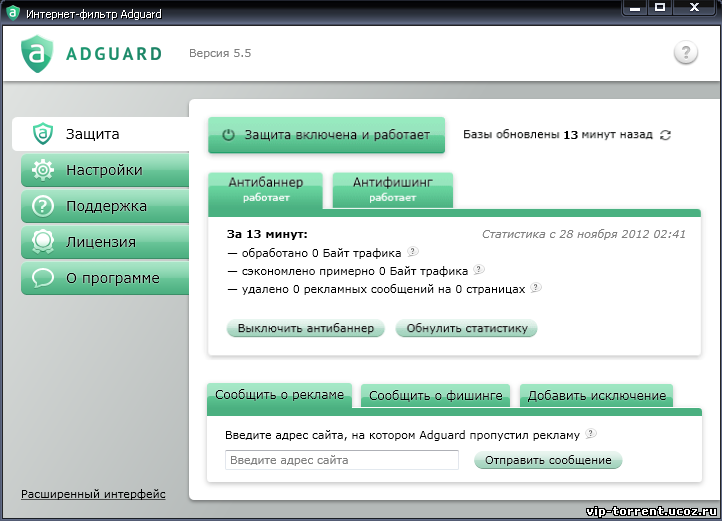


 Блокирует и скрывает рекламные блоки. База регулярно расширяется благодаря активному сообществу.
Блокирует и скрывает рекламные блоки. База регулярно расширяется благодаря активному сообществу.